Page 1
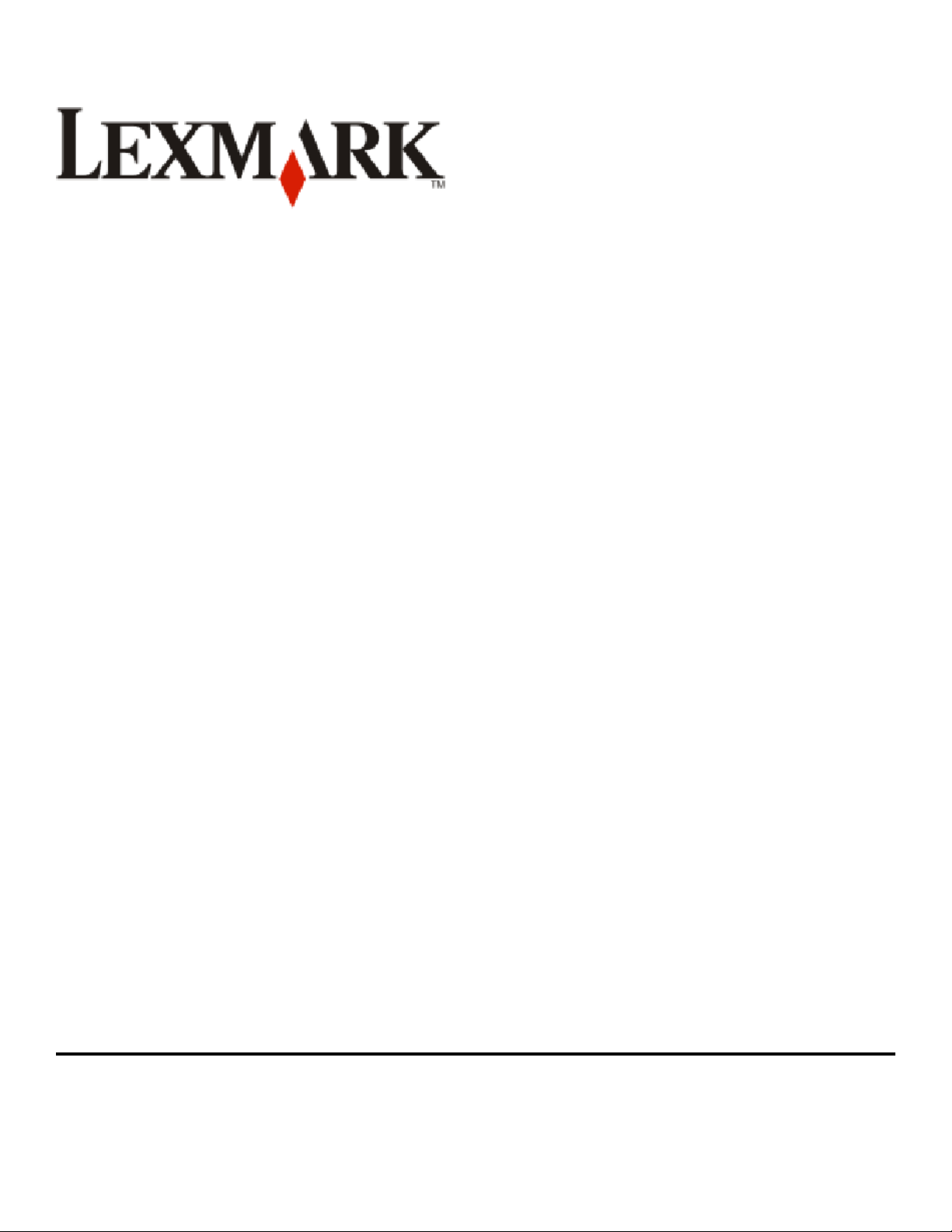
Οδηγός χρήσης 4900 Series
2008 www.lexmark.com
Page 2
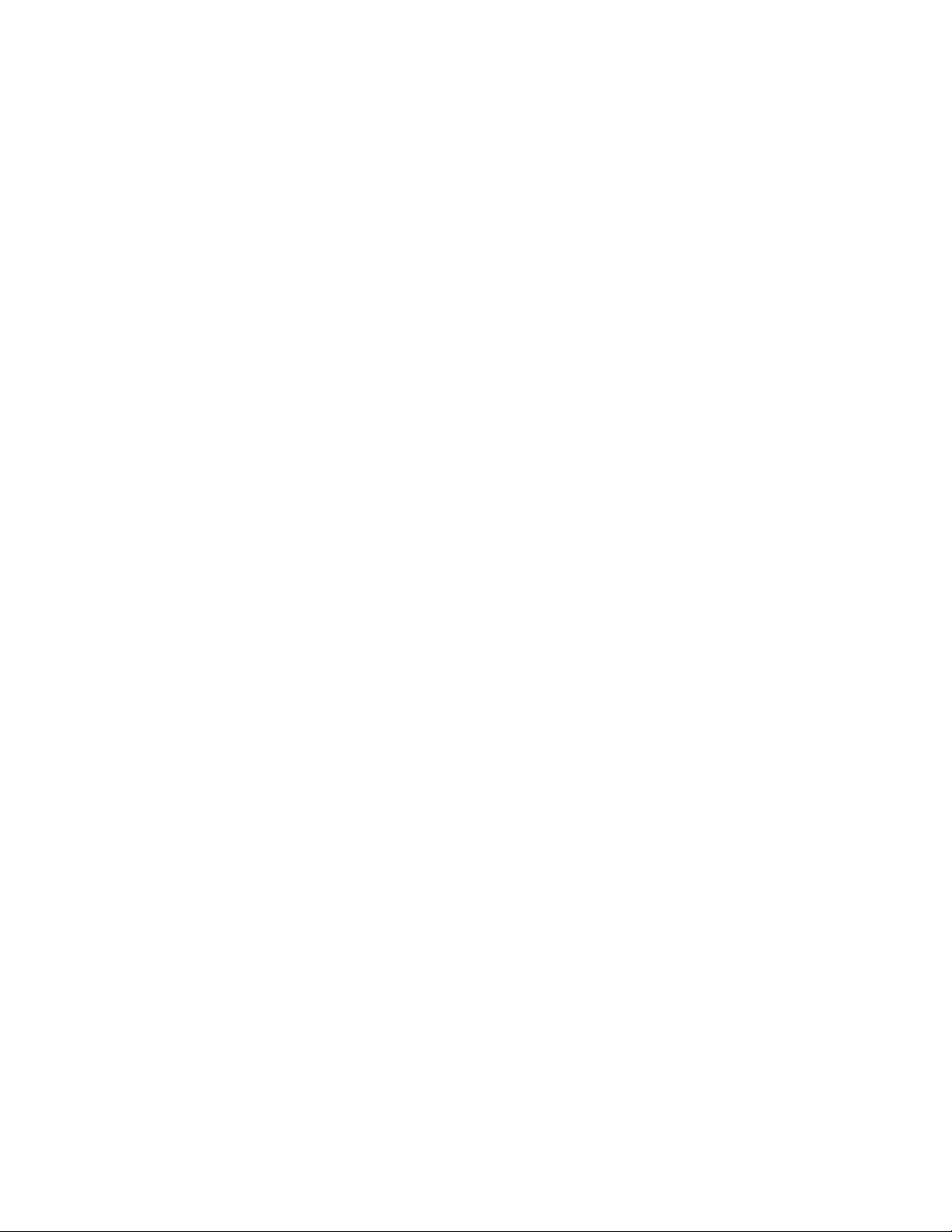
Page 3
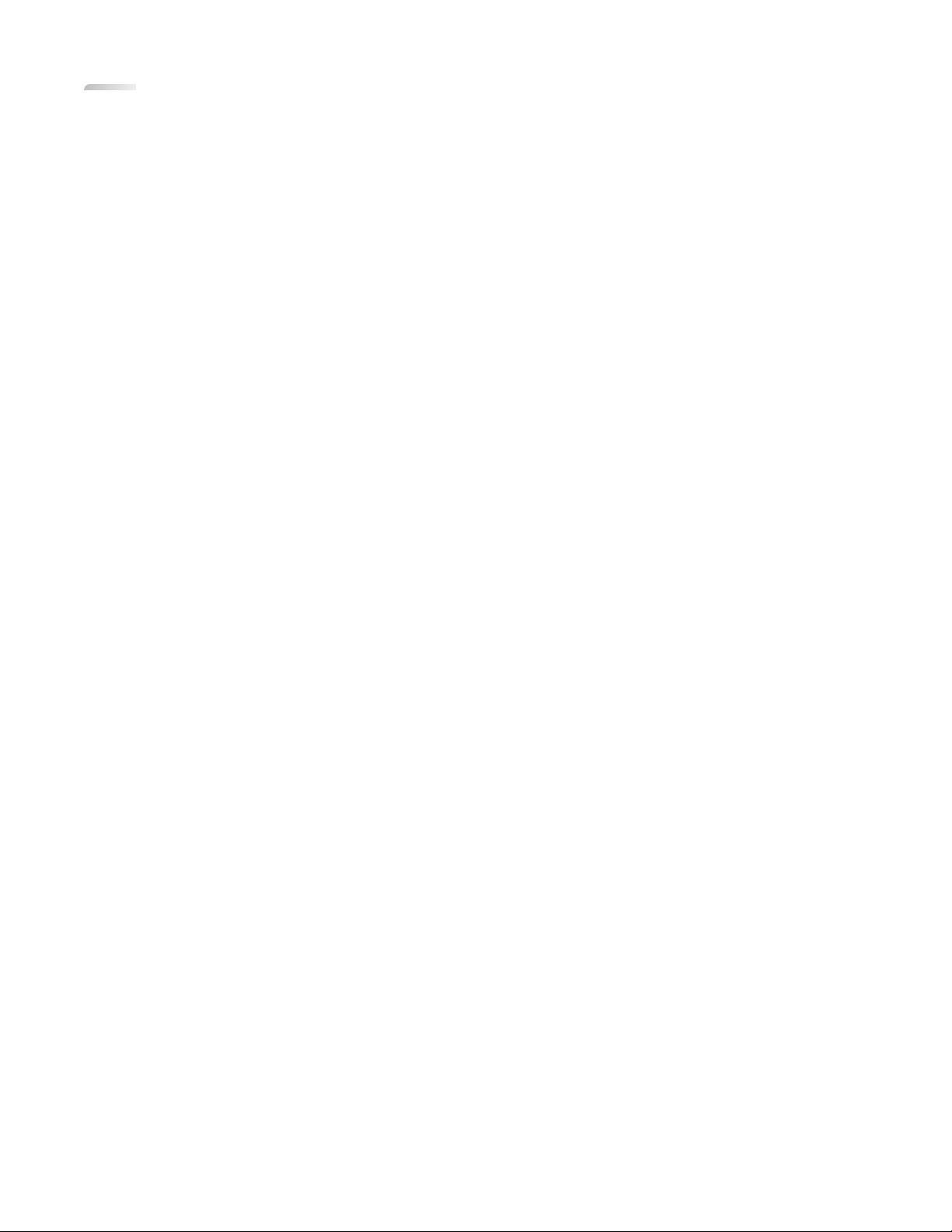
Περιεχόμενα
Πληροφορίες σχετικά με την ασφάλεια..............................................9
Εισαγωγή............................................................................................10
Εύρεση πληροφοριών σχετικά με τον εκτυπωτή......................................................................10
Εγκατάσταση του εκτυπωτή.............................................................14
Εκχώρηση πρόσβασης στο λογισμικό κατά την εγκατάσταση.................................................14
Εγκατάσταση του εκτυπωτή ως αντιγραφικό μόνο...................................................................14
Παρουσίαση των εξαρτημάτων του εκτυπωτή..........................................................................21
Χρήση των κουμπιών και των μενού του πίνακα ελέγχου........................................................23
Χρήση πίνακα ελέγχου του εκτυπωτή...............................................................................................23
Χρήση των μενού του εκτυπωτή .......................................................................................................26
Αποθήκευση ρυθμίσεων ...................................................................................................................28
Χρήση του λογισμικού του εκτυπωτή.......................................................................................31
Εγκατάσταση λογισμικού εκτυπωτή..................................................................................................31
Εγκατάσταση του προαιρετικού προγράμματος οδήγησης XPS (Χρήστες των Windows Vista
μόνο) .............................................................................................................................................32
Χρήση του λογισμικού του εκτυπωτή στα Windows..........................................................................33
Χρήση του λογισμικού του εκτυπωτή Macintosh...............................................................................35
Εγκατάσταση του εκτυπωτή σε ασύρματο δίκτυο (μόνο σε
επιλεγμένα μοντέλα)..........................................................................37
Συμβατότητα ασύρματου δικτύου.............................................................................................37
Πληροφορίες που θα χρειαστείτε για να εγκαταστήσετε τον εκτυπωτή σε ασύρματο
δίκτυο....................................................................................................................................37
Εγκατάσταση του εκτυπωτή σε ασύρματο δίκτυο....................................................................38
Εγκατάσταση του εκτυπωτή σε άλλους υπολογιστές...............................................................38
Επεξήγηση των χρωμάτων της φωτεινής ένδειξης Wi-Fi.........................................................39
Ειδικές οδηγίες εγκατάστασης ασύρματου δικτύου..................................................................40
Εκχώρηση στατικής διεύθυνσης IP..........................................................................................40
Αλλαγή ρυθμίσεων ασύρματης λειτουργίας μετά την εγκατάσταση.........................................41
Εναλλαγή μεταξύ της σύνδεσης USB και των ασύρματων συνδέσεων (μόνο Windows).........41
Εναλλαγή μεταξύ της σύνδεσης USB και των ασύρματων συνδέσεων (μόνο Macintosh).......42
Ασύρματη εγκατάσταση για προχωρημένους..........................................................................44
Δημιουργία ασύρματου δικτύου ad hoc.............................................................................................44
Προσθήκη εκτυπωτή σε υπάρχον ασύρματο δίκτυο ad hoc .............................................................47
Χρήση της ασφάλειας WPS (Wi-Fi Protected Setup)........................................................................47
Περιεχόμενα
3
Page 4
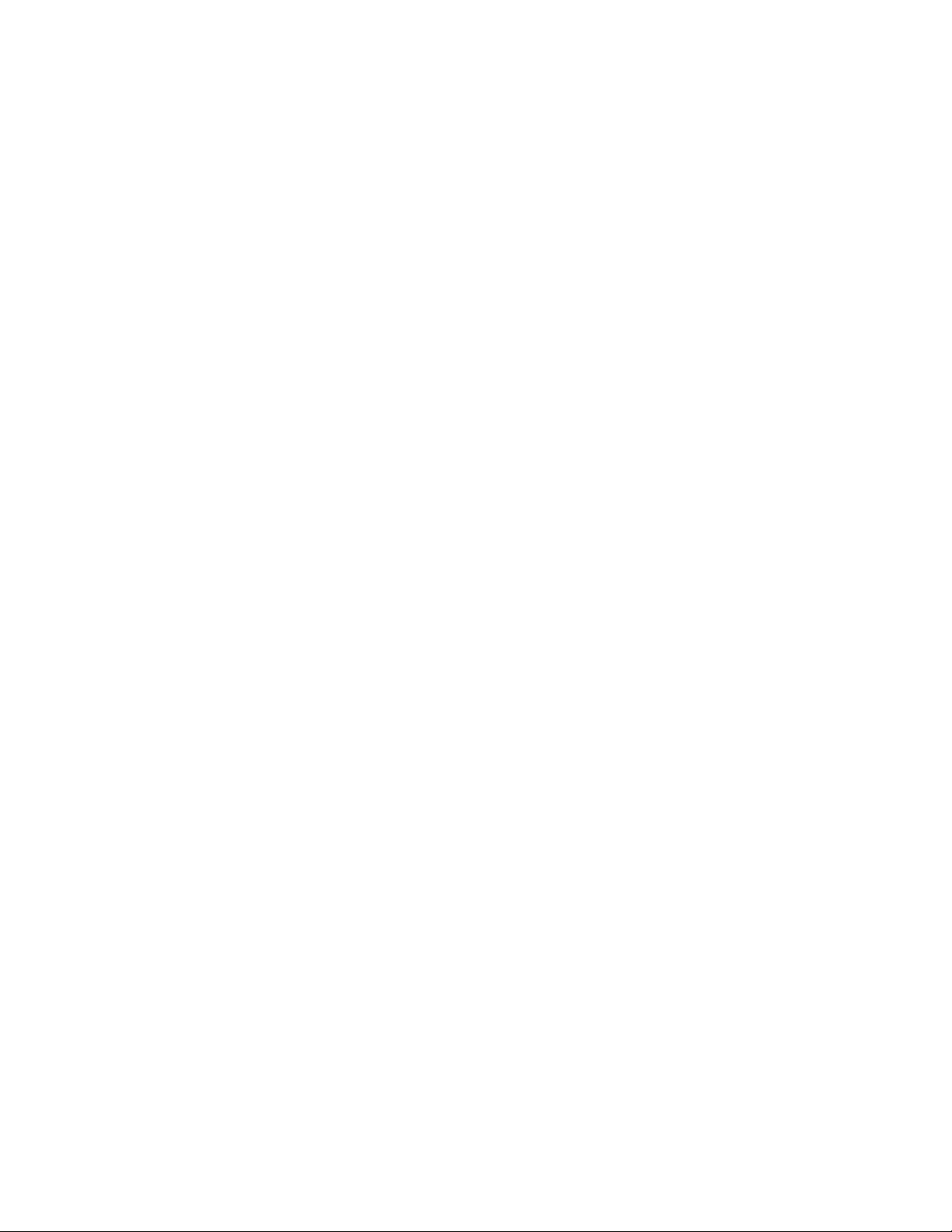
Συχνές ερωτήσεις.....................................................................................................................48
Πού θα βρω το κλειδί WEP ή τη φράση πρόσβασης WPA; ..............................................................48
Τι είναι το SSID; ................................................................................................................................48
Πού βρίσκεται το SSID; .....................................................................................................................48
Τι είναι το δίκτυο;...............................................................................................................................48
Ποιοι είναι οι διαθέσιμοι τύποι ασφάλειας ασύρματων δικτύων; .......................................................49
Πώς μπορώ να δω ποιόν τύπο ασφάλειας χρησιμοποιεί το δίκτυό μου; ..........................................50
Πώς γίνεται η διαμόρφωση των οικιακών δικτύων;...........................................................................50
Γιατί χρειάζομαι καλώδιο εγκατάστασης; ..........................................................................................52
Πώς μπορώ να συνδέσω το καλώδιο εγκατάστασης; .......................................................................53
Σε τι διαφέρουν τα δίκτυα υποδομής και τα δίκτυα ad hoc;...............................................................53
Εντοπισμός της ισχύος σήματος .......................................................................................................54
Πώς μπορώ να βελτιώσω την ισχύ του σήματος ασύρματης σύνδεσης; ..........................................55
Μπορώ να χρησιμοποιήσω τον εκτυπωτή μου σε σύνδεση USB και, ταυτόχρονα, σε σύνδεση
δικτύου; .........................................................................................................................................56
Τι είναι η διεύθυνση MAC;.................................................................................................................56
Πώς μπορώ να βρω τη διεύθυνση MAC; ..........................................................................................56
Τι είναι η διεύθυνση IP; .....................................................................................................................57
Τι είναι το TCP/IP; .............................................................................................................................57
Πώς μπορώ να εντοπίσω τις διευθύνσεις IP;....................................................................................58
Πώς εκχωρούνται οι διευθύνσεις IP; .................................................................................................59
Τι είναι ο δείκτης κλειδιού; .................................................................................................................59
Τοποθέτηση χαρτιού..........................................................................60
Τοποθέτηση χαρτιού................................................................................................................60
Τοποθέτηση διαφόρων τύπων χαρτιού....................................................................................60
Χρήση του αυτόματου αισθητήρα τύπου χαρτιού.....................................................................64
Τοποθέτηση πρωτότυπων εγγράφων στη γυάλινη επιφάνεια του σαρωτή..............................64
Τοποθέτηση πρωτότυπων εγγράφων στον Αυτόματο Τροφοδότη Εγγράφων........................65
Εκτυπώσεις.........................................................................................68
Εκτύπωση βασικών τύπων εγγράφων.....................................................................................68
Εκτύπωση εγγράφου.........................................................................................................................68
Εκτύπωση σελίδων Web...................................................................................................................68
Εκτύπωση πολλών αντιγράφων ενός εγγράφου...............................................................................69
Σελιδοποίηση εκτυπωμένων αντιγράφων .........................................................................................69
Εκτύπωση πρώτα της τελευταίας σελίδας (αντίστροφη σειρά) .........................................................70
Εκτύπωση πολλαπλών σελίδων σε ένα φύλλο (N σε ένα φύλλο).....................................................71
Εκτύπωση εγγράφων από κάρτα μνήμης ή μονάδα flash.................................................................71
Εκτύπωση εγγράφων ειδικού τύπου........................................................................................72
Επιλογή συμβατών χαρτιών ειδικού τύπου.......................................................................................72
Εκτύπωση φακέλων..........................................................................................................................73
Εκτύπωση ετικετών...........................................................................................................................74
Περιεχόμενα
4
Page 5
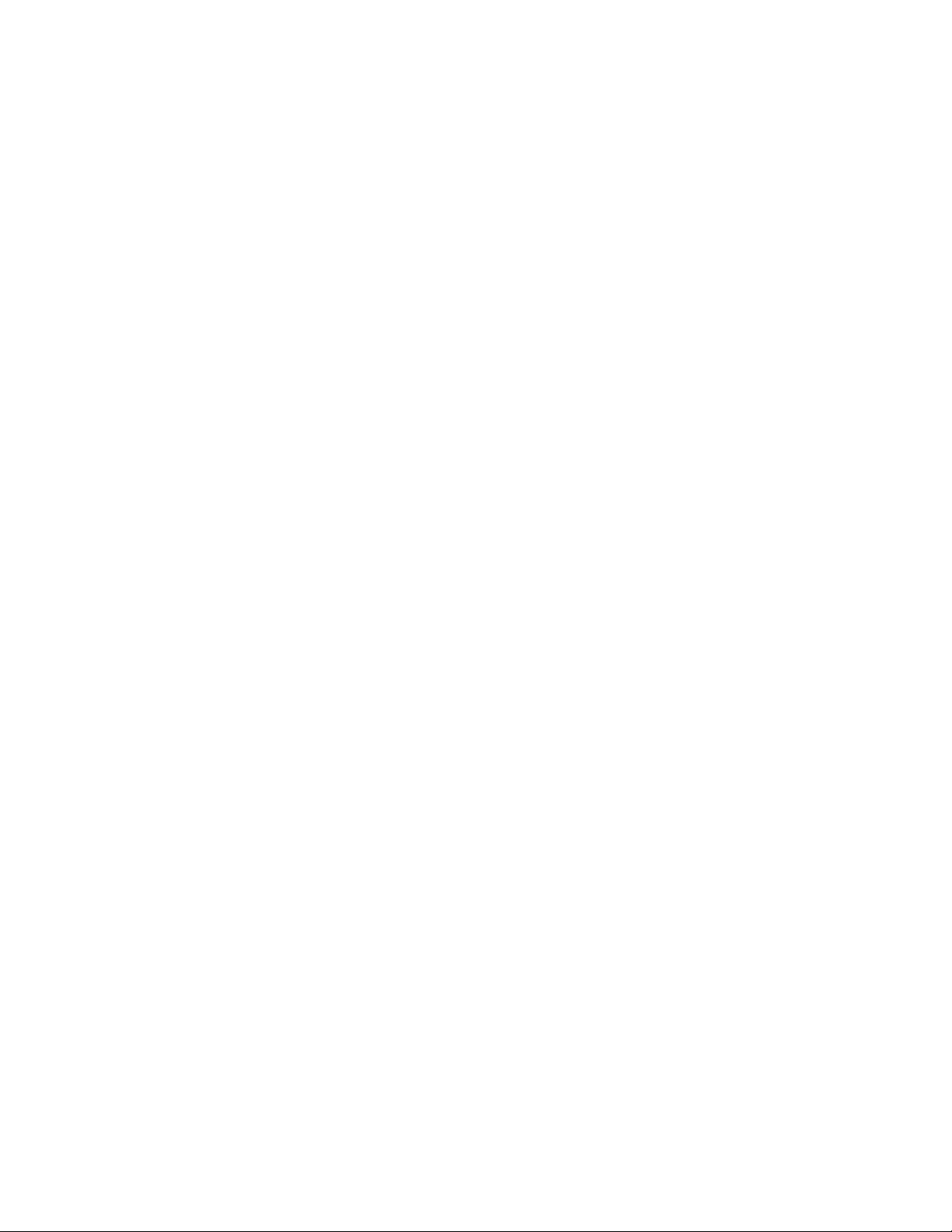
Εκτύπωση σε χαρτί μη τυποποιημένου μεγέθους.............................................................................75
Εκτύπωση και στις δύο πλευρές του χαρτιού (εκτύπωση διπλής όψης)..................................76
Αυτόματη εκτύπωση και στις δύο πλευρές του χαρτιού (εκτύπωση διπλής όψης) ...........................76
Μη αυτόματη εκτύπωση και στις δύο πλευρές του χαρτιού (εκτύπωση διπλής όψης) .....................77
Διαχείριση εργασιών εκτύπωσης..............................................................................................78
Παύση εργασιών εκτύπωσης ............................................................................................................78
Συνέχιση εργασιών εκτύπωσης.........................................................................................................79
Ακύρωση εργασιών εκτύπωσης........................................................................................................80
Χρήση φωτογραφιών.........................................................................82
Σύνδεση συσκευών αποθήκευσης φωτογραφιών....................................................................82
Τοποθέτηση κάρτας μνήμης .............................................................................................................82
Τοποθέτηση μονάδας flash...............................................................................................................83
Επεξεργασία φωτογραφιών μέσω του πίνακα ελέγχου............................................................84
Εκτύπωση φωτογραφιών.........................................................................................................85
Εκτύπωση φωτογραφιών μέσω του πίνακα ελέγχου του εκτυπωτή .................................................85
Εκτύπωση φωτογραφιών από τον υπολογιστή με χρήση του λογισμικού του εκτυπωτή .................86
Εκτύπωση φωτογραφιών από κάρτα μνήμης χρησιμοποιώντας το λογισμικό του εκτυπωτή ..........87
Εκτύπωση φωτογραφιών από ψηφιακή φωτογραφική μηχανή PictBridge .......................................89
Εκτύπωση φωτογραφιών που είναι αποθηκευμένες σε συσκευή μνήμης με τη χρήση του
φύλλου δοκιμαστικής εκτύπωσης..................................................................................................90
Εκτύπωση φωτογραφιών από ψηφιακή φωτογραφική μηχανή μέσω DPOF....................................91
Αντιγραφή...........................................................................................93
Δημιουργία αντιγράφων............................................................................................................93
Αντιγραφή φωτογραφιών..........................................................................................................93
Δημιουργία αντιγράφου διπλής όψης.......................................................................................94
Αντιγραφή εγγράφου διπλής όψης...........................................................................................95
Μεγέθυνση ή σμίκρυνση εικόνων.............................................................................................95
Προσαρμογή της ποιότητας αντιγραφής..................................................................................96
Αύξηση ή μείωση της φωτεινότητας ενός αντιγράφου..............................................................96
Σελιδοποίηση αντιγράφων με χρήση του πίνακα ελέγχου του εκτυπωτή.................................97
Επανάληψη εικόνας στην ίδια σελίδα.......................................................................................98
Αντιγραφή πολλαπλών σελίδων σε ένα φύλλο (N σε ένα φύλλο)............................................98
Ακύρωση μιας εργασίας αντιγραφής........................................................................................99
Σάρωση.............................................................................................100
Σάρωση πρωτότυπων εγγράφων...........................................................................................100
Σάρωση έγχρωμων ή ασπρόμαυρων πρωτότυπων εγγράφων.............................................102
Σάρωση φωτογραφιών για επεξεργασία................................................................................103
Περιεχόμενα
5
Page 6
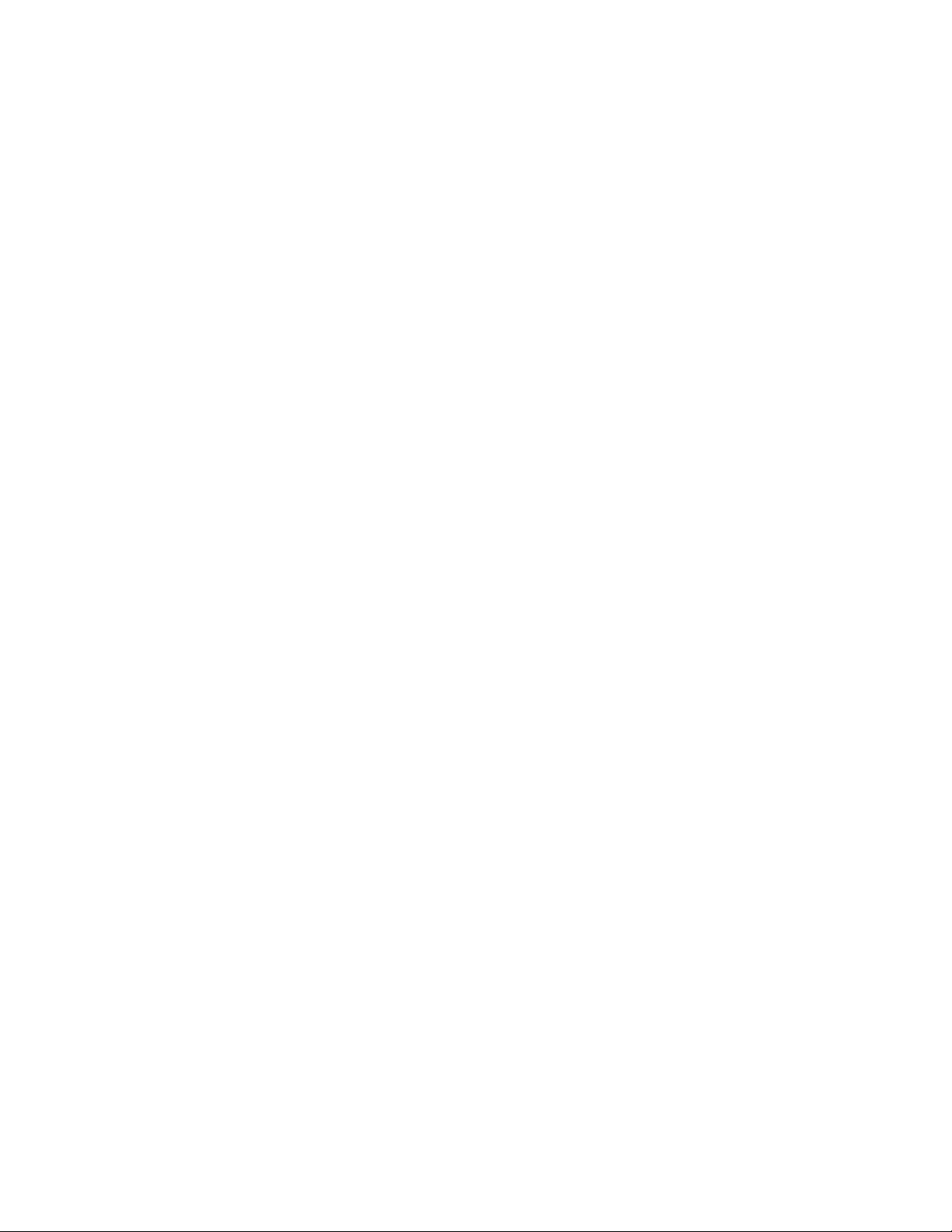
Σάρωση σε υπολογιστή μέσω δικτύου...................................................................................104
Ακύρωση εργασιών σάρωσης................................................................................................104
Αποστολή/λήψη φαξ........................................................................106
Αποστολή φαξ χρησιμοποιώντας τον υπολογιστή.................................................................106
Λήψη φαξ................................................................................................................................108
Συντήρηση του εκτυπωτή................................................................110
Συντήρηση των κασετών εκτύπωσης.....................................................................................110
Τοποθέτηση κασετών εκτύπωσης...................................................................................................110
Αφαίρεση χρησιμοποιημένης κασέτας εκτύπωσης .........................................................................112
Επαναπλήρωση κασετών εκτύπωσης ............................................................................................113
Χρήση αυθεντικών κασετών εκτύπωσης της Lexmark....................................................................113
Ευθυγράμμιση κασετών εκτύπωσης ...............................................................................................113
Καθαρισμός των ακροφυσίων των κασετών εκτύπωσης ................................................................114
Έλεγχος της στάθμης του μελανιού ................................................................................................115
Σκούπισμα των ακροφυσίων και των επαφών της κασέτας εκτύπωσης.........................................116
Συντήρηση των κασετών εκτύπωσης..............................................................................................117
Καθαρισμός της γυάλινης επιφάνειας του σαρωτή.................................................................117
Καθαρισμός του εξωτερικού του εκτυπωτή............................................................................117
Παραγγελία αναλωσίμων........................................................................................................118
Παραγγελία κασετών εκτύπωσης....................................................................................................118
Παραγγελία χαρτιού και άλλων αναλωσίμων ..................................................................................118
Επαναφορά των εργοστασιακών ρυθμίσεων.........................................................................119
Αντιμετώπιση προβλημάτων..........................................................120
Χρήση του λογισμικού αντιμετώπισης προβλημάτων του εκτυπωτή (μόνο στα
Windows)............................................................................................................................120
Αντιμετώπιση προβλημάτων εγκατάστασης...........................................................................120
Στην οθόνη εμφανίζεται εσφαλμένη γλώσσα ..................................................................................120
Το κουμπί λειτουργίας δεν είναι αναμμένο......................................................................................121
Δεν έγινε η εγκατάσταση του λογισμικού ........................................................................................121
Η σελίδα δεν εκτυπώνεται...............................................................................................................122
Επίλυση προβλημάτων τροφοδοσίας ρεύματος του εκτυπωτή.......................................................125
Απεγκατάσταση και επανεγκατάσταση του λογισμικού...................................................................125
Ενεργοποίηση της θύρας USB στα Windows .................................................................................127
Αντιμετώπιση προβλημάτων ασύρματου δικτύου..................................................................127
Λίστα ελέγχου αντιμετώπισης προβλημάτων ασύρματου δικτύου ..................................................127
Εκτύπωση σελίδας εγκατάστασης δικτύου .....................................................................................128
Η ρύθμιση παραμέτρων ασύρματης λειτουργίας δεν διατηρείται μετά τη σύνδεση του
καλωδίου USB.............................................................................................................................129
Γιατί ο εκτυπωτής μου δεν βρίσκεται σε αυτήν τη λίστα;.................................................................130
Περιεχόμενα
6
Page 7
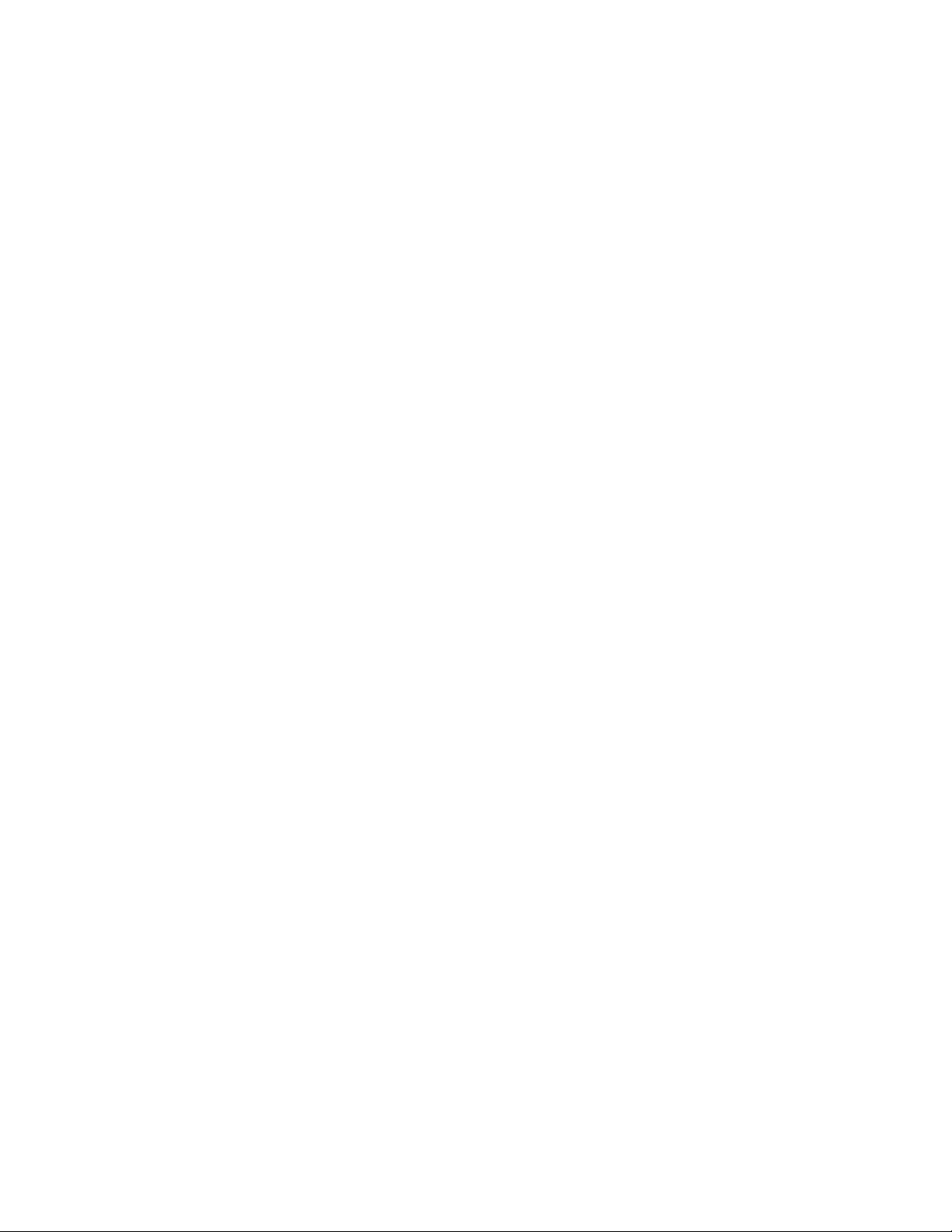
Δεν είναι δυνατή η εκτύπωση μέσω ασύρματου δικτύου ................................................................131
Δεν είναι δυνατή η εκτύπωση και υπάρχει τείχος προστασίας στον υπολογιστή............................135
Η φωτεινή ένδειξη Wi-Fi δεν είναι αναμμένη ...................................................................................135
Η φωτεινή ένδειξη Wi-Fi είναι πράσινη, αλλά ο εκτυπωτής δεν εκτυπώνει (μόνο στα
Windows) ....................................................................................................................................135
Η φωτεινή ένδειξη Wi-Fi αναβοσβήνει πορτοκαλί κατά την εγκατάσταση (μόνο στα Windows) .....137
Η φωτεινή ένδειξη Wi-Fi αναβοσβήνει πορτοκαλί κατά την εγκατάσταση (μόνο σε
υπολογιστή Macintosh) ...............................................................................................................140
Η φωτεινή ένδειξη Wi-Fi είναι σταθερά πορτοκαλί ..........................................................................143
Δεν έχει γίνει εγκατάσταση ασύρματου διακομιστή εκτυπώσεων ...................................................144
Εμφανίζεται το μήνυμα “Η επικοινωνία δεν είναι εφικτή” όταν γίνεται ασύρματη εκτύπωση...........144
Κατά τη σύνδεση στο Εικονικό Ιδιωτικό Δίκτυο (VPN) διακόπηκε η επικοινωνία με τον
εκτυπωτή.....................................................................................................................................145
Επαναφορά του εσωτερικού διακομιστή ασύρματων εκτυπώσεων στις προεπιλεγμένες
εργοστασιακές ρυθμίσεις.............................................................................................................145
Σημειώσεις........................................................................................146
Πληροφορίες προϊόντος.........................................................................................................146
Σημείωση σχετικά με την έκδοση...........................................................................................146
Δήλωση συμμόρφωσης προς τις οδηγίες της ΕΚ για προϊόντα ραδιοεπικοινωνίας...............148
Κατανάλωση ενέργειας...........................................................................................................151
Ευρετήριο..........................................................................................157
Περιεχόμενα
7 8
Page 8
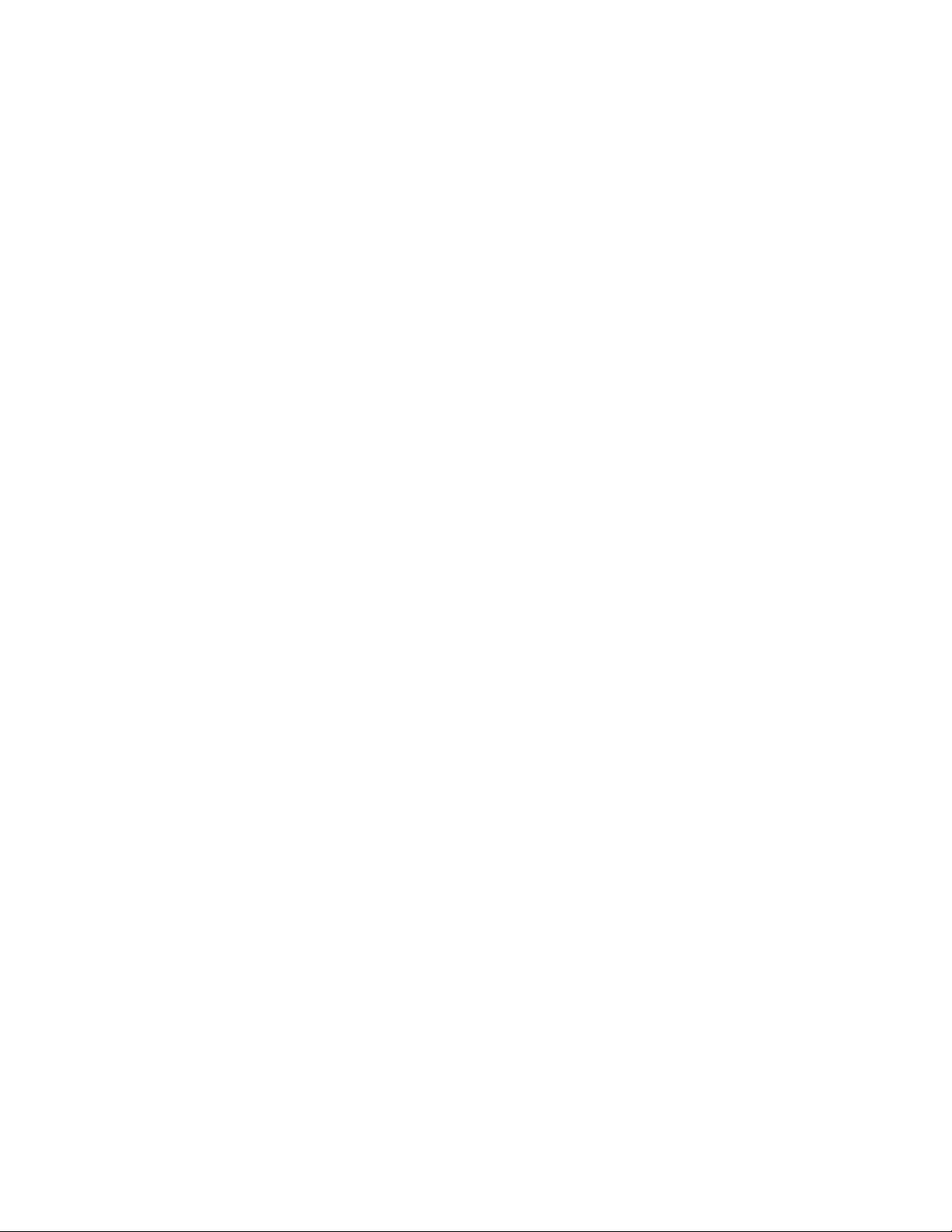
Page 9
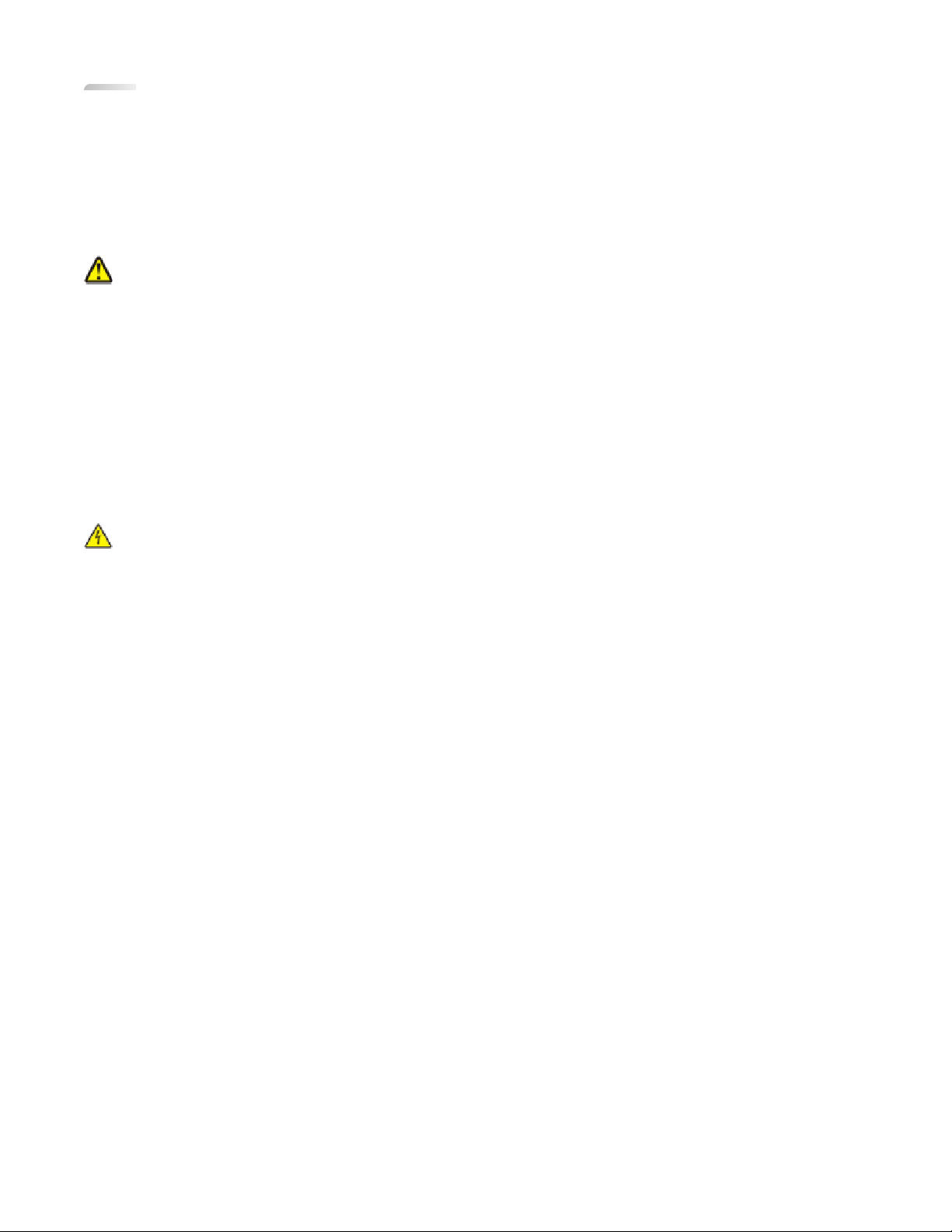
Πληροφορίες σχετικά με την ασφάλεια
Χρησιμοποιήστε μόνο την πηγή τροφοδοσίας και το καλώδιο τροφοδοσίας που παρέχονται με το προϊόν αυτό
ή την εγκεκριμένη από τον κατασκευαστή πηγή τροφοδοσίας και το καλώδιο τροφοδοσίας αντικατάστασης.
Συνδέστε το καλώδιο τροφοδοσίας σε σωστά γειωμένη πρίζα που βρίσκεται κοντά στο προϊόν και στην οποία
είναι εύκολη η πρόσβαση.
ΠΡΟΣΟΧΗ—ΠΙΘΑΝΟΤΗΤΑ ΤΡΑΥΜΑΤΙΣΜΟΥ: Μη διπλώνετε, δένετε ή συνθλίβετε το καλώδιο
τροφοδοσίας και μην τοποθετείτε βαριά αντικείμενα πάνω του. Μην ταλαιπωρείτε ή προκαλείτε φθορές
στο καλώδιο τροφοδοσίας. Μην πιέζετε το καλώδιο τροφοδοσίας μεταξύ αντικειμένων, όπως έπιπλα και
τοίχοι. Εάν γίνει άτοπη χρήση του καλωδίου τροφοδοσίας, υπάρχει κίνδυνος πρόκλησης πυρκαγιάς ή
ηλεκτροπληξίας. Ελέγξτε το καλώδιο τροφοδοσίας για να βεβαιωθείτε πως δεν υπάρχουν σημάδια
άτοπης χρήσης. Αποσυνδέστε το καλώδιο τροφοδοσίας από την πρίζα πριν να το εξετάσετε.
Αναθέστε τη συντήρηση ή τις επισκευές που δεν περιγράφονται στην τεκμηρίωση σε έναν επαγγελματία
τεχνικό.
Το προϊόν αυτό έχει σχεδιαστεί, ελεγχθεί και εγκριθεί ότι ανταποκρίνεται στα αυστηρά παγκόσμια πρότυπα
ασφάλειας με τη χρήση συγκεκριμένων εξαρτημάτων της Lexmark. Οι λειτουργίες ασφαλείας κάποιων
εξαρτημάτων ενδέχεται να μην είναι πάντα προφανείς. Η Lexmark δεν φέρει ευθύνη για τη χρήση άλλων
εξαρτημάτων αντικατάστασης.
ΠΡΟΣΟΧΗ—ΚΙΝΔΥΝΟΣ ΗΛΕΚΤΡΟΠΛΗΞΙΑΣ: Μην πραγματοποιείτε εγκατάσταση του συγκεκριμένου
προϊόντος, καθώς και ηλεκτρικές ή καλωδιακές συνδέσεις, όπως σύνδεση του καλωδίου τροφοδοσίας ή
της τηλεφωνικής συσκευής, κατά τη διάρκεια ηλεκτρικής καταιγίδας γιατί δεν ενδείκνυνται.
ΑΠΟΘΗΚΕΥΣΤΕ ΑΥΤΕΣ ΤΙΣ ΟΔΗΓΙΕΣ.
Πληροφορίες σχετικά με την ασφάλεια
9
Page 10
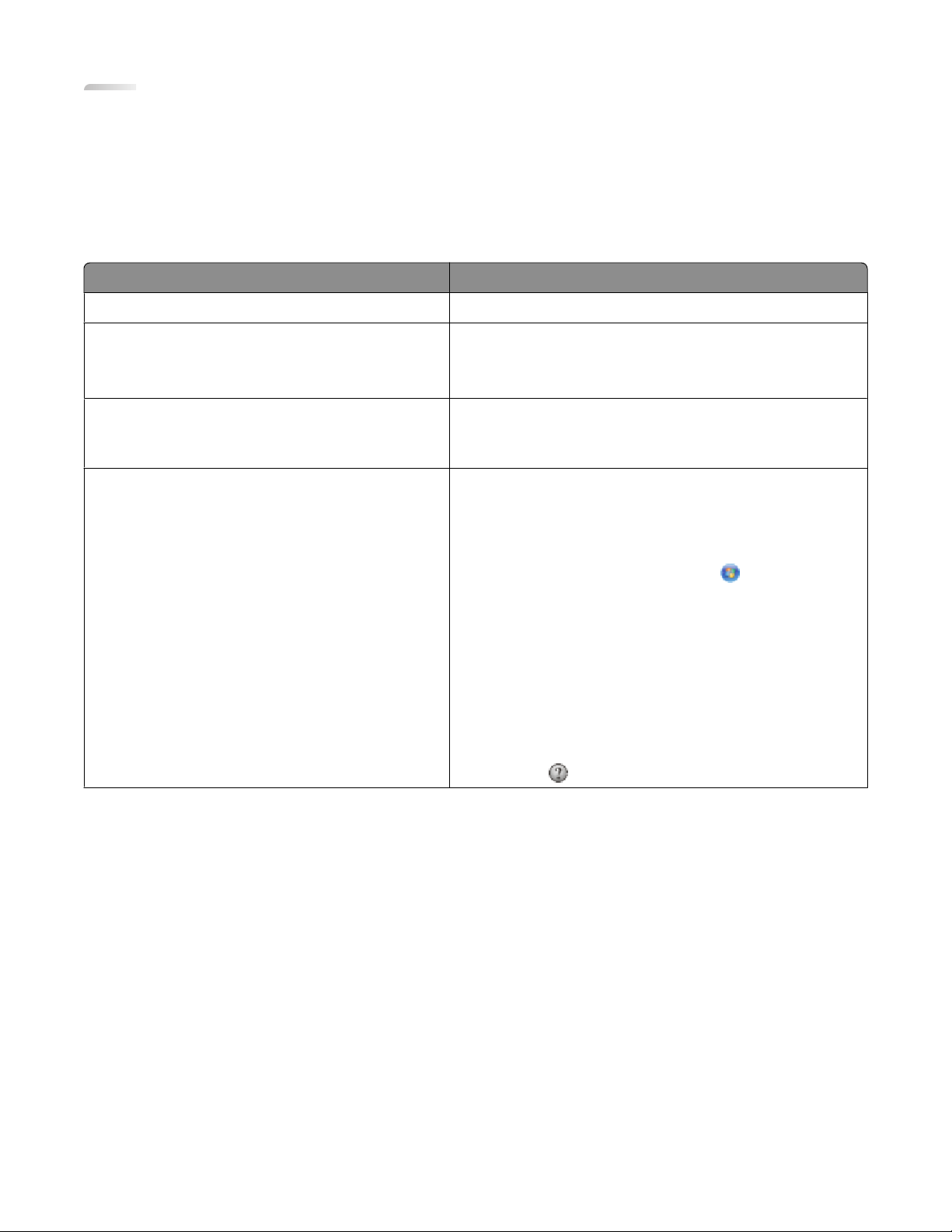
Εισαγωγή
Εύρεση πληροφοριών σχετικά με τον εκτυπωτή
Εγχειρίδια
Ανατρέξτε στο Για
Φυλλάδιο Ταχεία εγκατάσταση Οδηγίες αρχικής εγκατάστασης.
Έντυπος Οδηγός δικτύου / Οδηγός Φαξ Πρόσθετες οδηγίες εγκατάστασης.
Σημείωση: Το μοντέλο του εκτυπωτή σας μπορεί να μην
συνοδεύεται από αυτές τις εκδόσεις.
Ηλεκτρονικός Οδηγός χρήσης Πλήρεις οδηγίες χρήσης του εκτυπωτή. Η ηλεκτρονική
έκδοση εγκαθίσταται αυτόματα με το λογισμικό του
εκτυπωτή.
Βοήθεια για Windows Πρόσθετες οδηγίες σχετικά με τη χρήση του λογισμικού
του εκτυπωτή σε λειτουργικό περιβάλλον Windows. Η
βοήθεια εγκαθίσταται αυτόματα με τα προγράμματα.
1 Κάντε ένα από τα εξής:
• Στα Windows Vista, επιλέξτε .
• Στα Windows XP και προγενέστερα λειτουργικά
συστήματα, επιλέξτε Έναρξη.
2 Επιλέξτε Προγράμματα ή Όλα τα προγράμματα
και στη συνέχεια επιλέξτε το φάκελο του προγράμματος εκτυπωτή από τη λίστα.
3 Από το πρόγραμμα, κάντε κλικ στην επιλογή
Βοήθεια για να προβάλετε την κύρια σελίδα της
Βοήθειας.
Πατήστε
Εισαγωγή
10
για να προβάλετε σχετικές πληροφορίες.
Page 11
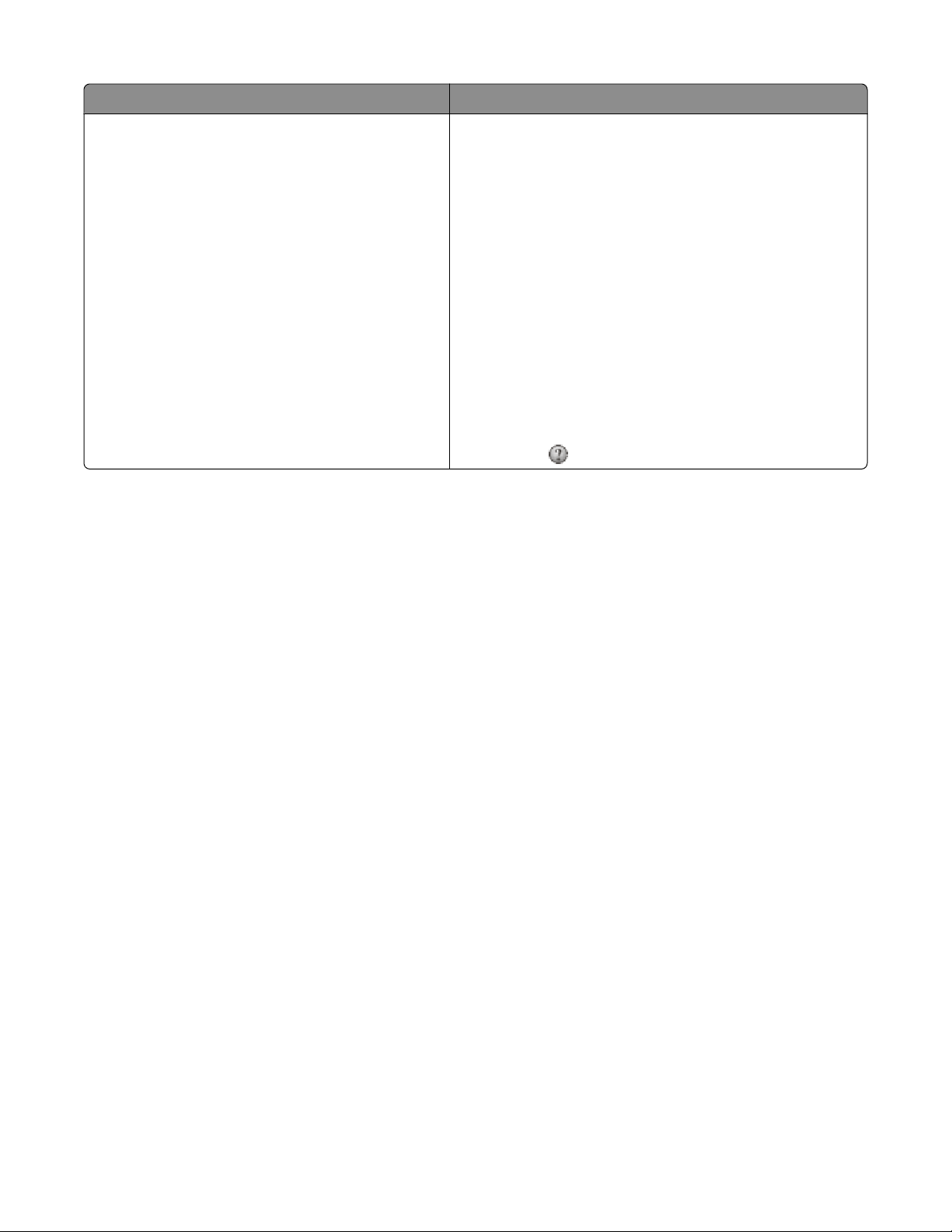
Ανατρέξτε στο Για
Βοήθεια για Mac
Σημείωση: Ο εκτυπωτής σας ενδέχεται να μην
διαθέτει υποστήριξη για Macintosh και μπορεί να
μην έχει αυτήν τη Βοήθεια.
Πρόσθετες οδηγίες σχετικά με τη χρήση του λογισμικού
του εκτυπωτή σε λειτουργικό σύστημα Macintosh. Η
Βοήθεια εγκαθίσταται αυτόματα με τις εφαρμογές.
1 Στην επιφάνεια εργασίας Finder, κάντε διπλό κλικ
στο ντοσιέ του εκτυπωτή.
2 Κάντε διπλό κλικ στην εφαρμογή.
3 Από την εφαρμογή, κάντε κλικ στην επιλογή Help στη
γραμμή μενού για να προβάλετε την κύρια σελίδα της
Βοήθειας.
Σημείωση: Εάν έχετε ανοιχτές αρκετές εφαρμογές,
βεβαιωθείτε ότι η εφαρμογή που θέλετε να χρησιμοποιήσετε είναι η ενεργή εφαρμογή. Η σωστή γραμμή
μενού δεν εμφανίζεται, εάν η εφαρμογή δεν είναι
ανοιχτή. Κάντε κλικ στην κύρια οθόνη για να την
μετατρέψετε σε ενεργή εφαρμογή.
Πατήστε
για να προβάλετε σχετικές πληροφορίες.
Εισαγωγή
11
Page 12

Υποστήριξη πελατών
Περιγραφή Πού βρίσκεται (Βόρεια Αμερική) Πού βρίσκεται (υπόλοιπος
κόσμος)
Υποστήριξη μέσω
τηλεφώνου
Επικοινωνήστε μαζί μας στο
• ΗΠΑ: 1-800-332-4120
– Δευτέρα-Παρασκευή
(8:00 Π.Μ.-11:00 Μ.Μ.- ώρα Ανατολικών Η.Π.Α.), Σάββατο
(Μεσημέρι-6:00 Μ.Μ.- ώρα Ανατολικών Η.Π.Α.)
• Καναδάς: 1-800-539-6275
– Υποστήριξη στα Αγγλικά:
Δευτέρα-Παρασκευή
(8:00 Π.Μ.-11:00 Μ.Μ.- ώρα Ανατολικών Η.Π.Α.), Σάββατο
(Μεσημέρι-6:00 Μ.Μ.- ώρα Ανατολικών Η.Π.Α.)
– Υποστήριξη στα Γαλλικά:
Δευτέρα-Παρασκευή
(9:00 ΠΜ-7:00 ΜΜ, ώρα Ανατολικών
Η.Π.Α.)
• Μεξικό: 01-800-253-9627
– Δευτέρα-Παρασκευή
(8:00 πμ-8:00 μμ, ώρα Ανατολικών
Η.Π.Α.)
Σημείωση: Οι αριθμοί τηλεφώνου και οι
ώρες λειτουργίας των γραμμών υποστήριξης μπορεί να αλλάξουν χωρίς προειδοποίηση. Για να λάβετε τους πλέον
πρόσφατους αριθμούς τηλεφώνου που είναι
διαθέσιμοι, δείτε την έντυπη δήλωση
εγγύησης που συνοδεύει τον εκτυπωτή.
Οι αριθμοί τηλεφώνου και οι ώρες
λειτουργίας των γραμμών
υποστήριξης διαφέρουν ανάλογα
με τη χώρα ή την περιοχή.
Επισκεφθείτε την τοποθεσία μας
στο Web στη διεύθυνση
www.lexmark.com. Επιλέξτε
χώρα ή περιοχή και, στη
συνέχεια, κάντε κλικ στη σύνδεση
"Υποστήριξη πελατών".
Σημείωση: Για περισσότερες
πληροφορίες σχετικά με την
επικοινωνία με τη Lexmark, δείτε
την έντυπη δήλωση εγγύησης
που συνοδεύει τον εκτυπωτή.
Εισαγωγή
12
Page 13
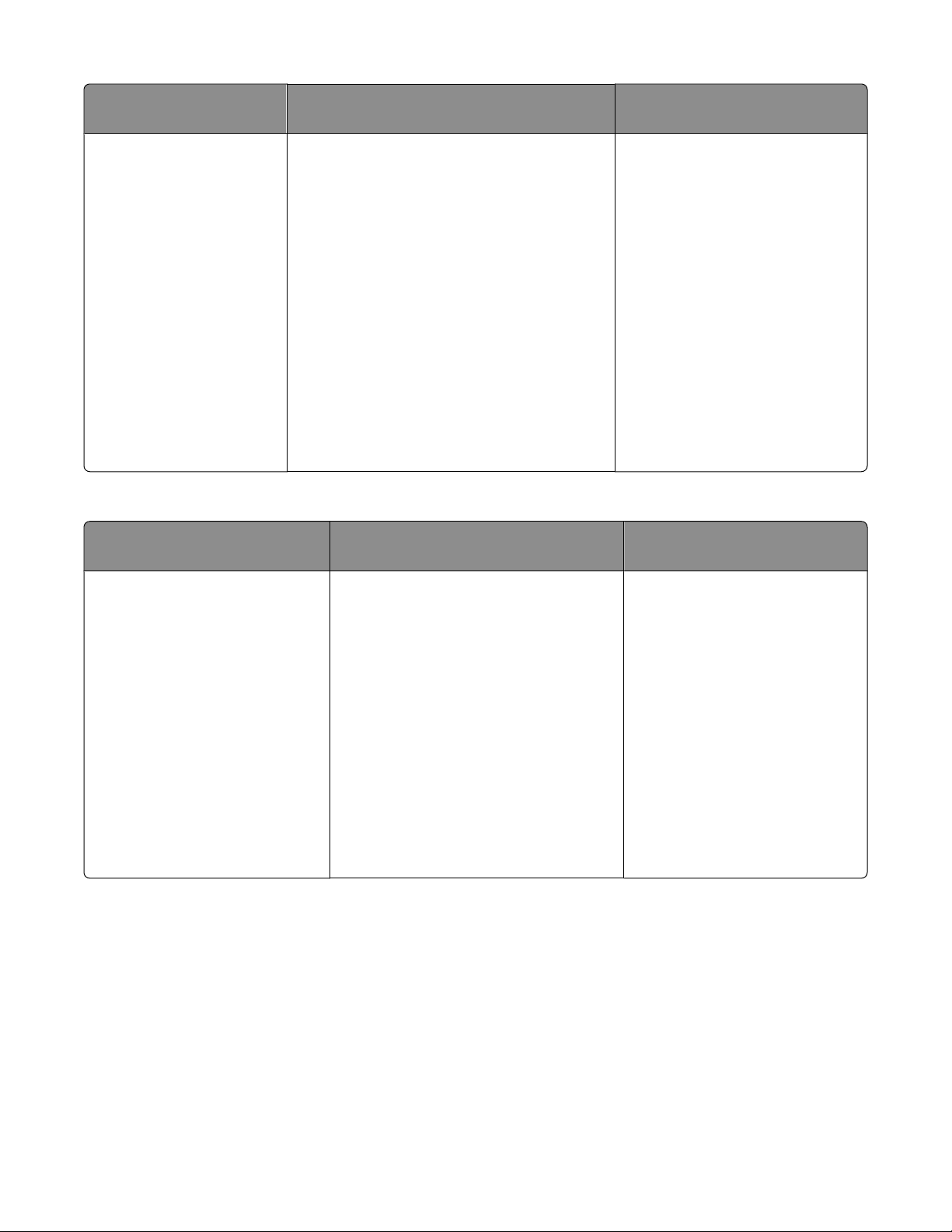
Περιγραφή Πού βρίσκεται (Βόρεια Αμερική) Πού βρίσκεται (υπόλοιπος
κόσμος)
Υποστήριξη μέσω
ηλεκτρονικού ταχυδρομείου
Για υποστήριξη μέσω ηλεκτρονικού
ταχυδρομείου, επισκεφτείτε την τοποθεσία
μας στο Web: www.lexmark.com.
1 Επιλέξτε SUPPORT.
2 Επιλέξτε Technical Support.
3 Επιλέξτε την οικογένεια εκτυπωτών.
4 Επιλέξτε το μοντέλο του εκτυπωτή.
5 Στην ενότητα Support Tools, επιλέξτε e-
Mail Support.
6 Συμπληρώστε τη φόρμα και, στη
συνέχεια, επιλέξτε Submit Request.
Η υποστήριξη μέσω e-mail
διαφέρει ανάλογα με τη χώρα ή
την περιοχή και ενδέχεται να μην
είναι διαθέσιμη σε μερικές
περιπτώσεις.
Επισκεφθείτε την τοποθεσία μας
στο Web στη διεύθυνση
www.lexmark.com. Επιλέξτε
χώρα ή περιοχή και, στη
συνέχεια, κάντε κλικ στη σύνδεση
"Υποστήριξη πελατών".
Σημείωση: Για περισσότερες
πληροφορίες σχετικά με την
επικοινωνία με τη Lexmark, δείτε
την έντυπη δήλωση εγγύησης
που συνοδεύει τον εκτυπωτή.
Περιορισμένη εγγύηση
Περιγραφή Πού βρίσκεται (ΗΠΑ) Πού βρίσκεται (υπόλοιπος
κόσμος)
Πληροφορίες σχετικά με την
περιορισμένη εγγύηση
Η Lexmark International, Inc.
παρέχει περιορισμένη εγγύηση,
σύμφωνα με την οποία αυτός ο
εκτυπωτής δεν θα παρουσιάσει
ελαττώματα στα υλικά ή την
κατασκευή του για χρονικό
διάστημα 12 μηνών από την
ημερομηνία αγοράς.
Για να δείτε τους περιορισμούς και τους
όρους της παρούσας περιορισμένης
εγγύησης, ανατρέξτε στη Δήλωση
περιορισμένης εγγύησης που
συνοδεύει αυτόν τον εκτυπωτή ή που
ανακοινώνεται στη διεύθυνση:
www.lexmark.com.
1 Επιλέξτε SUPPORT.
2 Επιλέξτε Warranty Information.
3 Κάντε κλικ στην επιλογή Statement
of Limited Warranty for Inkjet &
All-In-One Printers.
Οι πληροφορίες σχετικά με την
εγγύηση διαφέρουν ανάλογα με
τη χώρα ή την περιοχή. Δείτε την
έντυπη εγγύηση που συνοδεύει
τον εκτυπωτή.
4 Μετακινηθείτε στη σελίδα Web για
να δείτε την εγγύηση.
Καταγράψτε τις παρακάτω πληροφορίες (βρίσκονται στην απόδειξη που λάβατε από το κατάστημα και στο
πίσω μέρος του εκτυπωτή) και να τις έχετε κοντά σας όταν επικοινωνήσετε με την υπηρεσία υποστήριξης,
ώστε να μπορέσουμε να σας εξυπηρετήσουμε ταχύτερα:
• Κωδικό τύπου συσκευής
• Αριθμό σειράς
• Ημερομηνία αγοράς
• Κατάστημα από το οποίο αγοράστηκε το προϊόν
Εισαγωγή
13
Page 14
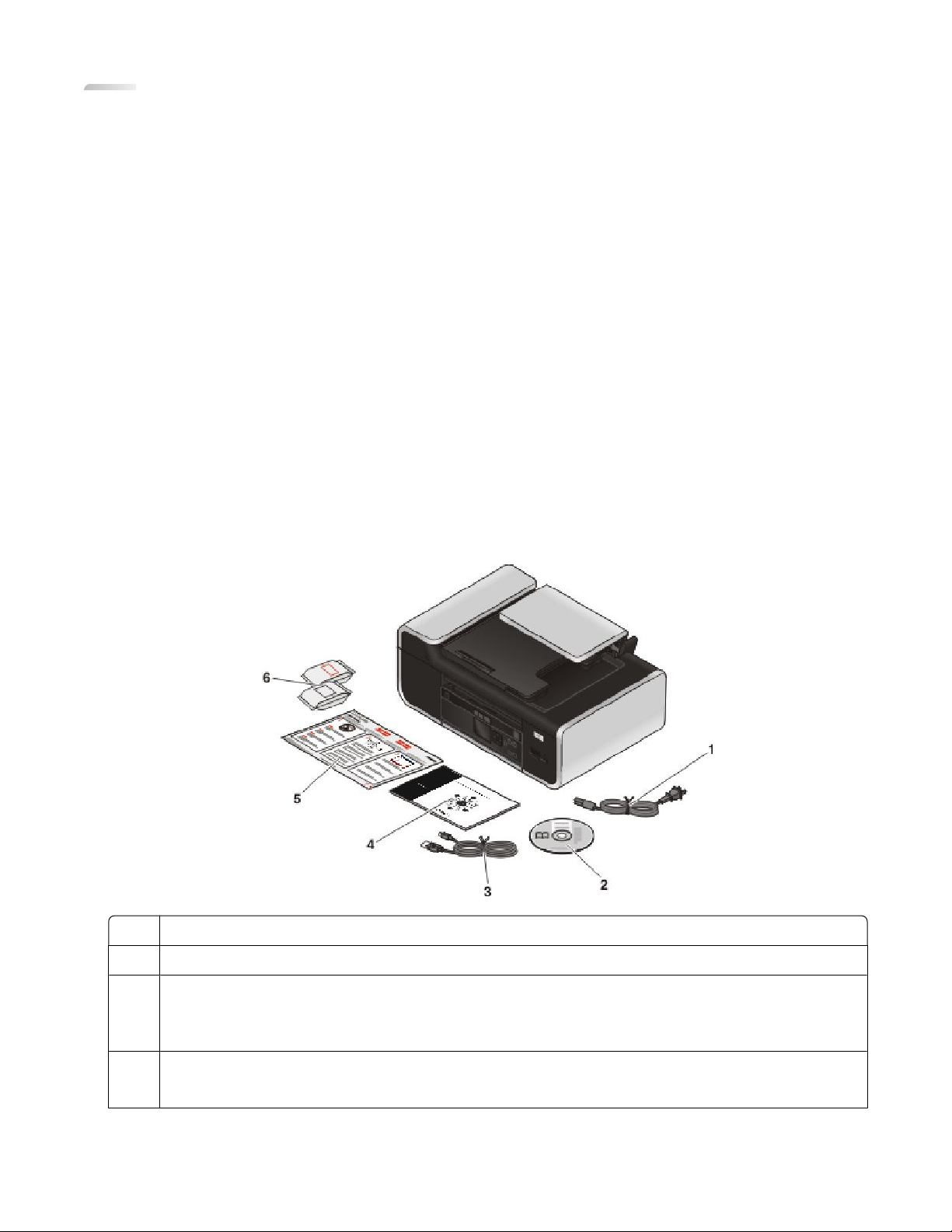
Εγκατάσταση του εκτυπωτή
Εκχώρηση πρόσβασης στο λογισμικό κατά την εγκατάσταση
Ενδέχεται να λάβετε ειδοποίηση για την εγκατάσταση του λογισμικού εκτυπωτή από εφαρμογές τρίτων
κατασκευαστών, προγράμματα εντοπισμού ιών ή προγράμματα ασφάλειας και τείχους προστασίας. Για τη
σωστή λειτουργία του εκτυπωτή σας, θα πρέπει να εκχωρήσετε πρόσβαση στο λογισμικό του εκτυπωτή.
Εγκατάσταση του εκτυπωτή ως αντιγραφικό μόνο
Χρησιμοποιήστε τις παρακάτω οδηγίες εάν δεν θέλετε να συνδέσετε τον εκτυπωτή σε υπολογιστή.
Σημείωση: Εάν θέλετε να συνδέσετε τον εκτυπωτή σε υπολογιστή, χρησιμοποιήστε την τεκμηρίωση της
εγκατάστασης και το CD του λογισμικού του εκτυπωτή που συνόδευε τη συσκευή.
1 Αφαιρέστε τη συσκευασία από τον εκτυπωτή.
Σημείωση: Τα περιεχόμενα, όπως ο αριθμός των κασετών εκτύπωσης, ενδέχεται να ποικίλλουν ανάλογα
με το μοντέλο.
1 Καλώδιο τροφοδοσίας
2 CD λογισμικού εκτυπωτή
3 Καλώδιο USB ή καλώδιο εγκατάστασης
Σημείωση: Το μοντέλο του εκτυπωτή σας μπορεί να μην συνοδεύεται από καλώδιο USB.
Αγοράστε καλώδιο USB ξεχωριστά.
4 Οδηγός δικτύου
Σημείωση: Το μοντέλο του εκτυπωτή σας μπορεί να μην συνοδεύεται από αυτήν την έκδοση.
Εγκατάσταση του εκτυπωτή
14
Page 15
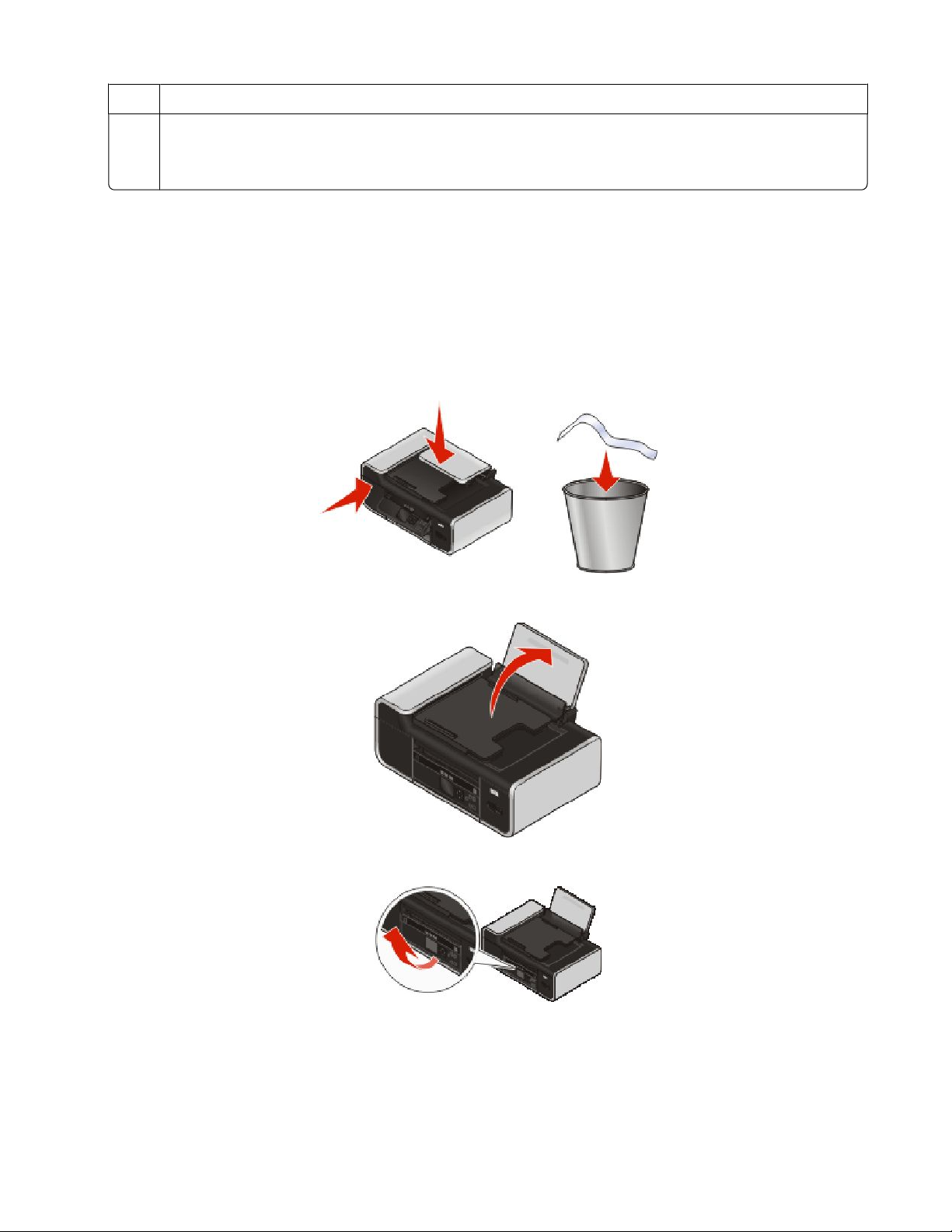
5 Φυλλάδιο Ταχεία εγκατάσταση
6 Κασέτες εκτύπωσης
Σημείωση: Το μοντέλο του εκτυπωτή σας μπορεί να συνοδεύεται μόνο από μία κασέτα
εκτύπωσης.
Σημειώσεις:
• Τοποθετήστε τον εκτυπωτή κοντά στον υπολογιστή κατά τη διάρκεια της εγκατάστασης. Εάν η
εγκατάσταση εκτελείται σε ασύρματο δίκτυο, μπορείτε να μετακινήσετε τον εκτυπωτή μόνο μετά την
ολοκλήρωση της εγκατάστασης.
• Περιεχόμενα, όπως ο αριθμός κασετών εκτύπωσης, μπορεί να ποικίλλουν ανάλογα με το μοντέλο.
• Μην συνδέετε το καλώδιο USB, έως ότου σας ζητηθεί να το κάνετε.
2 Αφαιρέστε τις προστατευτικές ταινίες και το υλικό συσκευασίας από όλα τα σημεία του εκτυπωτή.
3 Ανασηκώστε το στήριγμα χαρτιού.
4 Ανασηκώστε τον πίνακα ελέγχου.
Εγκατάσταση του εκτυπωτή
15
Page 16
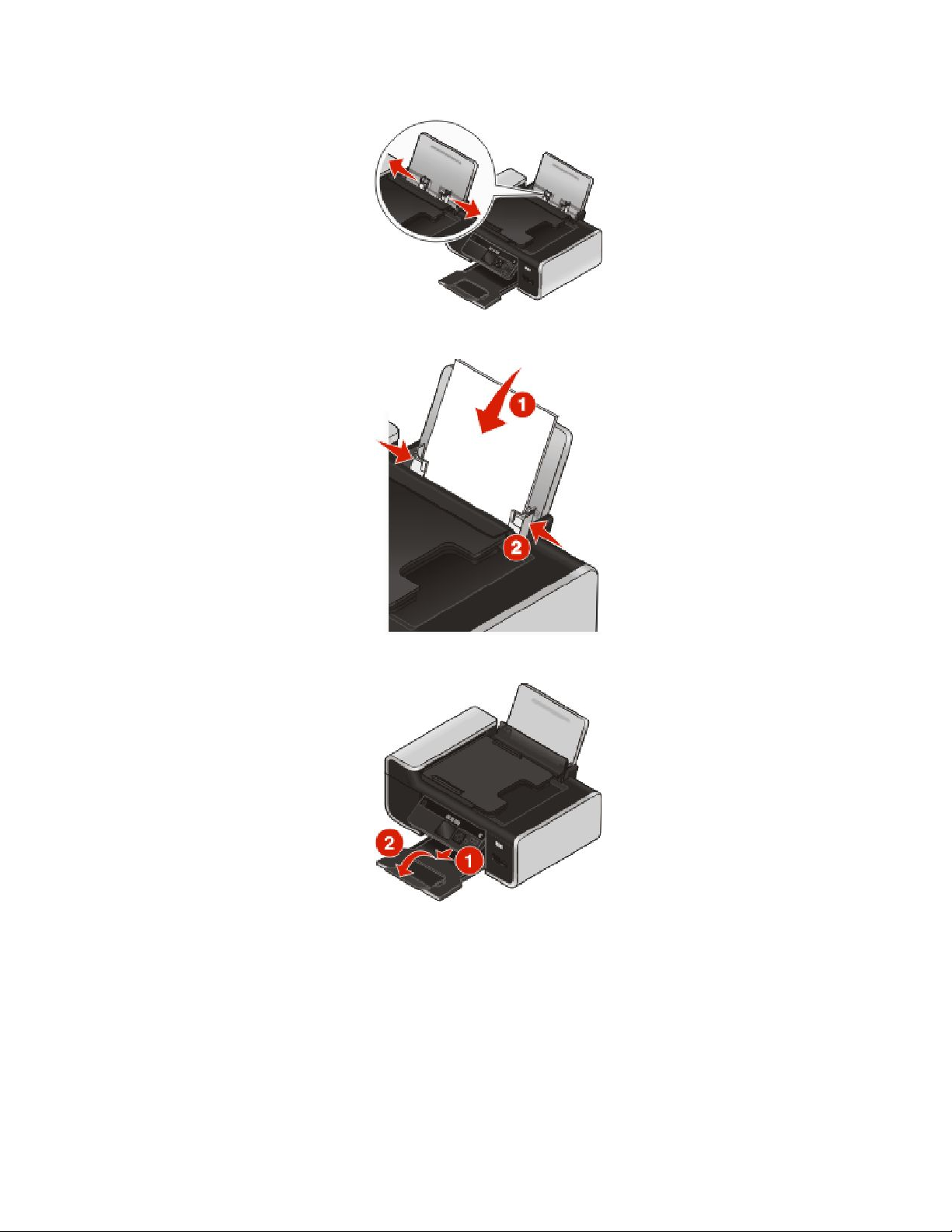
5 Επεκτείνετε τους οδηγούς χαρτιού.
6 Τοποθετήστε χαρτί.
7 Προεκτείνετε τη θήκη εξόδου χαρτιού.
Εγκατάσταση του εκτυπωτή
16
Page 17
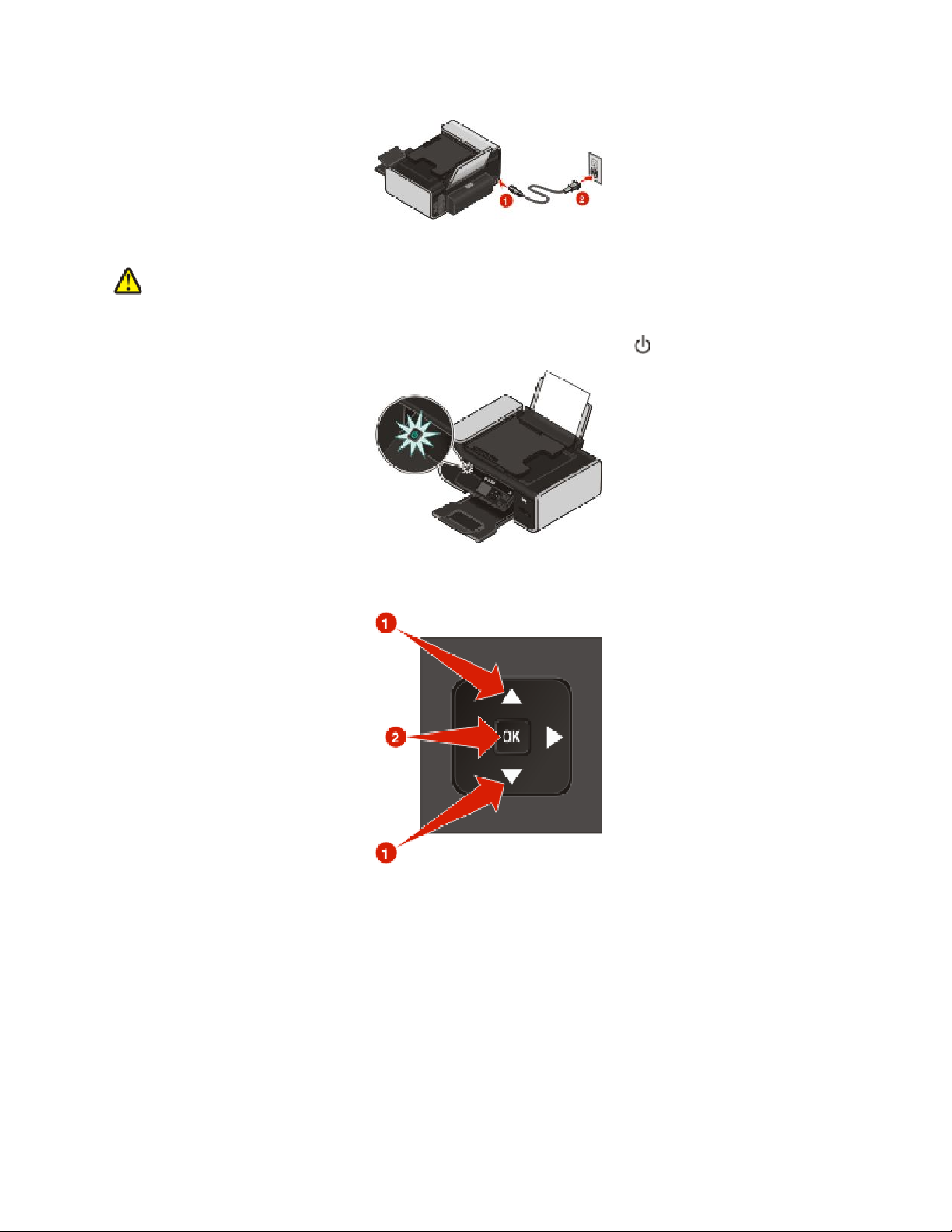
8 Συνδέστε το καλώδιο τροφοδοσίας.
Σημείωση: Μη συνδέσετε ακόμη το καλώδιο USB.
ΠΡΟΣΟΧΗ—ΠΙΘΑΝΟΤΗΤΑ ΤΡΑΥΜΑΤΙΣΜΟΥ: Διαβάστε τις πληροφορίες ασφαλείας που
περιλαμβάνονται με αυτό το προϊόν, πριν να συνδέσετε την τροφοδοσία ή να εφαρμόσετε τις
συνδέσεις καλωδίωσης.
9 Εάν η εκκίνηση του εκτυπωτή δεν πραγματοποιείται αυτόματα, πατήστε .
10 Εάν σας ζητηθεί, πατήστε το επάνω ή το κάτω βέλος, έως ότου επισημανθεί η γλώσσα που θέλετε και στη
συνέχεια πατήστε OK.
Εγκατάσταση του εκτυπωτή
17
Page 18
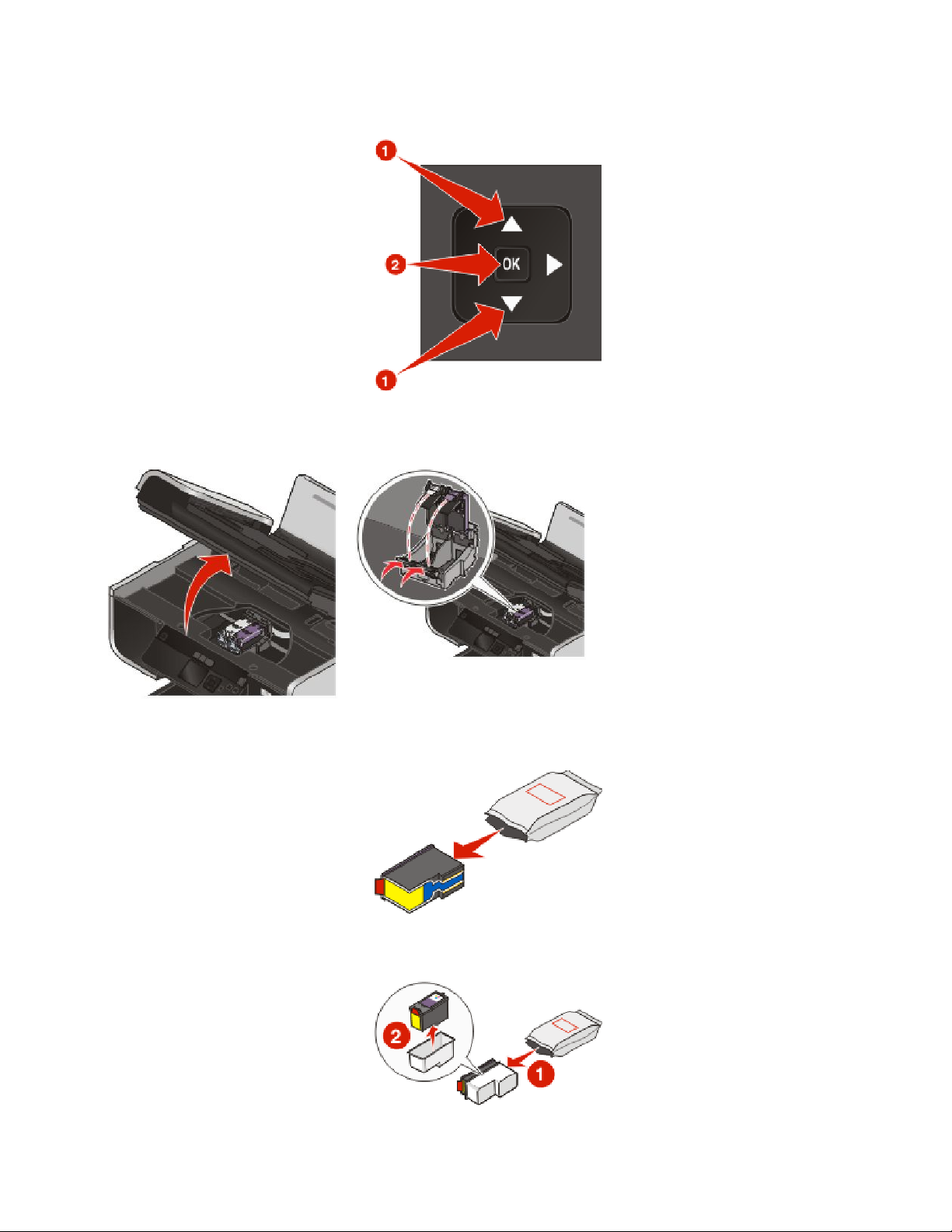
11 Πατήστε το επάνω ή το κάτω βέλος, έως ότου επισημανθεί η χώρα/περιοχή που θέλετε και στη συνέχεια
πατήστε OK.
12 Ανοίξτε τον εκτυπωτή και, στη συνέχεια, πιέστε προς τα κάτω τους μοχλούς του φορέα της κασέτας
εκτύπωσης.
13 Ανοίξτε την πλαστική συσκευασία της κασέτας έγχρωμης εκτύπωσης και αφαιρέστε την κασέτα από τη
συσκευασία.
14 Εάν στη συσκευασία παρέχεται η μονάδα αποθήκευσης, αφαιρέστε την κασέτα έγχρωμης εκτύπωσης από
τη μονάδα αποθήκευσης.
Εγκατάσταση του εκτυπωτή
18
Page 19
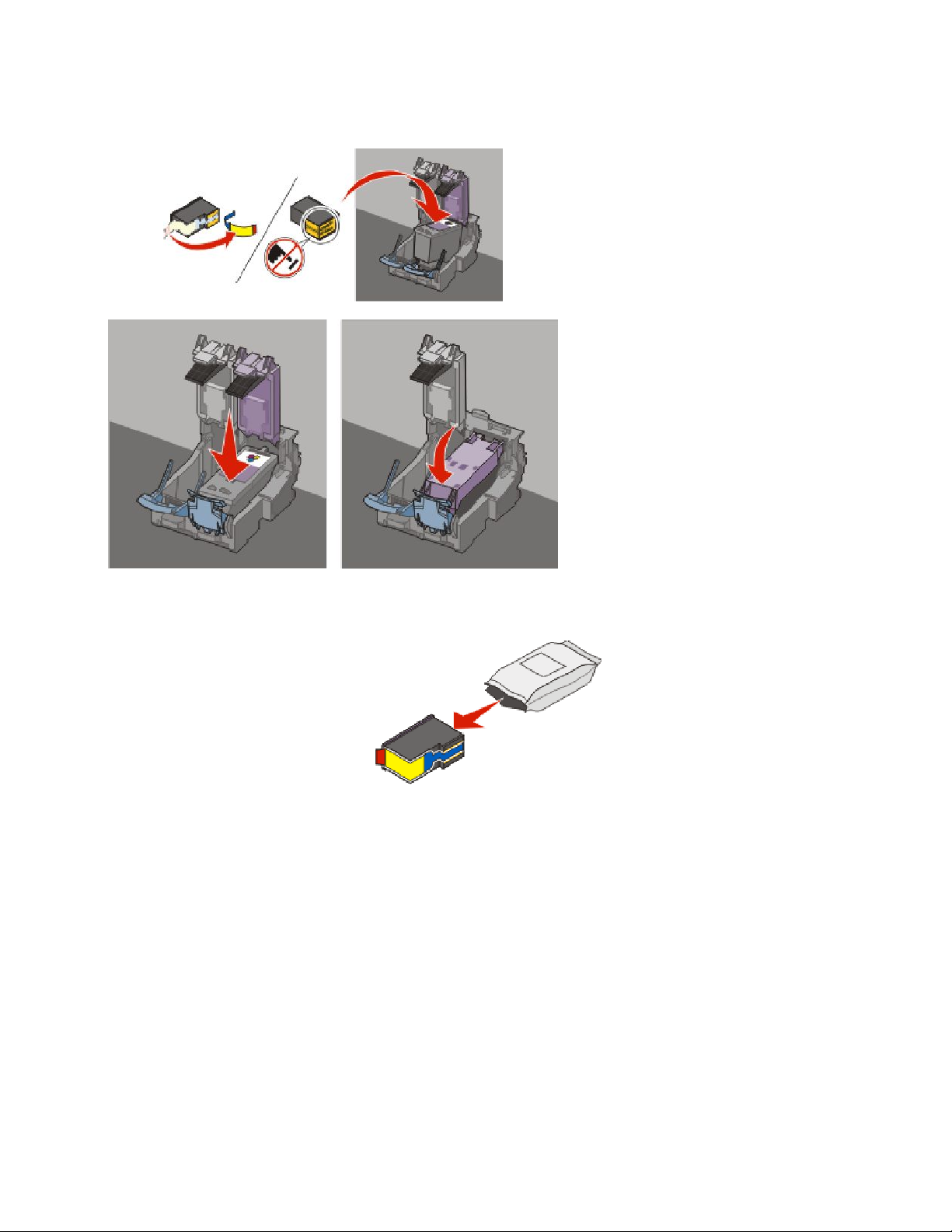
15 Αφαιρέστε την ταινία από την κασέτα έγχρωμης εκτύπωσης, τοποθετήστε την κασέτα στο δεξιό φορέα και,
στη συνέχεια, κλείστε το κάλυμμα της κασέτας έγχρωμης εκτύπωσης.
16 Εάν στη συσκευασία συμπεριλαμβάνεται μια κασέτα ασπρόμαυρης εκτύπωσης, ανοίξτε την πλαστική
συσκευασία της κασέτας ασπρόμαυρης εκτύπωσης και αφαιρέστε την κασέτα από τη συσκευασία.
Σημείωση: Μπορεί να χρειαστεί να αγοράσετε μια κασέτα ασπρόμαυρης εκτύπωσης ξεχωριστά.
Εγκατάσταση του εκτυπωτή
19
Page 20
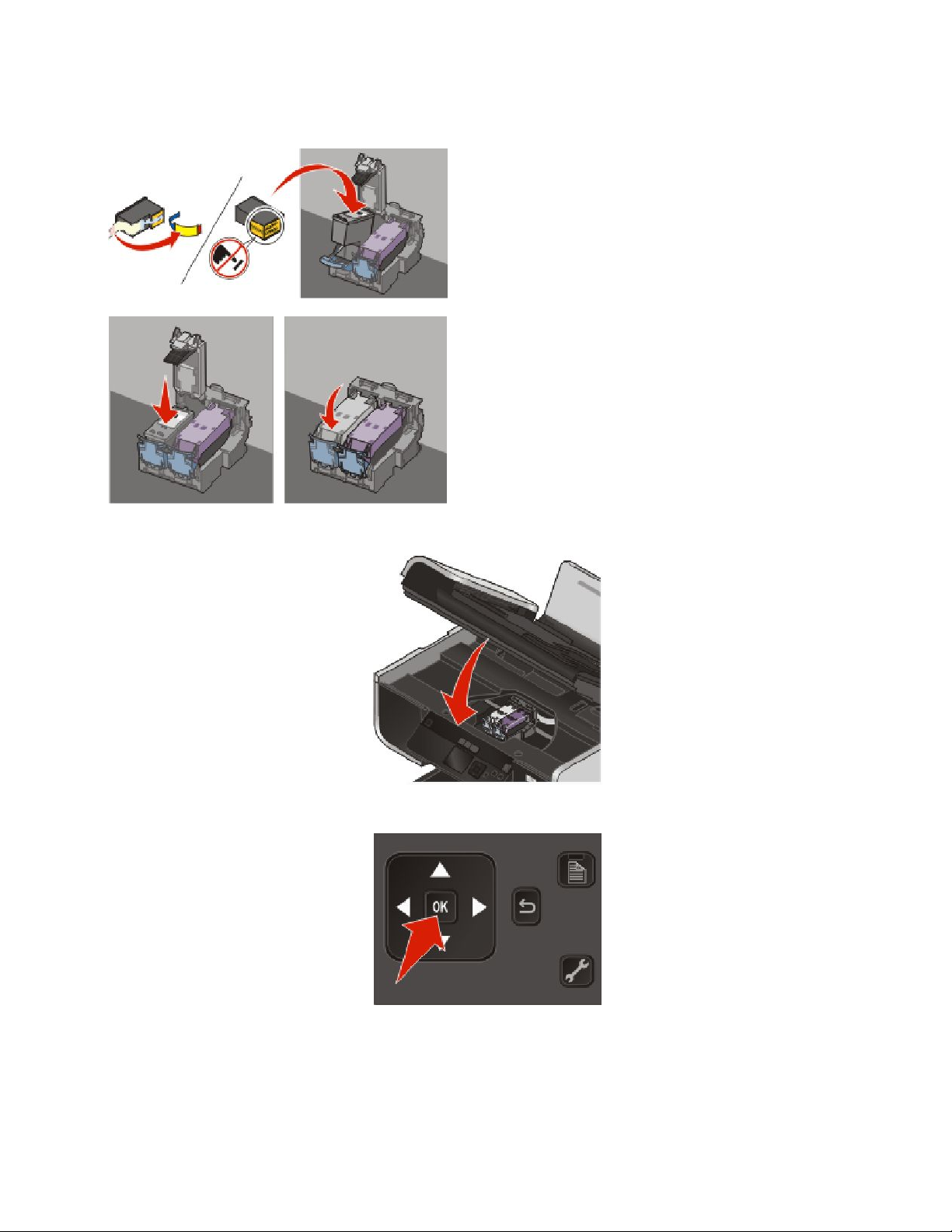
17 Αφαιρέστε την ταινία από την κασέτα ασπρόμαυρης εκτύπωσης, τοποθετήστε την κασέτα στον αριστερό
φορέα της κασέτας και, στη συνέχεια, κλείστε το κάλυμμα του φορέα της κασέτας.
18 Κλείστε τον εκτυπωτή.
19 Από τον πίνακα ελέγχου του εκτυπωτή, πατήστε OK.
Εκτυπώνεται μια σελίδα ευθυγράμμισης.
Εγκατάσταση του εκτυπωτή
20
Page 21
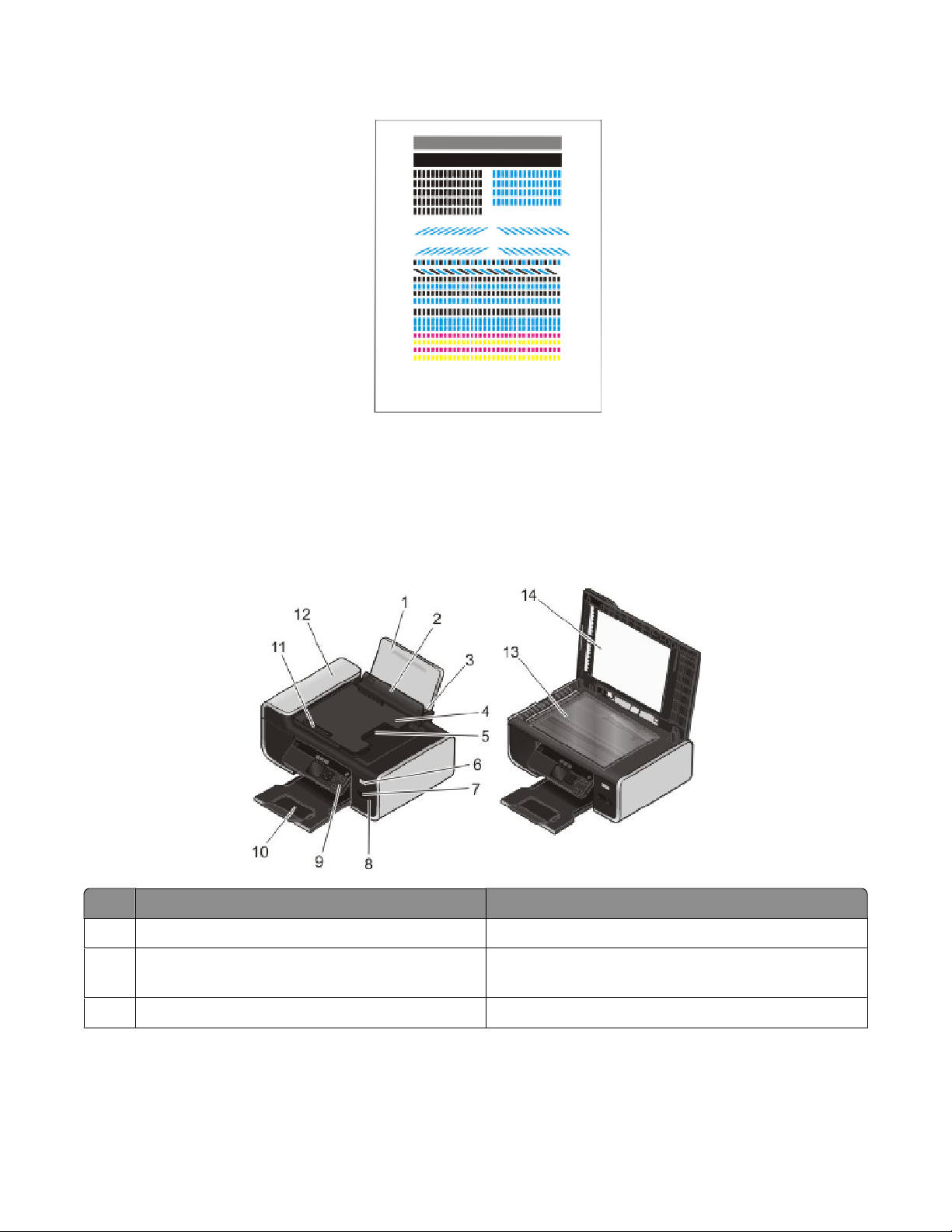
20 Απορρίψτε ή ανακυκλώστε τη σελίδα ευθυγράμμισης.
Σημειώσεις:
• Η σελίδα ευθυγράμμισης ενδέχεται να διαφέρει από αυτήν που εμφανίζεται.
• Η εμφάνιση οριζόντιων λωρίδων στη σελίδα ευθυγράμμισης δεν αποτελεί πρόβλημα.
Παρουσίαση των εξαρτημάτων του εκτυπωτή
Χρησιμοποιήστε το εξής Για
1 Στήριγμα χαρτιού Τοποθέτηση χαρτιού.
2 Προστατευτικό εξάρτημα χαρτιού Αποτροπή πτώσης αντικειμένων στην υποδοχή
χαρτιού.
3 Οδηγοί χαρτιού Ευθυγράμμιση του χαρτιού κατά την τροφοδοσία.
Εγκατάσταση του εκτυπωτή
21
Page 22
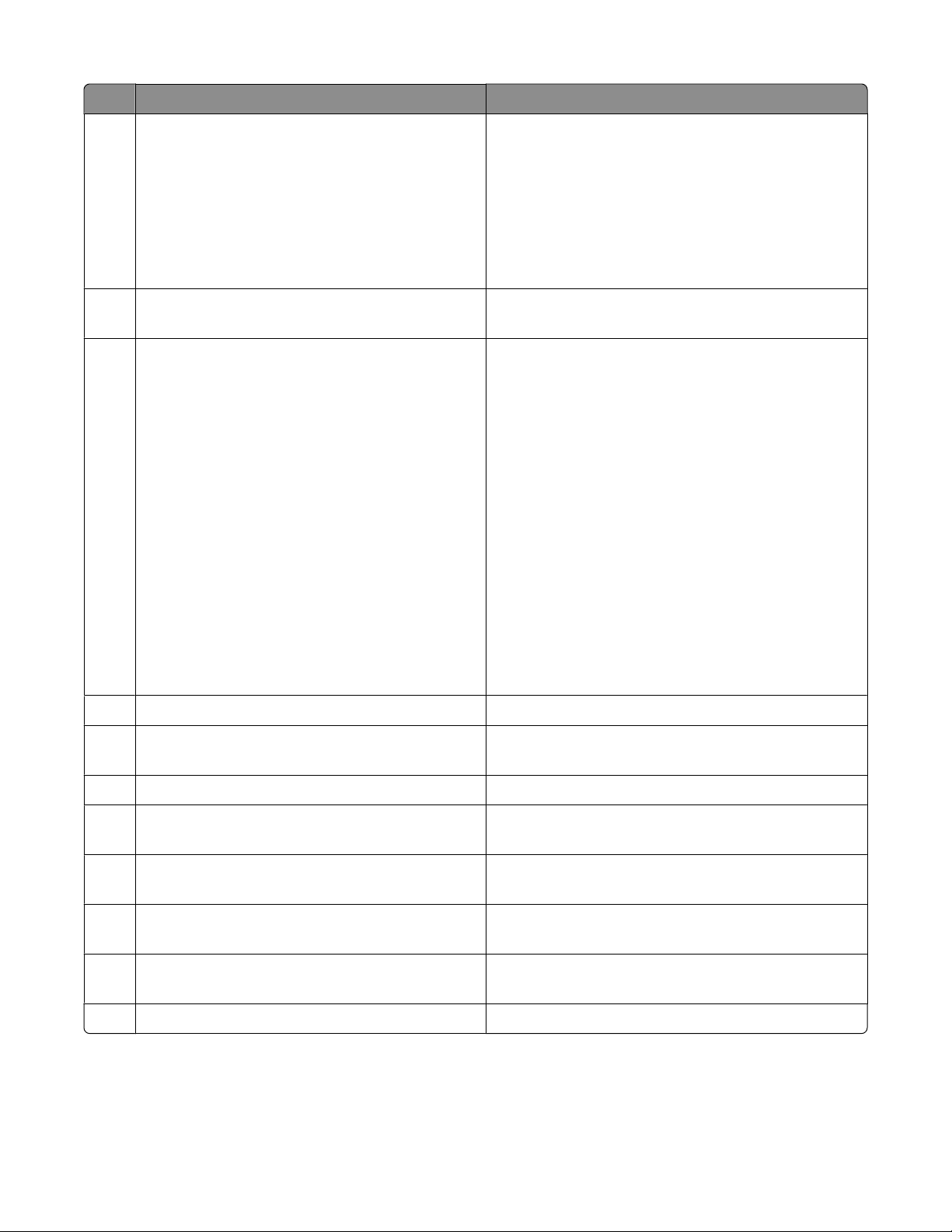
Χρησιμοποιήστε το εξής Για
4 Θήκη Αυτόματου Τροφοδότη Εγγράφων (ADF) Τοποθέτηση πρωτότυπων εγγράφων στον ADF.
Προτείνεται για σάρωση, αντιγραφή ή αποστολή με
φαξ αρχείων πολλών σελίδων.
Σημείωση: Μην τοποθετείτε ταχυδρομικές κάρτες,
κάρτες φωτογραφιών, μικρά ή λεπτά αντικείμενα
(όπως αποκόμματα περιοδικών) στον ADF.
Τοποθετήστε αυτά τα αντικείμενα πάνω στη γυάλινη
επιφάνεια του σαρωτή.
5 Θήκη εξόδου χαρτιού του Αυτόματου
Τροφοδότη Εγγράφων (ADF)
6 ένδειξη Wi-Fi
Σημείωση: Το μοντέλο του εκτυπωτή σας
ενδέχεται να μην έχει δυνατότητα ασύρματης
σύνδεσης και μπορεί να μην διαθέτει αυτήν την
ένδειξη.
Συγκράτηση των εγγράφων καθώς εξέρχονται από
τον ADF.
Έλεγχο κατάστασης ασύρματης λειτουργίας:
• Απενεργοποιημένη υποδεικνύει πως ο
εκτυπωτής δεν έχει ενεργοποιηθεί και πως δεν
έχει γίνει εγκατάσταση της επιλογής ασύρματης
λειτουργίας.
• Πορτοκαλί
- υποδεικνύει ότι ο εκτυπωτής είναι έτοιμος προς
ρύθμιση για ασύρματη εκτύπωση
- υποδεικνύει πως ο εκτυπωτής είναι συνδεδεμένος για εκτύπωση μέσω USB
• Πορτοκαλί που αναβοσβήνει υποδεικνύει
πως οι παράμετροι του εκτυπωτή έχουν
ρυθμιστεί αλλά δεν είναι δυνατή η επικοινωνία με
το ασύρματο δίκτυο.
• Πράσινη υποδεικνύει πως ο εκτυπωτής είναι
συνδεδεμένος σε ασύρματο δίκτυο.
7 Υποδοχές κάρτας μνήμης Τοποθέτηση κάρτας μνήμης.
8 Θύρα PictBridge Σύνδεση ψηφιακής φωτογραφικής μηχανής
PictBridge ή μονάδας flash στον εκτυπωτή.
9 Πίνακα ελέγχου του εκτυπωτή Χειρισμό του εκτυπωτή.
10 Θήκη εξόδου χαρτιού Στήριξη του χαρτιού καθώς εξέρχεται από τη
συσκευή.
11 Οδηγό χαρτιού του Αυτόματου Τροφοδότη
Εγγράφων (ADF)
12 Αυτόματο Τροφοδότη Εγγράφων (ADF) Σάρωση, αντιγραφή ή αποστολή με φαξ εγγράφων
13 Γυάλινη επιφάνεια σαρωτή Σάρωση και αντιγραφή φωτογραφιών και
14 Επάνω κάλυμμα Πρόσβαση στη γυάλινη επιφάνεια του σαρωτή.
Εγκατάσταση του εκτυπωτή
Ευθυγράμμιση του χαρτιού κατά την τροφοδοσία
στον ADF.
πολλών σελίδων μεγέθους letter, legal και A4.
εγγράφων.
22
Page 23
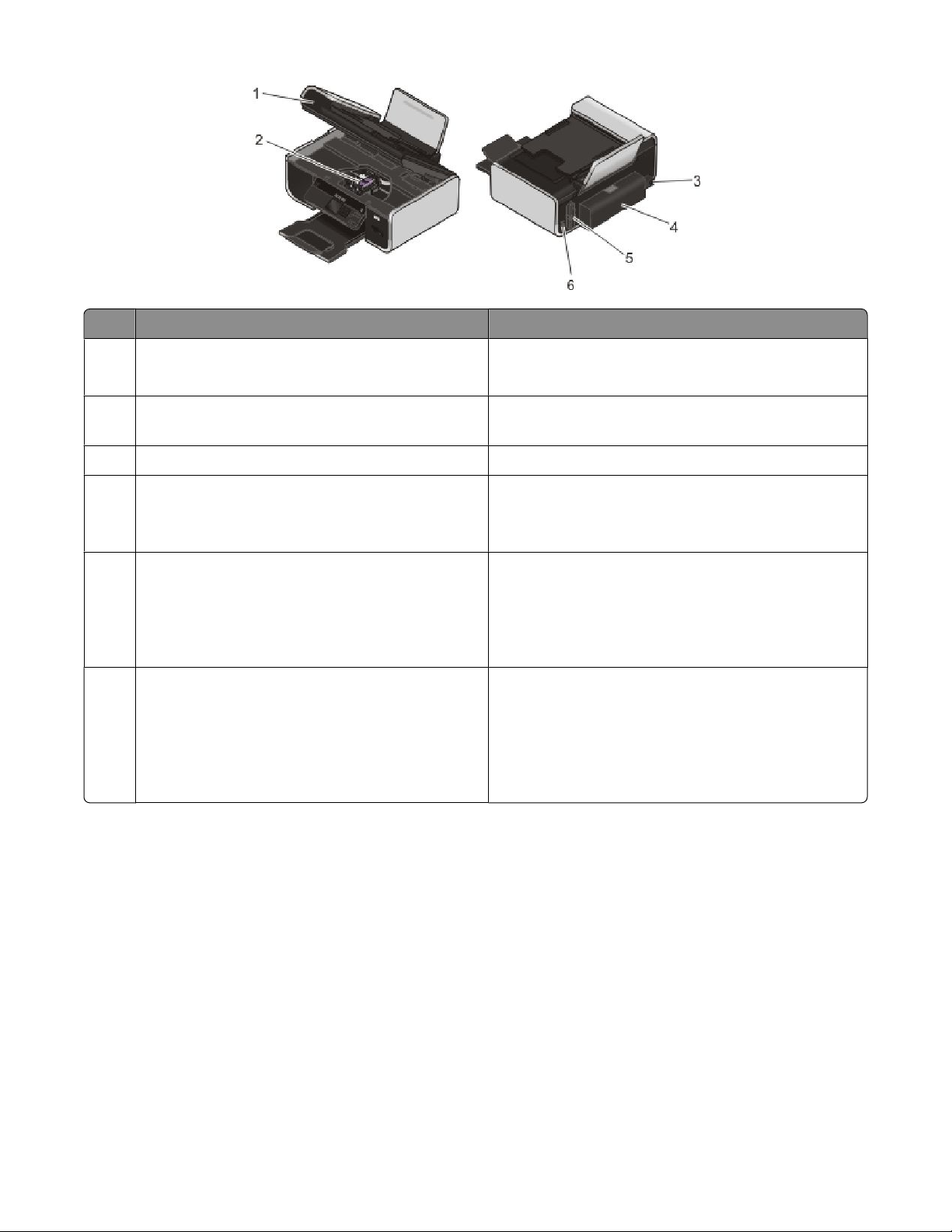
Χρησιμοποιήστε το εξής Για
1 Μονάδα σαρωτή
• Πρόσβαση στις κασέτες εκτύπωσης.
• Επιδιόρθωση των εμπλοκών χαρτιού.
2 Φορέα κασέτας εκτύπωσης Τοποθέτηση, αντικατάσταση ή αφαίρεση κασέτας
εκτύπωσης.
3 Τροφοδοτικό με θύρα Σύνδεση του εκτυπωτή σε πηγή τροφοδοσίας.
4 Κάλυμμα μονάδας εκτύπωσης διπλής όψης
• Εκτύπωση και στις δύο πλευρές ενός φύλλου
χαρτιού.
• Επιδιόρθωση των εμπλοκών χαρτιού.
5 Εσωτερικό ασύρματο διακομιστή εκτυπώσεων
Σημείωση: Το μοντέλο του εκτυπωτή σας
ενδέχεται να μην έχει δυνατότητα ασύρματης
σύνδεσης και μπορεί να μην διαθέτει αυτόν το
διακομιστή εκτυπώσεων.
6 Θύρα USB Σύνδεση του εκτυπωτή σε υπολογιστή χρησιμο-
Σύνδεση του εκτυπωτή σε ασύρματο δίκτυο.
ποιώντας καλώδιο USB.
ΠΡΟΣΟΧΗ—ΠΙΘΑΝΟΤΗΤΑ ΒΛΑΒΗΣ: Μην
αγγίζετε τη θύρα USB, παρά μόνο όταν συνδέετε ή
αφαιρείτε ένα καλώδιο USB ή καλώδιο εγκατάστασης.
Χρήση των κουμπιών και των μενού του πίνακα ελέγχου
Χρήση πίνακα ελέγχου του εκτυπωτή
Ο πίνακας ελέγχου του εκτυπωτή περιέχει:
• Το κουμπί ενεργοποίησης/απενεργοποίησης
• Οθόνη 60,96 mm (2,4 ιντσών) με δυνατότητα προβολής έγχρωμων γραφικών
• 15 κουμπιά
Εγκατάσταση του εκτυπωτή
23
Page 24
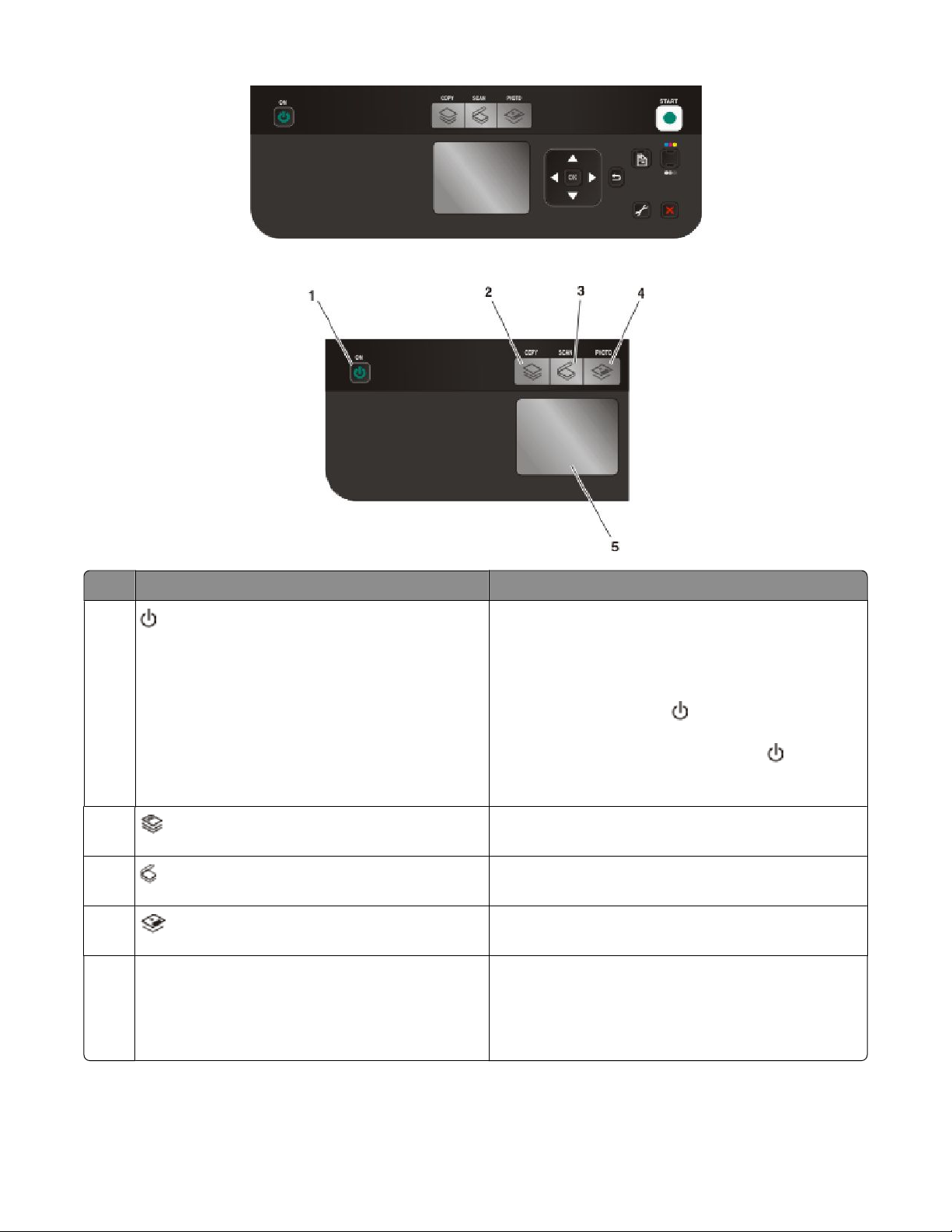
Στα ακόλουθα διαγράμματα περιγράφονται οι ενότητες του πίνακα ελέγχου του εκτυπωτή:
Χρήση Για
1
• Ενεργοποίηση ή απενεργοποίηση του
εκτυπωτή.
• Εναλλαγή σε λειτουργία εξοικονόμησης
ενέργειας.
Σημείωση: Πατήστε
λειτουργία εξοικονόμησης ενέργειας. Πατήστε
και κρατήστε πατημένο το κουμπί για δύο
δευτερόλεπτα για να απενεργοποιήσετε τον
εκτυπωτή.
2 Πρόσβαση στο μενού αντιγραφής και δημιουργία
αντιγράφων.
3 Πρόσβαση στο μενού σάρωσης και σάρωση
εγγράφων.
4 Πρόσβαση στο μενού φωτογραφιών και εκτύπωση
φωτογραφιών.
5 Οθόνη
Σημείωση: Η οθόνη απενεργοποιείται στη
λειτουργία εξοικονόμησης ενέργειας.
Προβάλλετε:
• Την κατάσταση του εκτυπωτή
• Τα μηνύματα
για εναλλαγή σε
• Τα μενού
Εγκατάσταση του εκτυπωτή
24
Page 25
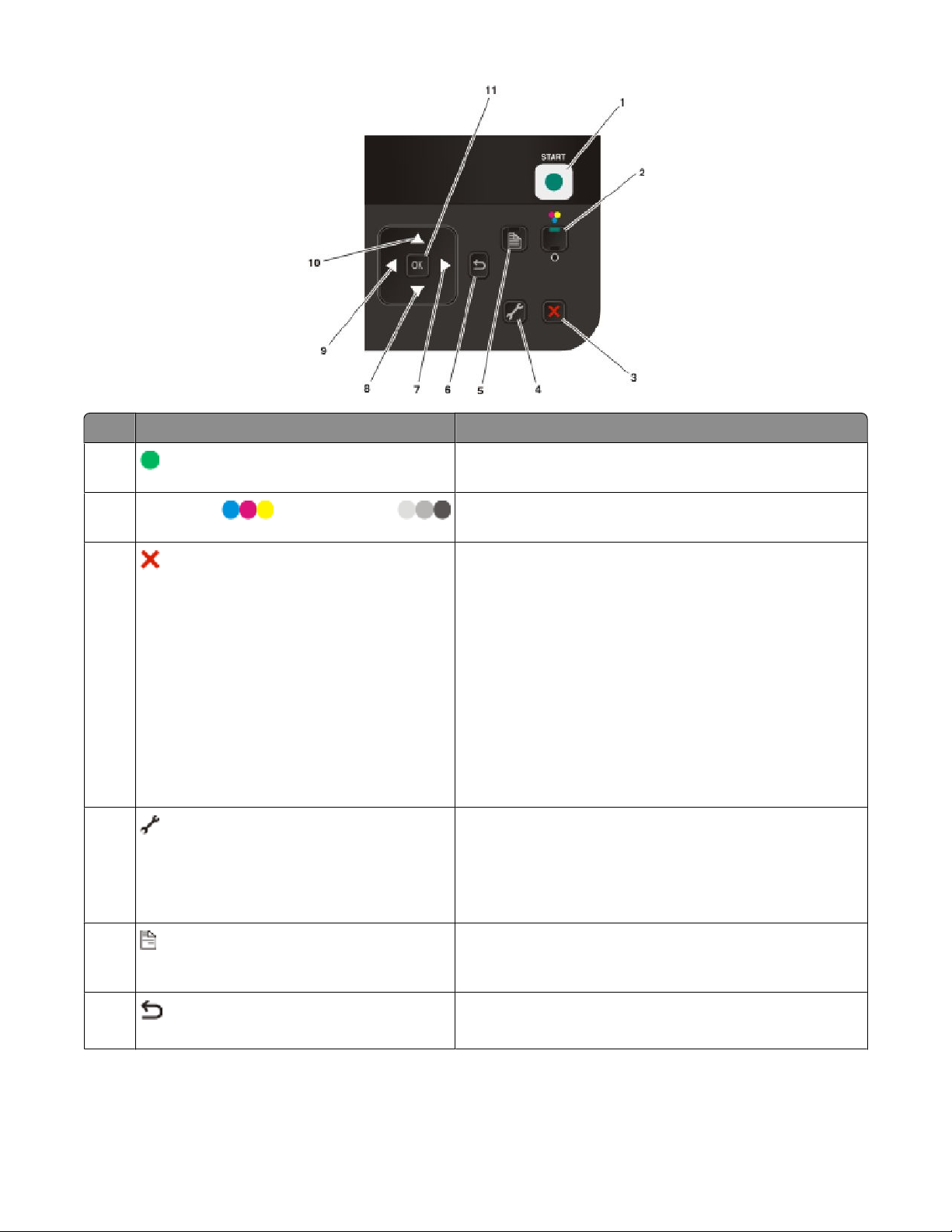
Πατήστε Για
1 Εκκίνηση εργασίας εκτύπωσης, σάρωσης ή αντιγραφής,
ανάλογα με τη λειτουργία που έχει επιλεγεί.
2
Έγχρωμο / Ασπρόμαυρο
3
Εναλλαγή σε λειτουργία έγχρωμης ή ασπρόμαυρης
εκτύπωσης.
• Ακύρωση μιας εργασίας εκτύπωσης, αντιγραφής ή
σάρωσης που βρίσκεται σε εξέλιξη.
• Έξοδο από ένα επίπεδο μενού των μενού
"Αντιγραφή", "Σάρωση", "Φωτογραφία" ή
"Εκτύπωση αρχείων" στο πιο υψηλό επίπεδο ενός
μενού.
• Έξοδο από ένα επίπεδο μενού του μενού "Ρύθμιση
παραμέτρων" στο πιο υψηλό επίπεδο της προηγούμενης λειτουργίας.
• Διαγραφή των τρεχουσών ρυθμίσεων ή των
μηνυμάτων σφάλματος και επιστροφή στις προεπιλεγμένες ρυθμίσεις.
4 Πρόσβαση στο μενού ρύθμισης παραμέτρων και αλλαγή
των ρυθμίσεων του εκτυπωτή.
Σημείωση: Οι φωτεινές ενδείξεις των κουμπιών
Αντιγραφής, Σάρωσης και Φωτογραφίας είναι απενεργοποιημένες, όταν είναι επιλεγμένο αυτό το κουμπί.
5 Εκτύπωση και στις δύο πλευρές του χαρτιού. Ανάβει
πράσινος φωτισμός όταν ενεργοποιείται η λειτουργία
εκτύπωσης και στις δύο πλευρές του χαρτιού.
6
• Επιστροφή στην προηγούμενη οθόνη.
• Έξοδο από ένα επίπεδο μενού σε ένα υψηλότερο.
Εγκατάσταση του εκτυπωτή
25
Page 26
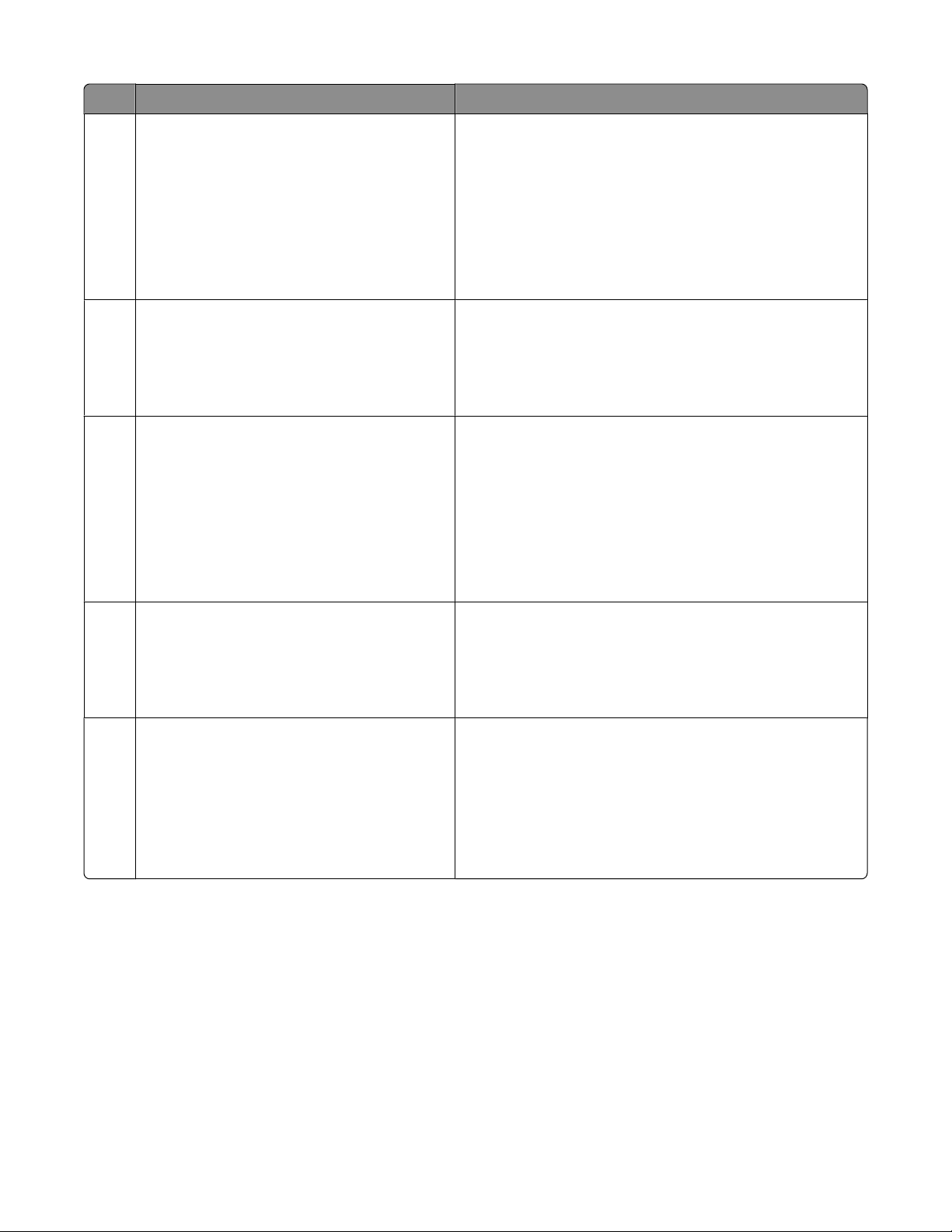
Πατήστε Για
7 κουμπί δεξιού βέλους
8 κουμπί κάτω βέλους
9 κουμπί αριστερού βέλους
• Αύξηση του αριθμού.
• Μετακίνηση του δείκτη του ποντικιού κατά μία θέση
προς τα δεξιά.
• Μετακίνηση στα μενού ή τις ρυθμίσεις που εμφανί-
ζονται στην οθόνη.
• Στη λειτουργία "Φωτογραφία" ή "Σάρωση",
μετακίνηση του πλαισίου της περιοχής που σας
ενδιαφέρει προς τα δεξιά.
• Μετακίνηση προς τα κάτω, μέσω μιας λίστας
υπομενού μέσα σε ένα μενού.
• Στη λειτουργία "Φωτογραφία" ή "Σάρωση",
μετακίνηση του πλαισίου της περιοχής που σας
ενδιαφέρει προς τα κάτω.
• Μείωση αριθμού.
• Μετακίνηση του δείκτη του ποντικιού κατά μία θέση
προς τα αριστερά.
• Μετακίνηση στα μενού ή τις ρυθμίσεις που εμφανί-
ζονται στην οθόνη.
• Στη λειτουργία "Φωτογραφία" ή "Σάρωση",
μετακίνηση του πλαισίου της περιοχής που σας
ενδιαφέρει προς τα αριστερά.
10 κουμπί επάνω βέλους
• Μετακίνηση προς τα πάνω, μέσω μιας λίστας
υπομενού μέσα σε ένα μενού.
• Στη λειτουργία "Φωτογραφία" ή "Σάρωση",
μετακίνηση του πλαισίου της περιοχής που σας
ενδιαφέρει προς τα επάνω.
11 OK
• Επιλογή ενός στοιχείου μενού ή υπομενού που
εμφανίζεται στην οθόνη.
• Αποθήκευση των ρυθμίσεων.
• Τροφοδοσία ή εξαγωγή του χαρτιού. Πατήστε και
κρατήστε πατημένο το κουμπί OK για τρία δευτερόλεπτα για τροφοδοσία ή εξαγωγή χαρτιού από τον
εκτυπωτή.
Χρήση των μενού του εκτυπωτή
Διατίθεται ένας αριθμός μενού με σκοπό να σας διευκολύνει στην αλλαγή των ρυθμίσεων του εκτυπωτή:
Εγκατάσταση του εκτυπωτή
26
Page 27
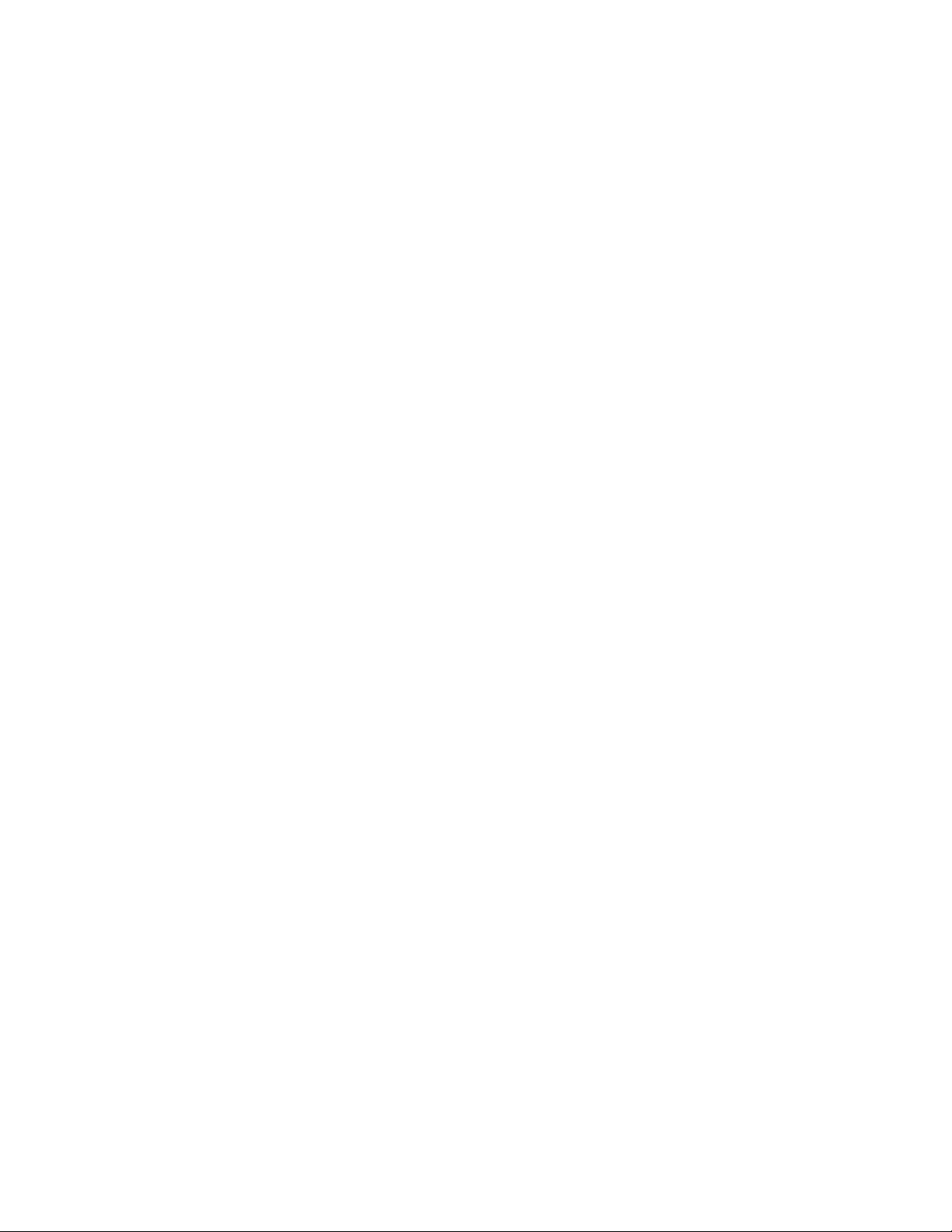
Λίστα μενού
μενού Αντιγραφή μενού Σάρωση μενού Φωτογραφία
Αντίγραφα
Ποιότητα
Αλλαγή μεγέθους
Πιο φωτεινό/Πιο σκούρο
Σελιδοποίηση
Επανεκτύπωση
φωτογραφιών
Αντίγραφα διπλής όψης
Σελίδες ανά φύλλο
Μέγεθος πρωτοτύπου
Αντίγραφα ανά φύλλο
Τύπος περιεχομένου
Προεπισκόπηση
Σάρωση σε
• Υπολογιστής
– Ποιότητα
– Μέγεθος πρωτοτύπου
– Προεπισκόπηση
• Συσκευή μνήμης
– Ποιότητα
– Μέγεθος πρωτοτύπου
– Προεπισκόπηση
Επιλογή και εκτύπωση
• Προσαρμογή μεγέθους για εκτύπωση
– Διάταξη
– Συνέχεια
– Άλλες επιλογές
• Μέγεθος χαρτιού
• Μέγεθος φωτογραφίας
• Φωτογραφίες/Σελίδα
• Τύπος χαρτιού
• Ποιότητα εκτύπωσης
Κοινή χρήση μέσων στο δίκτυο
Φύλλο δοκιμαστικής εκτύπωσης φωτογραφιών
• Εκτύπωση φύλλου με 20 πρόσφατες
φωτογραφίες
• Εκτύπωση φύλλου με όλες τις φωτογραφίες
• Εκτύπωση φύλλου με χρήση εύρους
ημερομηνιών
• Σάρωση φύλλου δοκιμαστικής εκτύπωσης
Εκτύπωση φωτογραφιών
• Εκτύπωση όλων
• Εκτύπωση εύρους ημερομηνιών
• Εκτύπωση σειράς φωτογραφιών
• Εκτύπωση επιλογών φωτογραφικής
μηχανής (DPOF)
Αποθήκευση φωτογραφιών
• Υπολογιστής
• Μονάδα Flash USB
• Κάρτα μνήμης
Εγκατάσταση του εκτυπωτή
27
Page 28
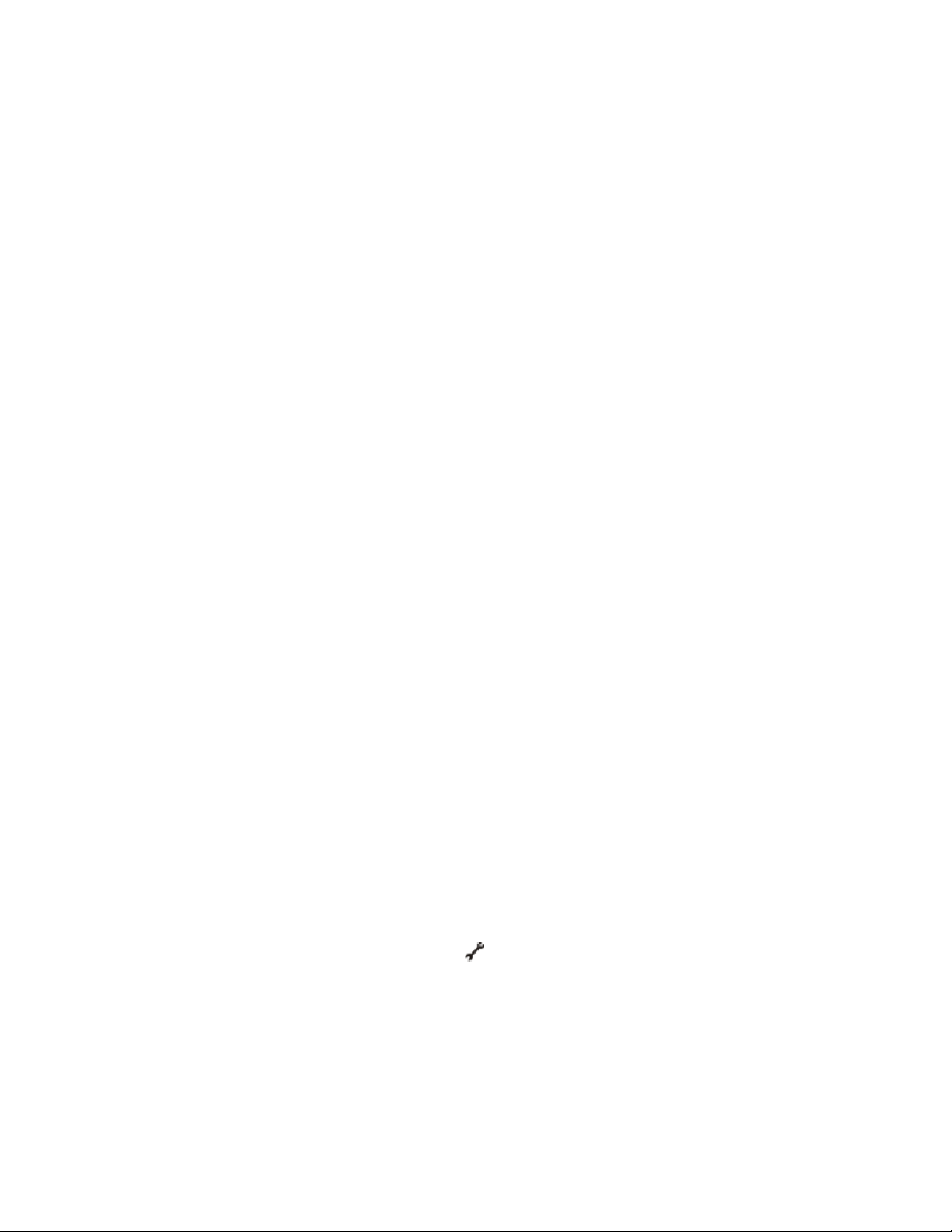
Μενού PictBridge Μενού "Ρύθμιση παραμέτρων"
Συνέχεια
Μέγεθος χαρτιού
Μέγεθος φωτογραφίας
Φωτογραφίες/Σελίδα
Τύπος χαρτιού
Ποιότητα εκτύπωσης
Συντήρηση
• Έλεγχος στάθμης του μελανιού
• Ευθυγράμμιση κασετών
• Καθαρισμός κασετών
• Εκτύπωση δοκιμαστικής σελίδας
Ρύθμιση παραμέτρων συσκευής
• Γλώσσα
• Χώρα
• Εξοικονόμηση ενέργειας
• Προφύλαξη οθόνης
• Κατάργηση χρονικού ορίου ρυθμίσεων
• Χρόνος στεγνώματος διπλής όψης
Ρύθμιση δικτύου (εμφανίζεται μόνο σε εκτυπωτές συνδεδεμένους σε δίκτυο)
• Σελίδα ρύθμισης εκτύπωσης
• Wi-Fi Protected Setup
• Στοιχεία ασύρματης σύνδεσης
• TCP/IP
• Λειτουργία εκτύπωσης αρχείων
• Επαναφορά προσαρμογέα δικτύου στις εργοστασιακές προεπιλογές
Προεπιλογές
• Μέγεθος χαρτιού
• Τύπος χαρτιού
• Μέγεθος εκτύπωσης φωτογραφίας
• Ορισμός προεπιλογών
Σημείωση: Το μενού "Εκτύπωση αρχείων" ενεργοποιείται όταν τοποθετείτε μια μονάδα flash που περιέχει
αρχεία εγγράφων στον εκτυπωτή. Το μενού αποτελείται από τους φακέλους και τα αρχεία τα οποία είναι
αποθηκευμένα στη μονάδα flash.
Αποθήκευση ρυθμίσεων
Μπορείτε να ορίσετε το προεπιλεγμένο μέγεθος, τον τύπο χαρτιού και το μέγεθος εκτύπωσης φωτογραφιών
για τα έγγραφα και τις φωτογραφίες που εκτυπώνετε.
Σημείωση: Αυτές οι προεπιλεγμένες ρυθμίσεις ισχύουν μόνο για εργασίες εκτύπωσης, αντιγραφής και
σάρωσης που εκκινείτε από τον εκτυπωτή.
1 Από τον πίνακα ελέγχου του εκτυπωτή, πατήστε .
2 Πατήστε το κουμπί του επάνω ή του κάτω βέλους, έως ότου επισημανθεί η επιλογή Προεπιλογές και στη
συνέχεια πατήστε OK.
3 Πατήστε πάλι OK.
4 Πατήστε το κουμπί του επάνω ή του κάτω βέλους για να επιλέξετε το προεπιλεγμένο μέγεθος χαρτιού για
τον εκτυπωτή και στη συνέχεια πατήστε OK.
Εγκατάσταση του εκτυπωτή
28
Page 29
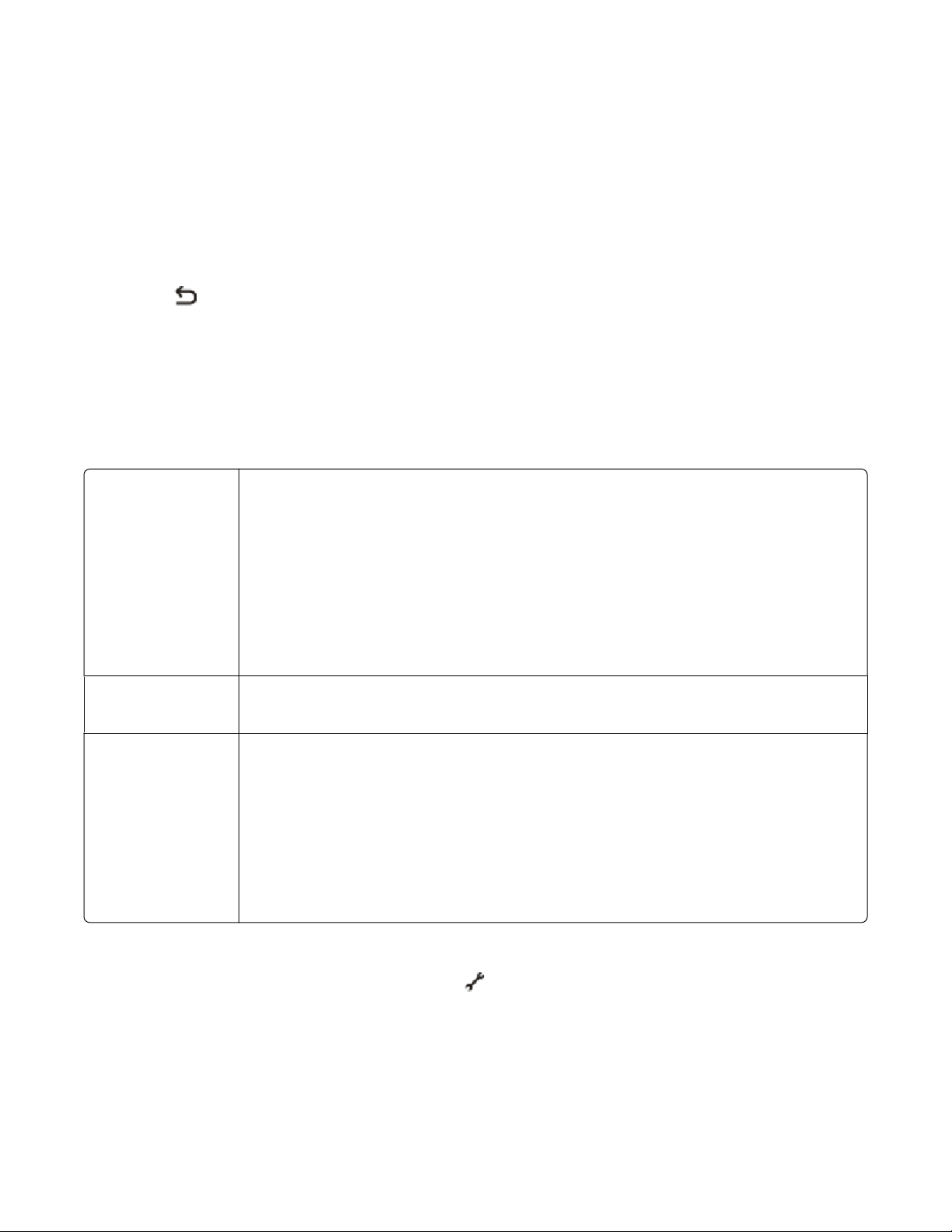
5 Πατήστε το κουμπί του επάνω ή του κάτω βέλους, έως ότου επισημανθεί η επιλογή Τύπος χαρτιού και
στη συνέχεια πατήστε OK.
6 Πατήστε το κουμπί του επάνω ή του κάτω βέλους για να επιλέξετε τον προεπιλεγμένο τύπο χαρτιού για
τον εκτυπωτή και στη συνέχεια πατήστε OK.
7 Πατήστε το κουμπί του επάνω ή του κάτω βέλους, έως ότου επισημανθεί η επιλογή Μέγεθος εκτύπωσης
φωτογραφιών και στη συνέχεια πατήστε OK.
8 Πατήστε το κουμπί του επάνω ή του κάτω βέλους για να επιλέξετε το προεπιλεγμένο μέγεθος εκτύπωσης
φωτογραφιών για τον εκτυπωτή και στη συνέχεια πατήστε OK.
9 Πατήστε
λειτουργίας.
έως ότου εξέλθετε από τη λειτουργία ρυθμίσεων παραμέτρων ή πατήστε άλλο κουμπί
Αλλαγή των προσωρινών ρυθμίσεων σε νέες προεπιλεγμένες ρυθμίσεις
Ο εκτυπωτής διαθέτει προεπιλεγμένες προσωρινές ρυθμίσεις για τα μενού. Ο εκτυπωτής επανέρχεται σε
αυτές τις προεπιλεγμένες προσωρινές ρυθμίσεις αν παραμείνει αδρανής για δύο λεπτά ή αν απενεργοποιηθεί:
Προσωρινές ρυθμίσεις
Μενού Αντιγραφή
Μενού Σάρωση
• Αντίγραφα
• Ποιότητα
• Αλλαγή μεγέθους
• Πιο φωτεινό/Πιο σκούρο
• Σελίδες ανά φύλλο
• Μέγεθος πρωτοτύπου
• Αντίγραφα ανά φύλλο
• Τύπος περιεχομένου
• Ποιότητα
• Μέγεθος πρωτοτύπου
Μενού Φωτογραφία Οι παρακάτω επιλογές φωτογραφιών δεν θα λήξουν αν περάσουν δύο λεπτά
αδράνειας ή αν απενεργοποιήσετε τον εκτυπωτή. Ωστόσο θα γίνει επαναφορά στις
προεπιλεγμένες εργοστασιακές ρυθμίσεις, όταν αποσυνδεθεί η κάρτα μνήμης ή η
μονάδα flash.
• Διάταξη
• Χρωματικό εφέ
• Μέγεθος φωτογραφίας
• Ποιότητα εκτύπωσης
Για να αλλάξετε τις προσωρινές ρυθμίσεις σε νέες προεπιλεγμένες ρυθμίσεις
1 Από τον πίνακα ελέγχου του εκτυπωτή, πατήστε .
2 Πατήστε το κουμπί του επάνω ή του κάτω βέλους, έως ότου επισημανθεί η επιλογή Προεπιλογές και στη
συνέχεια πατήστε OK.
Εγκατάσταση του εκτυπωτή
29
Page 30

3 Πατήστε το κουμπί του επάνω ή του κάτω βέλους, έως ότου επισημανθεί η επιλογή Ορισμός
προεπιλογών και στη συνέχεια πατήστε OK.
Στην οθόνη εμφανίζεται η ένδειξη Χρήση τρεχουσών.
4 Πατήστε πάλι το κουμπί OK για να επιλέξετε Χρήση τρεχουσών.
5 Πατήστε έως ότου εξέλθετε από τη λειτουργία ρυθμίσεων παραμέτρων ή πατήστε άλλο κουμπί
λειτουργίας.
Για να απενεργοποιήσετε τη λειτουργία λήξης χρονικού ορίου ρυθμίσεων
Μπορείτε να απενεργοποιήσετε τη λειτουργία λήξης χρονικού ορίου ρυθμίσεων, εάν δεν θέλετε ο εκτυπωτής
να επανέλθει στις προεπιλεγμένες προσωρινές ρυθμίσεις, αν παραμείνει αδρανής για δύο λεπτά ή εάν είναι
απενεργοποιημένος.
1 Από τον πίνακα ελέγχου του εκτυπωτή, πατήστε .
2 Πατήστε το κουμπί του επάνω ή του κάτω βέλους, έως ότου επισημανθεί η επιλογή Ρύθμιση παραμέτρων
συσκευής και στη συνέχεια πατήστε OK.
3 Πατήστε το κουμπί του επάνω ή του κάτω βέλους, έως ότου επισημανθεί η επιλογή Κατάργηση χρονικού
ορίου ρυθμίσεων και στη συνέχεια πατήστε OK.
4 Πατήστε το κουμπί του επάνω ή του κάτω βέλους, έως ότου επισημανθεί η επιλογή Ποτέ και στη συνέχεια
πατήστε OK.
5 Πατήστε
λειτουργίας.
έως ότου εξέλθετε από τη λειτουργία ρυθμίσεων παραμέτρων ή πατήστε άλλο κουμπί
Αλλαγή του χρονικού ορίου εξοικονόμησης ενέργειας
Μπορείτε να προσαρμόσετε το χρονικό όριο εξοικονόμησης ενέργειας του εκτυπωτή. Το χρονικό όριο
εξοικονόμησης ενέργειας είναι ο χρόνος που απαιτείται για τη μετάβαση σε λειτουργία Εξοικονόμησης
ενέργειας, όταν ο εκτυπωτής παραμείνει αδρανής. Αλλάξτε το χρονικό όριο εξοικονόμησης ενέργειας για να
αποφύγετε παρεμβολές, όταν εκτελείτε πολλές εργασίες στον εκτυπωτή σας.
1 Από τον πίνακα ελέγχου του εκτυπωτή, πατήστε .
2 Πατήστε το κουμπί του επάνω ή του κάτω βέλους, έως ότου επισημανθεί η επιλογή Ρύθμιση παραμέτρων
συσκευής και στη συνέχεια πατήστε OK.
3 Πατήστε το κουμπί του επάνω ή του κάτω βέλους, έως ότου επισημανθεί η επιλογή Εξοικονόμηση
ενέργειας και στη συνέχεια πατήστε OK.
4 Πατήστε το κουμπί του επάνω ή του κάτω βέλους για να επιλέξετε χρονικό όριο εξοικονόμησης ενέργειας
και στη συνέχεια πατήστε OK.
Σημείωση: Εάν θέλετε να είστε αποδοτικοί ως προς τη χρήση της ενέργειας, τότε επιλέξτε το ελάχιστο
χρονικό όριο εξοικονόμησης ενέργειας από τις επιλογές. Εάν δεν θέλετε να επαναφέρετε τον εκτυπωτή
σε κατάσταση ενεργοποίησης από την κατάσταση εξοικονόμησης ενέργειας τόσο συχνά, επιλέξτε το
μέγιστο χρονικό όριο εξοικονόμησης ενέργειας.
5 Πατήστε έως ότου εξέλθετε από τη λειτουργία ρυθμίσεων παραμέτρων ή πατήστε άλλο κουμπί
λειτουργίας.
Εγκατάσταση του εκτυπωτή
30
Page 31

Χρήση του λογισμικού του εκτυπωτή
Εγκατάσταση λογισμικού εκτυπωτή
Στα Windows
1 Κλείστε όλα τα ανοιχτά προγράμματα λογισμικού.
2 Τοποθετήστε το CD του λογισμικού εγκατάστασης.
Εάν η οθόνη "Καλώς ορίσατε" δεν εμφανιστεί μετά από λίγο, κάντε ένα από τα εξής:
Στα Windows Vista
α Επιλέξτε
β Στο πλαίσιο αναζήτησης στο μενού "Έναρξη", πληκτρολογήστε D:\setup.exe, όπου D είναι το γράμμα
της μονάδας CD ή DVD που διαθέτετε.
Στα Windows XP και προγενέστερα λειτουργικά συστήματα
α Επιλέξτε Έναρξη.
β Επιλέξτε Εκτέλεση.
γ Πληκτρολογήστε D:\setup.exe, όπου D είναι το γράμμα της μονάδας CD ή DVD που διαθέτετε.
3 Ακολουθήστε τις οδηγίες που εμφανίζονται στην οθόνη "Καλώς ορίσατε" για να εγκαταστήσετε τον
εκτυπωτή.
.
Σε υπολογιστές Macintosh
1 Κλείστε όλες τις ανοιχτές εφαρμογές λογισμικού.
2 Τοποθετήστε το CD του λογισμικού εγκατάστασης.
Εάν η οθόνη "Καλώς ορίσατε" δεν εμφανιστεί μετά από λίγο, κάντε κλικ στο εικονίδιο του CD που βρίσκεται
στην επιφάνεια εργασίας.
3 Κάντε διπλό κλικ στην επιλογή Install.
4 Ακολουθήστε τις οδηγίες που εμφανίζονται στην οθόνη "Καλώς ορίσατε" για να εγκαταστήσετε τον
εκτυπωτή.
Χρησιμοποιώντας το Web
1 Μεταβείτε στην τοποθεσία της Lexmark στο Web, στη διεύθυνση: www.lexmark.com.
2 Από την αρχική σελίδα, μετακινηθείτε στις επιλογές του μενού και, στη συνέχεια, επιλέξτε Drivers &
Downloads.
3 Επιλέξτε τον εκτυπωτή που διαθέτετε, καθώς και το κατάλληλο πρόγραμμα οδήγησης εκτυπωτή για το
λειτουργικό σας σύστημα.
4 Ακολουθήστε τις οδηγίες στις οθόνες για να πραγματοποιήσετε λήψη του προγράμματος οδήγησης και να
εγκαταστήσετε το λογισμικό του εκτυπωτή.
Εγκατάσταση του εκτυπωτή
31
Page 32

Εγκατάσταση του προαιρετικού προγράμματος οδήγησης XPS (Χρήστες των Windows Vista μόνο)
Το πρόγραμμα οδήγησης XML Paper Specification (XPS) είναι ένα προαιρετικό πρόγραμμα οδήγησης
εκτυπωτή σχεδιασμένο ώστε να υπάρχει δυνατότητα χρήσης των προηγμένων λειτουργιών χρωμάτων και
γραφικών XPS που είναι διαθέσιμες μόνο στους χρήστες των Windows Vista. Για να χρησιμοποιήσετε τις
λειτουργίες XPS, θα πρέπει να εγκαταστήστε το πρόγραμμα οδήγησης XPS ως πρόσθετο πρόγραμμα
οδήγησης μετά την εγκατάσταση του κανονικού λογισμικού εκτυπωτή.
Σημειώσεις:
• Το πρόγραμμα οδήγησης XPS υποστηρίζεται μόνο από τα Windows Vista με Service Pack 1 ή νεώτερη
έκδοση.
• Πριν εγκαταστήσετε το πρόγραμμα οδήγησης XPS, πρέπει να εγκαταστήσετε τον εκτυπωτή στον
υπολογιστή σας.
• Για να εγκαταστήσετε το πρόγραμμα οδήγησης XPS, πρέπει να διαθέτετε δικαιώματα διαχειριστή στον
εκτυπωτή.
Για να εξάγετε το πρόγραμμα οδήγησης:
1 Τοποθετήστε το CD του λογισμικού εγκατάστασης και κάντε κλικ στο κουμπί Άκυρο όταν εμφανιστεί ο
Οδηγός εγκατάστασης.
2 Επιλέξτε ªΥπολογιστής.
3 Κάντε διπλό κλικ στο εικονίδιο της μονάδας CD ή DVD και, στη συνέχεια, κάντε διπλό κλικ στην επιλογή
Προγράμματα οδήγησης.
4 Κάντε διπλό κλικ στην επιλογή xps και, στη συνέχεια, κάντε διπλό κλικ στο αρχείο setupxps.
Τα αρχεία του προγράμματος οδήγησης XPS εξάγονται και αντιγράφονται στον υπολογιστή σας και γίνεται
εκκίνηση τυχόν απαραίτητων αρχείων XPS της Microsoft. Ακολουθήστε τις οδηγίες που εμφανίζονται στην
οθόνη του υπολογιστή.
Για να εγκαταστήσετε το πρόγραμμα οδήγησης XPS:
1 Επιλέξτε ªΠίνακας ελέγχου.
2 Στην περιοχή Υλικό και ήχος, επιλέξτε Εκτυπωτής και, στη συνέχεια, κάντε κλικ στο Προσθήκη
εκτυπωτή.
3 Από το παράθυρο διαλόγου Προσθήκη εκτυπωτή, επιλέξτε Προσθήκη τοπικού εκτυπωτή.
4 Από το αναπτυσσόμενο μενού "Χρήση υπάρχουσας θύρας", επιλέξτε Εικονική θύρα εκτυπωτή για
USB και κάντε κλικ στο Επόμενο.
5 Κάντε κλικ στο κουμπί Από δίσκο.
Ανοίγει το παράθυρο διαλόγου "Εγκατάσταση από δίσκο".
6 Κάντε κλικ στο κουμπί Αναζήτηση και περιηγηθείτε στα αρχεία του προγράμματος οδήγησης XPS στον
υπολογιστή σας:
α Επιλέξτε Υπολογιστής και κάντε διπλό κλικ στο (C:).
β Κάντε διπλό κλικ στον φάκελο που αναγράφει τον αριθμό του μοντέλου του εκτυπωτή και, στη συνέχεια,
κάντε διπλό κλικ στην επιλογή Προγράμματα οδήγησης.
Εγκατάσταση του εκτυπωτή
32
Page 33

γ Κάντε διπλό κλικ στο φάκελο xps και, στη συνέχεια, κάντε διπλό κλικ στο αρχείο xps.
Ανοίγει το παράθυρο διαλόγου "Εγκατάσταση από δίσκο".
δ Κάντε κλικ στο κουμπί ΟΚ.
7 Επιλέξτε Επόμενο στα επιπλέον δύο παράθυρα διαλόγου που εμφανίζονται.
Για περισσότερες πληροφορίες σχετικά με το πρόγραμμα οδήγησης XPS, ανατρέξτε στο αρχείο readme
στο CD του λογισμικού εγκατάστασης. Το αρχείο μαζί με το αρχείο δέσμης setupxps, βρίσκονται στο
φάκελο xps (<οδηγός CD >:\Drivers\xps\readme).
Χρήση του λογισμικού του εκτυπωτή στα Windows
Όταν εγκαταστήσατε τον εκτυπωτή χρησιμοποιώντας το CD του λογισμικού του εκτυπωτή, εγκαταστάθηκε το
σύνολο του απαραίτητου λογισμικού. Ενδέχεται να έχετε επιλέξει την εγκατάσταση ορισμένων επιπλέον
προγραμμάτων. Στον ακόλουθο πίνακα παρέχεται προεπισκόπηση των διαφόρων προγραμμάτων
λογισμικού και των δυνατοτήτων τους.
Σημείωση: Στον εκτυπωτή σας μπορεί να μην έχουν εγκατασταθεί μερικά από αυτά τα προγράμματα ή
μερικές από τις λειτουργίες αυτών των προγραμμάτων, αναλόγως με τα χαρακτηριστικά του εκτυπωτή που
αγοράσατε.
Χρησιμοποιήστε το εξής Για
LexmarkTM Productivity Studio
• Σάρωση, αντιγραφή, αποστολή/λήψη φαξ, αποστολή
μέσω ηλεκτρονικού ταχυδρομείου ή εκτύπωση μιας
φωτογραφίας ή ενός εγγράφου.
• Διαχείριση και επεξεργασία φωτογραφιών.
• Μεταφορά φωτογραφιών.
• Σάρωση εγγράφων σε μορφή PDF.
• Δημιουργία αφισών και ευχετήριων φωτογραφικών
καρτών από τις φωτογραφίες σας.
• Προσαρμογή των ρυθμίσεων για τον εκτυπωτή.
Lexmark Fast Pics Διαχείριση, επεξεργασία, μεταφορά και εκτύπωση
φωτογραφιών και εγγράφων.
Σημείωση: Το πρόγραμμα αυτό εγκαθίσταται αυτόματα
μαζί με το λογισμικό του εκτυπωτή εάν επιλέξετε να μην
εγκαταστήσετε το Lexmark Productivity Studio.
Γραμμή εργαλείων της Lexmark
• Εκτύπωση ασπρόμαυρων σελίδων Web ή μόνο
κειμένου για εξοικονόμηση μελάνης.
• Προγραμματισμός αυτόματης εκτύπωσης σελίδων
Web.
• Πρόσβαση στο Picnik και επεξεργασία
φωτογραφιών online.
• Εκτύπωση, σάρωση ή μετατροπή τοπικών αρχείων
από τα Windows.
Εργαλεία για το Office της Lexmark Αποκτήστε πρόσβαση στις αγαπημένες σας ρυθμίσεις
στο Microsoft Office 2007.
Εγκατάσταση του εκτυπωτή
33
Page 34

Χρησιμοποιήστε το εξής Για
Εγκαταστήστε τα εργαλεία διαχείρισης fax της
Lexmark
• Να στείλετε ένα φαξ.
• Να λάβετε φαξ σε εκτυπωτή τρία σε ένα.
• Να προσθέσετε, να επεξεργαστείτε ή να διαγράψετε
επαφές στο ενσωματωμένο ευρετήριο.
• Να αποκτήσετε πρόσβαση στο Βοηθητικό
πρόγραμμα εγκατάστασης φαξ της Lexmark σε
εκτυπωτές τέσσερα σε ένα. Χρησιμοποιήστε το
Βοηθητικό πρόγραμμα εγκατάστασης φαξ της
Lexmark για να ορίσετε τους αριθμούς ταχείας κλήσης
και ομάδας κλήσης, τους ήχους κλήσης και
απάντησης και την εκτύπωση ιστορικού φαξ και
αναφορών κατάστασης.
Abby Sprint OCR Να σαρώσετε ένα έγγραφο και να παράγετε κείμενο το
οποίο μπορείτε να επεξεργαστείτε με κάποιο πρόγραμμα
επεξεργασίας κειμένου.
Βοηθητικό πρόγραμμα ρύθμισης ασύρματης
σύνδεσης της Lexmark
• Να εγκαταστήσετε τον ασύρματο εκτυπωτή σε
ασύρματο δίκτυο.
• Να αλλάξετε τις ρυθμίσεις ασύρματης σύνδεσης του
εκτυπωτή.
Σημείωση: Το πρόγραμμα αυτό εγκαθίσταται αυτόματα
μαζί με το λογισμικό του εκτυπωτή, εάν ο εκτυπωτής έχει
τη δυνατότητα ασύρματης σύνδεσης.
Κέντρο εξυπηρέτησης Lexmark
• Να ξεκινήσετε τη διαδικασία αντιμετώπισης προβλη-
μάτων του εκτυπωτή.
• Να αποκτήσετε πρόσβαση στις λειτουργίες συντή-
ρησης του εκτυπωτή.
• Να επικοινωνήσετε με την Υποστήριξη Πελατών.
Σημειώσεις:
• Το πρόγραμμα αυτό εγκαθίσταται αυτόματα μαζί με
το λογισμικό του εκτυπωτή.
• Ενδέχεται να σας ζητηθεί να εγκαταστήσετε αυτό το
πρόγραμμα από το Web, αναλόγως με το μοντέλο
του εκτυπωτή σας.
Εγκατάσταση του εκτυπωτή
34
Page 35

Χρησιμοποιήστε το εξής Για
Προτιμήσεις εκτύπωσης
Όταν επιλέγετε Αρχείο ª Εκτύπωση έχοντας ανοιχτό
ένα έγγραφο και στη συνέχεια κάνετε κλικ στις
Ιδιότητες, εμφανίζεται ένα παράθυρο διαλόγου "Προτιμήσεις εκτύπωσης". Το παράθυρο διαλόγου σάς
επιτρέπει να ενεργοποιήσετε επιλογές για την εργασία
εκτύπωσης, όπως τις εξής:
• Επιλογή του αριθμού των αντιγράφων προς
εκτύπωση.
• Εκτύπωση αντιγράφων και στις δύο πλευρές του
χαρτιού.
• Επιλογή του τύπου χαρτιού
• Προσθήκη υδατογραφήματος.
• Βελτίωση εικόνων.
• Αποθήκευση των ρυθμίσεων.
Σημείωση: Η επιλογή "Προτιμήσεις εκτύπωσης" εγκαθίσταται αυτόματα μαζί με το λογισμικό του εκτυπωτή.
Εάν δεν εγκαταστήσατε αυτά τα προγράμματα κατά την αρχική εγκατάσταση, τοποθετήστε εκ νέου το CD
λογισμικού εγκατάστασης, εκτελέστε το λογισμικό εγκατάστασης και, στη συνέχεια, επιλέξτε Εγκατάσταση
πρόσθετου λογισμικού από την οθόνη "Λογισμικό ήδη εγκατεστημένο".
Χρήση του λογισμικού του εκτυπωτή Macintosh
Χρησιμοποιήστε το εξής Για
Παράθυρο διαλόγου Print Προσαρμογή των ρυθμίσεων εκτύπωσης και προγραμματισμό των
εργασιών εκτύπωσης.
Παράθυρο διαλόγου Printer Services
Κατά την εγκατάσταση, παράλληλα με το λογισμικό του εκτυπωτή, εγκαταστάθηκαν και εφαρμογές. Οι
εφαρμογές αυτές αποθηκεύονται στο ντοσιέ του εκτυπωτή που εμφανίζεται στην επιφάνεια εργασίας Finder
μετά την εγκατάσταση.
1 Στην επιφάνεια εργασίας Finder, κάντε διπλό κλικ στο ντοσιέ του εκτυπωτή.
2 Κάντε διπλό κλικ στο εικονίδιο της εφαρμογής που θέλετε να χρησιμοποιήσετε.
Χρησιμοποιήστε το εξής Για
• Πρόσβαση στο βοηθητικό πρόγραμμα του εκτυπωτή.
• Αντιμετώπιση προβλημάτων.
• Παραγγελία μελανιού ή αναλώσιμων.
• Επικοινωνία με την Lexmark.
• Επικοινωνία μαζί μας.
• Έλεγχο της έκδοσης του λογισμικού του εκτυπωτή που είναι
εγκατεστημένο στον υπολογιστή.
Κέντρο Όλα σε Ένα της Lexmark
• Σάρωση φωτογραφιών και εγγράφων.
• Προσαρμογή των ρυθμίσεων για εργασίες σάρωσης.
Εγκατάσταση του εκτυπωτή
35
Page 36

Χρησιμοποιήστε το εξής Για
Βοηθητικό πρόγραμμα εγκατάστασης φαξ της
Lexmark
Εφαρμογή ανάγνωσης καρτών δικτύου Lexmark
• Προσαρμογή των ρυθμίσεων για εργασίες φαξ.
• Δημιουργία και επεξεργασία της λίστας Ταχείας
κλήσης.
• Προβολή των περιεχομένων μιας συσκευής μνήμης
τοποθετημένης σε εκτυπωτή δικτύου.
• Μεταφορά φωτογραφιών και εγγράφων από
συσκευή μνήμης στον υπολογιστή μέσω δικτύου.
Βοηθητικό πρόγραμμα εκτυπωτή της Lexmark
• Λήψη βοήθειας για την εγκατάσταση κασετών
μελανιού.
• Εκτύπωση δοκιμαστικής σελίδας.
• Εκτύπωση σελίδας ευθυγράμμισης.
• Καθαρισμό των ακροφυσίων των κασετών
εκτύπωσης.
• Παραγγελία μελανιού ή αναλώσιμων.
• Δήλωση του εκτυπωτή.
• Επικοινωνία με την Υποστήριξη Πελατών.
Lexmark Wireless Setup Assistant Εγκατάσταση του εκτυπωτή σε ασύρματο δίκτυο.
Σημείωση: Ο εκτυπωτής μπορεί να μην συνοδεύεται από τις εφαρμογές αυτές, ανάλογα με τις λειτουργίες
του εκτυπωτή που αγοράσατε.
Εγκατάσταση του εκτυπωτή
36
Page 37

Εγκατάσταση του εκτυπωτή σε ασύρματο δίκτυο (μόνο σε επιλεγμένα μοντέλα)
Συμβατότητα ασύρματου δικτύου
Ο εκτυπωτής σας περιέχει έναν ασύρματο διακομιστή εκτυπώσεων IEEE 802.11g. Ο εκτυπωτής σας είναι
συμβατός με τους δρομολογητές IEEE 802.11 b/g/n που έχουν πιστοποιηθεί κατά Wi-Fi. Εάν αντιμετωπίζετε
προβλήματα με ένα δρομολογητή n, βεβαιωθείτε ότι ο κατασκευαστής του δρομολογητή και η ρύθμιση της
τρέχουσας λειτουργίας είναι συμβατά με τις συσκευές g, καθώς αυτή η ρύθμιση διαφέρει ανάλογα με τη
μάρκα/μοντέλο του δρομολογητή.
Πληροφορίες που θα χρειαστείτε για να εγκαταστήσετε τον εκτυπωτή σε ασύρματο δίκτυο
Για να ρυθμίσετε τον εκτυπωτή για ασύρματη εκτύπωση, πρέπει να γνωρίζετε τα εξής:
• Το όνομα του ασύρματου δικτύου σας. Αυτό είναι γνωστό και ως Service Set Identifier (SSID).
• Εάν χρησιμοποιήθηκε κρυπτογράφηση για την ασφάλεια του δικτύου σας.
• Το κλειδί ασφαλείας (κλειδί WEP ή φράση πρόσβασης WPA) που επιτρέπει σε άλλες συσκευές να
επικοινωνούν στο δίκτυο εάν χρησιμοποιήθηκε κρυπτογράφηση για την ασφάλεια του δικτύου σας.
Μπορείτε να εντοπίσετε το κλειδί WEP ή τη φράση πρόσβασης WPA του δικτύου σας, εάν αποκτήσετε
πρόσβαση στο σημείο ασύρματης πρόσβασης ή το δρομολογητή και ελέγξετε τις πληροφορίες ασφαλείας.
Εάν το σημείο ασύρματης πρόσβασης (ασύρματος δρομολογητής) χρησιμοποιεί ασφάλεια Wired Equivalent
Privacy (WEP), το κλειδί WEP πρέπει να περιλαμβάνει:
• Ακριβώς 10 ή 26 δεκαεξαδικούς χαρακτήρες. Δεξαεξαδικοί χαρακτήρες είναι οι A-F, a-f και 0-9.
ή
• Ακριβώς 5 ή 13 χαρακτήρες ASCII. Οι χαρακτήρες ASCII είναι τα γράμματα, οι αριθμοί, τα σημεία στίξης
και τα σύμβολα που υπάρχουν σε ένα πληκτρολόγιο.
Εάν το σημείο ασύρματης πρόσβασης χρησιμοποιεί ασφάλεια Wi-Fi Protected Access (WPA), η φράση
πρόσβασης WPA θα πρέπει να περιλαμβάνει:
• Από 8 έως 63 χαρακτήρες ASCII. Υπάρχει διάκριση πεζών-κεφαλαίων σε χαρακτήρες ASCII σε φράση
πρόσβασης WPA.
ή
• Ακριβώς 64 δεκαεξαδικούς χαρακτήρες. Δεξαεξαδικοί χαρακτήρες είναι οι A-F, a-f και 0-9.
Εάν το ασύρματο δίκτυό σας δεν χρησιμοποιεί ασφάλεια, δεν θα έχετε κλειδί ασφαλείας.
Σημείωση: Εάν δεν γνωρίζετε το SSID του δικτύου στο οποίο είναι συνδεδεμένος ο υπολογιστής σας,
εκκινήστε το βοηθητικό πρόγραμμα ρύθμισης ασύρματης λειτουργίας του προσαρμογέα δικτύου του
υπολογιστή και αναζητήστε το όνομα δικτύου. Εάν δεν μπορείτε να βρείτε το SSID ή τις πληροφορίες
ασφαλείας του δικτύου σας, ανατρέξτε στην τεκμηρίωση που συνόδευε το σημείο ασύρματης πρόσβασης ή
επικοινωνήστε με τον υπεύθυνο για την υποστήριξη του συστήματός σας.
Εγκατάσταση του εκτυπωτή σε ασύρματο δίκτυο (μόνο σε επιλεγμένα μοντέλα)
37
Page 38

Εγκατάσταση του εκτυπωτή σε ασύρματο δίκτυο
Πριν να πραγματοποιήσετε εγκατάσταση του εκτυπωτή σε ασύρματο δίκτυο, βεβαιωθείτε ότι:
• Η εγκατάσταση του ασύρματου δικτύου έχει γίνει σωστά και λειτουργεί κανονικά.
• Ο υπολογιστής που χρησιμοποιείτε είναι συνδεδεμένος στο ίδιο ασύρματο δίκτυο που θέλετε να
εγκαταστήσετε τον εκτυπωτή.
Στα Windows
1 Τοποθετήστε το CD του λογισμικού εγκατάστασης.
Εάν η οθόνη "Καλώς ορίσατε" δεν εμφανιστεί μετά από λίγο, κάντε ένα από τα εξής:
Στα Windows Vista
α Επιλέξτε
β Στο πλαίσιο αναζήτησης στο μενού "Έναρξη", πληκτρολογήστε D:\setup.exe, όπου D είναι το γράμμα
της μονάδας CD ή DVD που διαθέτετε.
.
Στα Windows XP και προγενέστερα λειτουργικά συστήματα
α Επιλέξτε Έναρξη.
β Επιλέξτε Εκτέλεση.
γ Πληκτρολογήστε D:\setup.exe, όπου D είναι το γράμμα της μονάδας CD ή DVD που διαθέτετε.
2 Ακολουθήστε τις οδηγίες που εμφανίζονται στην οθόνη "Καλώς ορίσατε" για να εγκαταστήσετε τον
εκτυπωτή.
Σε υπολογιστές Macintosh
1 Τοποθετήστε το CD του λογισμικού εγκατάστασης.
Εάν η οθόνη "Καλώς ορίσατε" δεν εμφανιστεί μετά από λίγο, κάντε κλικ στο εικονίδιο του CD που βρίσκεται
στην επιφάνεια εργασίας.
2 Κάντε διπλό κλικ στην επιλογή Install (Εγκατάσταση).
3 Ακολουθήστε τις οδηγίες που εμφανίζονται στην οθόνη "Καλώς ορίσατε" για να εγκαταστήσετε τον
εκτυπωτή.
Εγκατάσταση του εκτυπωτή σε άλλους υπολογιστές
Εφόσον ο εκτυπωτής έχει ρυθμιστεί για ασύρματο δίκτυο, η ασύρματη πρόσβαση σε αυτόν είναι εφικτή από
οποιονδήποτε υπολογιστή στο δίκτυο. Ωστόσο, το πρόγραμμα οδήγησης του εκτυπωτή πρέπει να
εγκατασταθεί σε όλους τους υπολογιστές που θα έχουν πρόσβαση στον εκτυπωτή. Δεν χρειάζεται να
ρυθμίσετε ξανά τις παραμέτρους του εκτυπωτή, αλλά θα χρειαστεί να εκτελέσετε το λογισμικό εγκατάστασης
σε κάθε υπολογιστή για να εγκαταστήσετε το πρόγραμμα οδήγησης.
Στα Windows
1 Τοποθετήστε το CD του λογισμικού εγκατάστασης.
2 Περιμένετε να εμφανιστεί η οθόνη "Καλώς ορίσατε".
Εγκατάσταση του εκτυπωτή σε ασύρματο δίκτυο (μόνο σε επιλεγμένα μοντέλα)
38
Page 39

Εάν η οθόνη "Καλώς ορίσατε" δεν εμφανιστεί μετά από λίγο, κάντε ένα από τα εξής:
Στα Windows Vista
α Επιλέξτε .
β Στο πλαίσιο αναζήτησης στο μενού "Έναρξη", πληκτρολογήστε D:\setup.exe, όπου D είναι το γράμμα
της μονάδας CD ή DVD που διαθέτετε.
Στα Windows XP και προγενέστερα λειτουργικά συστήματα
α Επιλέξτε Έναρξη.
β Επιλέξτε Εκτέλεση.
γ Πληκτρολογήστε D:\setup.exe, όπου D είναι το γράμμα της μονάδας CD ή DVD που διαθέτετε.
3 Ακολουθήστε τις οδηγίες που εμφανίζονται στην οθόνη για να εγκαταστήσετε ένα διαμορφωμένο εκτυπωτή
σε νέο υπολογιστή.
Σε υπολογιστές Macintosh
1 Τοποθετήστε το CD του λογισμικού εγκατάστασης.
2 Περιμένετε να εμφανιστεί η οθόνη "Καλώς ορίσατε".
Σημείωση: Εάν η οθόνη "Καλώς ορίσατε" δεν εμφανιστεί μετά από λίγο, κάντε κλικ στο εικονίδιο του CD
που βρίσκεται στην επιφάνεια εργασίας.
3 Κάντε διπλό κλικ στην επιλογή Install (Εγκατάσταση).
4 Ακολουθήστε τις οδηγίες που εμφανίζονται στην οθόνη για να εγκαταστήσετε ένα διαμορφωμένο εκτυπωτή
σε νέο υπολογιστή.
Επεξήγηση των χρωμάτων της φωτεινής ένδειξης Wi-Fi
Τα χρώματα της φωτεινής ένδειξης Wi-Fi εμφανίζουν την κατάσταση του δικτύου του εκτυπωτή.
• Απενεργοποιημένη σημαίνει κάτι από τα παρακάτω:
– Ο εκτυπωτής είναι απενεργοποιημένος ή βρίσκεται σε διαδικασία ενεργοποίησης.
– Ο εκτυπωτής δεν είναι συνδεδεμένος σε ασύρματο δίκτυιο και βρίσκεται σε λειτουργία εξοικονόμησης
ενέργειας. Σε λειτουργία εξοικονόμησης ενέργειας η φωτεινή ένδειξη λειτουργίας αναβοσβήνει.
• Πορτοκαλί σημαίνει κάτι από τα παρακάτω:
– Δεν έχει γίνει ακόμη διαμόρφωση του εκτυπωτή για ασύρματο δίκτυο.
– Ο εκτυπωτής έχει διαμορφωθεί για σύνδεση ad hoc, αλλά προς το παρόν δεν επικοινωνεί με άλλη
συσκευή ad hoc.
• Πορτοκαλί που αναβοσβήνει σημαίνει κάτι από τα παρακάτω:
– Ο εκτυπωτής βρίσκεται εκτός του εύρους που εξυπηρετεί το σημείο ασύρματης πρόσβασης
(ασύρματος δρομολογητής).
– Ο εκτυπωτής προσπαθεί να επικοινωνήσει με το σημείο ασύρματης πρόσβασης, αλλά το σημείο
ασύρματης πρόσβασης είναι απενεργοποιημένο ή δεν λειτουργεί σωστά.
Εγκατάσταση του εκτυπωτή σε ασύρματο δίκτυο (μόνο σε επιλεγμένα μοντέλα)
39
Page 40

– Είτε ο διαμορφωμένος εκτυπωτής είτε το σημείο ασύρματης πρόσβασης απενεργοποιήθηκε και
ενεργοποιήθηκε εκ νέου, συνεπώς ο εκτυπωτής προσπαθεί να αποκαταστήσει την επικοινωνία με το
δίκτυο.
– Οι ρυθμίσεις ασύρματης σύνδεσης του εκτυπωτή ενδέχεται να μην ισχύουν πλέον.
• Πράσινο σημαίνει ότι ο εκτυπωτής είναι συνδεδεμένος σε ασύρματο δίκτυο και είναι έτοιμος για χρήση.
• Πράσινο που αναβοσβήνει σημαίνει ότι γίνεται ενημέρωση του εσωτερικού διακομιστή εκτυπώσεων του
εκτυπωτή.
Ειδικές οδηγίες εγκατάστασης ασύρματου δικτύου
Οι παρακάτω οδηγίες αφορούν πελάτες που χρησιμοποιούν LiveBox, AliceBox, N9UF Box, FreeBox ή Club
Internet.
Πριν ξεκινήσετε
• Βεβαιωθείτε ότι το κουτί σας έχει ενεργοποιημένη την ασύρματη λειτουργία και έχει ρυθμιστεί να λειτουργεί
σε ασύρματο δίκτυο. Για περισσότερες πληροφορίες σχετικά με τη ρύθμιση παραμέτρων για ασύρματη
λειτουργία του κουτιού, ανατρέξτε στην τεκμηρίωση που το συνοδεύει.
• Βεβαιωθείτε ότι το κουτί σας έχει ενεργοποιηθεί, ο υπολογιστής σας βρίσκεται σε λειτουργία και είναι
συνδεδεμένος σε ασύρματο δίκτυο.
Προσθήκη του εκτυπωτή σε ασύρματο δίκτυο.
1 Τοποθετήστε τον εκτυπωτή σύμφωνα με τις οδηγίες εγκατάστασης που τον συνοδεύουν.
2 Εάν στο πίσω μέρος του κουτιού υπάρχει κουμπί αντιστοίχισης/καταγραφής, πατήστε το όταν σας ζητηθεί
να επιλέξετε κάποιο δίκτυο.
Σημείωση: Αφού πατήσετε το κουμπί αντιστοίχισης/καταγραφής, έχετε στη διάθεσή σας πέντε λεπτά για
να ολοκληρώσετε την εγκατάσταση του εκτυπωτή.
3 Επιστρέψτε την οθόνη του υπολογιστή και επιλέξτε το δίκτυο που θέλετε να συνδέσετε. Εάν θέλετε να
χρησιμοποιήσετε το δίκτυο που εμφανίζεται στην οθόνη, επιλέξτε Σύνδεση στο <όνομα δικτύου> και
κάντε κλικ στην επιλογή Συνέχεια.
Εάν δεν θέλετε να χρησιμοποιήσετε το δίκτυο που εμφανίζεται στην οθόνη:
α Επιλέξτε Σύνδεση σε άλλο δίκτυο και στη συνέχεια κάντε κλικ στην επιλογή Συνέχεια.
β Από τη λίστα των διαθέσιμων δικτύων, επιλέξτε το δίκτυο που θέλετε να χρησιμοποιήσετε και στη
συνέχεια κάντε κλικ στην επιλογή Συνέχεια.
4 Εισαγάγετε το Κλειδί δικτύου και στη συνέχεια κάντε κλικ στην επιλογή Συνέχεια.
Σημείωση: Για να αποκτήσετε το κλειδί WEP, WPA ή WPA2, ανατρέξτε στο κάτω μέρος του κουτιού, το
εγχειρίδιο χρήσης που το συνοδεύει ή στη σελίδα Web του κατασκευαστή του. Εάν το κλειδί του
ασύρματου δικτύου έχει ήδη αλλάξει, χρησιμοποιήστε το κλειδί που δημιουργήθηκε.
5 Ακολουθήστε τις οδηγίες που εμφανίζονται στην οθόνη για να ολοκληρώσετε την εγκατάσταση.
Εκχώρηση στατικής διεύθυνσης IP
Στα περισσότερα ασύρματα δίκτυα, μια διεύθυνση IP εκχωρείται αυτόματα στον εκτυπωτή μέσω DHCP.
Εγκατάσταση του εκτυπωτή σε ασύρματο δίκτυο (μόνο σε επιλεγμένα μοντέλα)
40
Page 41

Εάν δεν εκχωρηθεί μια διεύθυνση IP στον εκτυπωτή με αυτόματο τρόπο, το λογισμικό εγκατάστασης θα σας
ζητήσει να εκχωρήσετε μια διεύθυνση IP στον εκτυπωτή με μη αυτόματο τρόπο. Αυτό θα συμβεί εάν δεν
υπάρχει διακομιστής ή δρομολογητής που να έχει τη δυνατότητα αυτόματης εκχώρησης διευθύνσεων DHCP
στο δίκτυό σας.
Για περισσότερες πληροφορίες, επικοινωνήστε με τον υπεύθυνο υποστήριξης του συστήματός σας.
Αλλαγή ρυθμίσεων ασύρματης λειτουργίας μετά την εγκατάσταση
Για να αλλάξετε τις ρυθμίσεις ασύρματης λειτουργίας του εκτυπωτή, όπως το διαμορφωμένο δίκτυο, το κλειδί
ασφαλείας ή άλλες ρυθμίσεις:
Στα Windows
1 Κάντε ένα από τα εξής:
• Στα Windows Vista, επιλέξτε
• Στα Windows XP και προγενέστερα λειτουργικά συστήματα, επιλέξτε Έναρξη.
2 Επιλέξτε Προγράμματα ή Όλα τα προγράμματα και στη συνέχεια επιλέξτε το φάκελο του προγράμματος
εκτυπωτή από τη λίστα.
.
3 Επιλέξτε Εργαλεία ª Βοηθητικό πρόγραμμα ρύθμισης ασύρματης λειτουργίας της Lexmark.
Σημείωση: Εάν δεν έχετε συνδέσει το καλώδιο, μπορεί να σας ζητηθεί να συνδέσετε ξανά τον εκτυπωτή
στον υπολογιστή χρησιμοποιώντας το καλώδιο εγκατάστασης ως μέρος της διαδικασίας εγκατάστασης.
4 Ακολουθήστε τις οδηγίες στην οθόνη του υπολογιστή για να επαναλάβετε την εγκατάσταση του λογισμικού
και, στη συνέχεια, κάντε τις αλλαγές που θέλετε.
Σε υπολογιστές Macintosh
1 Στην επιφάνεια εργασίας "Finder", κάντε διπλό κλικ στο φάκελο του εκτυπωτή.
2 Κάντε διπλό κλικ στην επιλογή Lexmark Wireless Setup Assistant.
3 Ακολουθήστε τις οδηγίες που εμφανίζονται στην οθόνη του υπολογιστή.
Εναλλαγή μεταξύ της σύνδεσης USB και των ασύρματων συνδέσεων (μόνο Windows)
Μπορείτε να αλλάξετε τον τρόπο με τον οποίο αποκτάτε πρόσβαση στον εκτυπωτή σας ανάλογα με τις
ανάγκες σας. Οι πιο κάτω διαδικασίες υποθέτουν ότι έχετε διαμορφώσει τον εκτυπωτή σας για έναν τύπο
σύνδεσης. Ανατρέξτε στα σχετικά θέματα αναφορικά με την αντιμετώπιση προβλημάτων σε συγκεκριμένους
τύπους σύνδεσης, εάν αντιμετωπίσετε δυσκολίες κατά τη διαμόρφωση των παραμέτρων.
Χρήση του εκτυπωτή σε περιβάλλον ασύρματης σύνδεσης
Επιλέξτε τον τύπο σύνδεσης που περιγράφει τον τρόπο με τον οποίο αποκτάτε πρόσβαση στον εκτυπωτή
σας:
Εγκατάσταση του εκτυπωτή σε ασύρματο δίκτυο (μόνο σε επιλεγμένα μοντέλα)
41
Page 42

Εάν ο εκτυπωτής έχει ρυθμιστεί για τοπική πρόσβαση (χρησιμοποιώντας σύνδεση
USB)
1 Κάντε ένα από τα εξής:
• Στα Windows Vista, επιλέξτε
• Στα Windows XP και προγενέστερα λειτουργικά συστήματα, επιλέξτε Έναρξη.
2 Επιλέξτε Προγράμματα ή Όλα τα προγράμματα και στη συνέχεια επιλέξτε το φάκελο του προγράμματος
εκτυπωτή από τη λίστα.
3 Επιλέξτε Εργαλεία ª Βοηθητικό πρόγραμμα ρύθμισης ασύρματης λειτουργίας της Lexmark.
4 Ακολουθήστε τις οδηγίες που εμφανίζονται στην οθόνη "Καλώς ορίσατε".
Σημείωση: Δεν χρειάζεται να αποσυνδέσετε το καλώδιο USB που συνδέει τον εκτυπωτή με τον υπολογιστή
κατά τη διαμόρφωση των παραμέτρων ασύρματης πρόσβασης.
.
Χρήση του εκτυπωτή τοπικά (USB)
Επιλέξτε τον τύπο σύνδεσης που περιγράφει τον τρόπο με τον οποίο αποκτάτε πρόσβαση στον εκτυπωτή
σας:
Εάν ο εκτυπωτής είναι ρυθμισμένος για ασύρματο δίκτυο
1 Κάντε ένα από τα εξής:
• Στα Windows Vista, επιλέξτε
• Στα Windows XP και προγενέστερα λειτουργικά συστήματα, επιλέξτε Έναρξη.
.
2 Επιλέξτε Προγράμματα ή Όλα τα προγράμματα και στη συνέχεια επιλέξτε το φάκελο του προγράμματος
εκτυπωτή από τη λίστα.
3 Επιλέξτε Εργαλεία ª Βοηθητικό πρόγραμμα ρύθμισης ασύρματης λειτουργίας της Lexmark.
4 Ακολουθήστε τις οδηγίες στην οθόνη, συνδέοντας το καλώδιο USB όταν σας ζητηθεί.
5 Όταν σας ζητηθεί να επιλέξετε ένα ασύρματο δίκτυο, επιλέξτε Επιλογή άλλου δικτύου.
6 Επιλέξτε Να μην χρησιμοποιηθεί ασύρματο.
7 Ακολουθήστε τις οδηγίες που εμφανίζονται στην οθόνη για να ολοκληρώσετε την εγκατάσταση.
Εναλλαγή μεταξύ της σύνδεσης USB και των ασύρματων συνδέσεων (μόνο Macintosh)
Μπορείτε να αλλάξετε τον τρόπο με τον οποίο αποκτάτε πρόσβαση στον εκτυπωτή σας ανάλογα με τις
ανάγκες σας. Οι πιο κάτω διαδικασίες υποθέτουν ότι έχετε διαμορφώσει τον εκτυπωτή σας για έναν τύπο
σύνδεσης. Ανατρέξτε στα σχετικά θέματα αναφορικά με την αντιμετώπιση προβλημάτων σε συγκεκριμένους
τύπους σύνδεσης, εάν αντιμετωπίσετε δυσκολίες κατά τη διαμόρφωση των παραμέτρων.
Εγκατάσταση του εκτυπωτή σε ασύρματο δίκτυο (μόνο σε επιλεγμένα μοντέλα)
42
Page 43

Χρήση του εκτυπωτή σε περιβάλλον ασύρματης σύνδεσης
Εάν ο εκτυπωτής έχει ρυθμιστεί για τοπική πρόσβαση (χρησιμοποιώντας σύνδεση
USB)
1 Στην επιφάνεια εργασίας Finder, κάντε διπλό κλικ στο ντοσιέ του εκτυπωτή.
2 Κάντε διπλό κλικ στην επιλογή Lexmark Wireless Setup Assistant.
3 Ακολουθήστε τις οδηγίες που εμφανίζονται στην οθόνη για να διαμορφώσετε τον εκτυπωτή σε δίκτυο
ασύρματης σύνδεσης.
Σημείωση: Δεν χρειάζεται να αποσυνδέσετε το καλώδιο USB που συνδέει τον εκτυπωτή με τον υπολογιστή
κατά τη διαμόρφωση των παραμέτρων ασύρματης πρόσβασης.
Χρήση του εκτυπωτή τοπικά (USB)
Εάν ο εκτυπωτής έχει ρυθμιστεί για ασύρματο δίκτυο
1 Συνδέστε το ένα άκρο του καλωδίου USB στη θύρα USB στην πίσω πλευρά του εκτυπωτή. Συνδέστε το
άλλο άκρο σε μια θύρα USB στον υπολογιστή.
2 Προσθέστε τον εκτυπωτή:
Για το λειτουργικό σύστημα Mac OS X έκδοση 10.5
α Από τη γραμμή μενού, επιλέξτε ª System Preferences.
β Επιλέξτε Print & Fax στην ενότητα Hardware.
γ Επιλέξτε +.
δ Επιλέξτε τον εκτυπωτή από τη λίστα και, στη συνέχεια, επιλέξτε Add.
Για το λειτουργικό σύστημα Mac OS X έκδοση 10.4 και προγενέστερα λειτουργικά
συστήματα
α Από την επιφάνεια εργασίας Finder, επιλέξτε Go ª Applications ª Utilities ª Print Center ή Printer
Setup Utility, ανάλογα με την έκδοση του λειτουργικού συστήματος που χρησιμοποιείτε.
Εμφανίζεται το παράθυρο διαλόγου Printer List.
β Επιλέξτε τον εκτυπωτή που επιθυμείτε να χρησιμοποιήσετε.
γ Επιλέξτε Προσθήκη.
Εμφανίζεται το παράθυρο διαλόγου Printer Browser.
δ Επιλέξτε εκτυπωτή.
ε Επιλέξτε Προσθήκη.
3 Θα δημιουργηθεί μια δεύτερη ουρά εκτύπωσης. Καταργήστε την ουρά ασύρματης σύνδεσης, εάν δεν
θέλετε να επαναφέρετε την πρόσβαση του εκτυπωτή μέσω ασύρματης σύνδεσης.
Εγκατάσταση του εκτυπωτή σε ασύρματο δίκτυο (μόνο σε επιλεγμένα μοντέλα)
43
Page 44

Ασύρματη εγκατάσταση για προχωρημένους
Δημιουργία ασύρματου δικτύου ad hoc
Ο συνιστώμενος τρόπος για να εγκαταστήσετε το ασύρματο δίκτυο είναι να χρησιμοποιήσετε σημείο
ασύρματης πρόσβασης (ασύρματο δρομολογητή). Το δίκτυο που έχει εγκατασταθεί με αυτόν τον τρόπο
ονομάζεται δίκτυο υποδομής. Εάν έχετε δίκτυο υποδομής, θα πρέπει να διαμορφώσετε τον εκτυπωτή σας για
χρήση στο δίκτυο αυτό.
Σημείωση: Ο εκτυπωτής μπορεί να επικοινωνεί μόνο με ένα ασύρματο δίκτυο κάθε φορά. Η ρύθμιση
παραμέτρων του εκτυπωτή για ένα ασύρματο δίκτυο ad hoc δεν θα επιτρέψει τη λειτουργία του σε
οποιοδήποτε άλλο ασύρματο δίκτυο, είτε ad hoc είτε υποδομής.
Μπορείτε να εγκαταστήσετε ένα δίκτυο ad hoc εάν:
• Έχετε σημείο πρόσβασης ή ασύρματο δρομολογητή
• Δεν έχετε ήδη ασύρματο δίκτυο (αλλά έχετε προσαρμογέα ασύρματης σύνδεσης για τον υπολογιστή σας)
• Θέλετε να εγκαταστήσετε ένα αυτόνομο δίκτυο μεταξύ του εκτυπωτή και ενός υπολογιστή με προσαρμογέα
ασύρματου δικτύου
Στα Windows Vista
1 Επιλέξτε .
2 Επιλέξτε Πίνακας ελέγχου.
3 Επιλέξτε Δίκτυο και Internet.
4 Στην ενότητα "Κέντρο δικτύου και κοινής χρήσης", κάντε κλικ στην επιλογή Σύνδεση σε δίκτυο.
5 Στο παράθυρο διαλόγου "Σύνδεση σε δίκτυο", επιλέξτε Εγκατάσταση ασύρματου δικτύου ad-hoc (από
υπολογιστή σε υπολογιστή) και, στη συνέχεια, επιλέξτε Επόμενο.
6 Ακολουθήστε τις οδηγίες του οδηγού “Εγκατάσταση ασύρματου δικτύου ad hoc”. Κατά τη διάρκεια της
εγκατάστασης:
α Δημιουργήστε ένα όνομα δικτύου ή SSID για το δίκτυο μεταξύ του υπολογιστή και του εκτυπωτή σας.
β Καταγράψτε το όνομα του δικτύου σας. Πρέπει να το γράψετε με την ίδια ορθογραφία και χωρίς να
αλλάξετε τα πεζά-κεφαλαία.
γ Μεταβείτε στη λίστα "Τύπος ασφάλειας", επιλέξτε WEP και, στη συνέχεια, δημιουργήστε ένα κλειδί
WEP.
Τα κλειδιά WEP πρέπει να είναι:
• Ακριβώς 10 ή 26 δεκαεξαδικοί χαρακτήρες. Δεξαεξαδικοί χαρακτήρες είναι οι A-F, a-f και 0-9.
ή
• Ακριβώς 5 ή 13 χαρακτήρες ASCII. Χαρακτήρες ASCII αποτελούν γράμματα, αριθμοί και σύμβολα
που υπάρχουν σε ένα πληκτρολόγιο
δ Καταγράψτε τον κωδικό πρόσβασης του δικτύου σας. Πρέπει να το γράψετε με την ίδια ορθογραφία
και χωρίς να αλλάξετε τα πεζά-κεφαλαία.
Τα Windows Vista θα ενεργοποιήσουν το δίκτυο ad hoc για εσάς. Θα εμφανιστεί στο παράθυρο διαλόγου
“Σύνδεση σε δίκτυο”, κάτω από την ενότητα “Διαθέσιμα δίκτυα,” που υποδεικνύει πως ο υπολογιστής είναι
διαμορφωμένος για χρήση στο δίκτυο ad hoc.
7 Κλείστε τον Πίνακα ελέγχου των Windows και όλα τα υπόλοιπα παράθυρα.
Εγκατάσταση του εκτυπωτή σε ασύρματο δίκτυο (μόνο σε επιλεγμένα μοντέλα)
44
Page 45

8 Τοποθετήστε το CD του λογισμικού εγκατάστασης και ακολουθήστε τις οδηγίες για την εγκατάσταση της
ασύρματης λειτουργίας.
Σημείωση: Μην συνδέετε τα καλώδια εγκατάστασης ή δικτύου έως ότου σας ζητηθεί να το κάνετε από
το λογισμικό εγκατάστασης.
9 Μόλις εμφανιστούν τα διαθέσιμα δίκτυα, δώστε το όνομα δικτύου και τις πληροφορίες ασφαλείας που
δημιουργήσατε στο βήμα 6. Το πρόγραμμα εγκατάστασης θα ρυθμίσει τις παραμέτρους του εκτυπωτή
σας για χρήση με τον υπολογιστή σας.
10 Φυλάξτε ένα αντίγραφο του ονόματος δικτύου και των πληροφοριών ασφαλείας σε ασφαλές μέρος για
μελλοντική αναφορά.
Στα Windows XP
1 Επιλέξτε Έναρξη.
2 Επιλέξτε Πίνακας ελέγχου.
3 Επιλέξτε Συνδέσεις Δικτύου και Internet.
4 Επιλέξτε Συνδέσεις δικτύου.
5 Κάντε δεξί κλικ στο εικονίδιο της σύνδεσης ασύρματου δικτύου.
6 Εάν, στο αναδυόμενο μενού, εμφανιστεί η ένδειξη Ενεργοποίηση, επιλέξτε την.
Σημείωση: Εάν δεν εμφανιστεί η ένδειξη "Ενεργοποίηση", η ασύρματη σύνδεση είναι ήδη
ενεργοποιημένη.
7 Κάντε δεξί κλικ στο εικονίδιο Συνδέσεις ασύρματου δικτύου.
8 Επιλέξτε Ιδιότητες.
9 Κάντε κλικ στην καρτέλα Ασύρματα δίκτυα.
Σημείωση: Εάν δεν εμφανιστεί η καρτέλα "Ασύρματα δίκτυα", ο υπολογιστής σας διαθέτει λογισμικό
τρίτου κατασκευαστή που ελέγχει τις ρυθμίσεις ασύρματης λειτουργίας. Πρέπει να χρησιμοποιήσετε το
λογισμικό αυτό για να ρυθμίσετε το ασύρματο δίκτυο ad hoc. Για περισσότερες πληροφορίες, ανατρέξτε
στην τεκμηρίωση του λογισμικού τρίτου κατασκευαστή για να μάθετε τους τρόπους δημιουργίας δικτύου
ad hoc.
10 Επιλέξτε το πλαίσιο ελέγχου Χρήση των Windows για ρύθμιση παραμέτρων του ασύρματου δικτύου
μου.
11 Στην περιοχή "Προτιμώμενα δίκτυα", διαγράψτε τα υπάρχοντα δίκτυα.
α Επιλέξτε το δίκτυο προς κατάργηση.
β Επιλέξτε Αφαίρεση για να διαγράψετε το δίκτυο από τη λίστα.
12 Κάντε κλικ στο κουμπί Προσθήκη για να δημιουργήσετε ένα δίκτυο ad hoc.
13 Στο πλαίσιο "Όνομα δικτύου (SSID)", πληκτρολογήστε το όνομα που θέλετε να δώσετε στο ασύρματο
δίκτυο.
14 Σημειώστε το όνομα δικτύου που επιλέξατε ώστε να ανατρέχετε σε αυτό όταν εκτελείτε τη ρύθμιση
ασύρματης λειτουργίας. Πρέπει να το γράψετε με την ίδια ορθογραφία και χωρίς να αλλάξετε τα πεζάκεφαλαία.
15 Εάν στη λίστα εμφανιστεί η επιλογή "Έλεγχος ταυτότητας δικτύου", επιλέξτε Άνοιγμα.
Εγκατάσταση του εκτυπωτή σε ασύρματο δίκτυο (μόνο σε επιλεγμένα μοντέλα)
45
Page 46

16 Στη λίστα "Κρυπτογράφηση δεδομένων", επιλέξτε WEP.
17 Εάν είναι απαραίτητο, καταργήστε την επιλογή του πλαισίου ελέγχου "Αυτόματη παροχή κλειδιού".
18 Στο πλαίσιο "Κλειδί δικτύου", πληκτρολογήστε ένα κλειδί WEP.
19 Σημειώστε το κλειδί WEP που επιλέξατε ώστε να ανατρέχετε σε αυτό όταν εκτελείτε ασύρματη
εγκατάσταση. Βεβαιωθείτε ότι θα το αντιγράψετε με ακρίβεια, συμπεριλαμβανομένων κεφαλαίων
χαρακτήρων που ενδέχεται να υπάρχουν.
20 Στο πλαίσιο "Επιβεβαίωση κλειδιού δικτύου", πληκτρολογήστε το ίδιο κλειδί WEP.
21 Επιλέξτε Αυτό είναι ένα δίκτυο υπολογιστή-προς-υπολογιστή (ad hoc). Δεν χρησιμοποιούνται
σημεία ασύρματης πρόσβασης..
22 Κάνε κλικ στο OK δύο φορές για να κλείσετε τα δύο ανοιχτά παράθυρα.
23 Για την αναγνώριση των νέων ρυθμίσεων από τον υπολογιστή σας ενδέχεται να απαιτηθούν μερικά λεπτά.
Για να ελέγξετε την κατάσταση του δικτύου:
α Κάντε δεξί κλικ στο εικονίδιο Συνδέσεις ασύρματου δικτύου.
β Επιλέξτε Προβολή διαθέσιμων ασύρματων δικτύων.
• Εάν το δίκτυο αναγράφεται στη λίστα αλλά ο υπολογιστής δεν είναι συνδεδεμένος, επιλέξτε το
δίκτυο ad hoc και, στη συνέχεια, κάντε κλικ στο κουμπί Σύνδεση.
• Εάν το δίκτυο δεν εμφανίζεται, περιμένετε ένα λεπτό και, στη συνέχεια, κάντε κλικ στο κουμπί
Ανανέωση λίστας δικτύων.
24 Τοποθετήστε το CD του λογισμικού εγκατάστασης και ακολουθήστε τις οδηγίες για την εγκατάσταση της
ασύρματης λειτουργίας.
Σημείωση: Μην συνδέετε τα καλώδια εγκατάστασης ή δικτύου έως ότου σας ζητηθεί να το κάνετε από
το λογισμικό εγκατάστασης.
25 Μόλις εμφανιστούν τα διαθέσιμα δίκτυα, δώστε το όνομα δικτύου και τις πληροφορίες ασφαλείας που
δημιουργήσατε ξεκινώντας από το βήμα 13. Το βοηθητικό πρόγραμμα θα ρυθμίσει τις παραμέτρους του
εκτυπωτή σας για χρήση με τον υπολογιστή σας.
26 Φυλάξτε ένα αντίγραφο του ονόματος δικτύου και των πληροφοριών ασφαλείας σε ασφαλές μέρος για
μελλοντική αναφορά.
Στα Windows 2000
• Ανατρέξτε στην τεκμηρίωση που συνόδευε τον προσαρμογέα του ασύρματου δικτύου σας για
πληροφορίες σχετικά με τη ρύθμιση παραμέτρων ενός δικτύου ad hoc με τα Windows 2000.
Για χρήστες Macintosh
1 Δημιουργήστε ένα όνομα δικτύου.
Για το λειτουργικό σύστημα Mac OS X έκδοση 10,5
α Από την επιφάνεια εργασίας Finder, κάντε κλικ στο ª System Preferences.
β Επιλέξτε Network.
γ Επιλέξτε AirPort.
Εγκατάσταση του εκτυπωτή σε ασύρματο δίκτυο (μόνο σε επιλεγμένα μοντέλα)
46
Page 47

Για το λειτουργικό σύστημα Mac OS X έκδοση 10.4 και προγενέστερα λειτουργικά
συστήματα
α Από την επιφάνεια εργασίας Finder, επιλέξτε Go ª Applications.
β Από το ντοσιέ Applications, κάντε διπλό κλικ στην επιλογή Internet Connect.
γ Από τη γραμμή εργαλείων, κάντε κλικ στο εικονίδιο AirPort.
2 Από το μενού Network, επιλέξτε Create Network.
3 Δημιουργήστε ένα όνομα για το δίκτυο ad hoc και, στη συνέχεια, κάντε κλικ στο OK.
Σημείωση: Φυλάξτε το όνομα του δικτύου και τον κωδικό πρόσβασης σε ασφαλές μέρος για μελλοντική
αναφορά.
Προσθήκη εκτυπωτή σε υπάρχον ασύρματο δίκτυο ad hoc
Σημείωση: Ο εκτυπωτής μπορεί να επικοινωνεί μόνο με ένα ασύρματο δίκτυο κάθε φορά. Η ρύθμιση
παραμέτρων του εκτυπωτή για ένα ασύρματο δίκτυο ad hoc θα το καταργήσει από οποιοδήποτε άλλο
ασύρματο δίκτυο, είτε ad hoc είτε υποδομής, για το οποίο είναι διαμορφωμένο.
Στα Windows
1 Κάντε ένα από τα εξής:
• Στα Windows Vista, επιλέξτε
• Στα Windows XP και προγενέστερα λειτουργικά συστήματα, επιλέξτε Έναρξη.
.
2 Επιλέξτε Προγράμματα ή Όλα τα προγράμματα και στη συνέχεια επιλέξτε το φάκελο του προγράμματος
εκτυπωτή από τη λίστα.
3 Επιλέξτε Βοηθητικό πρόγραμμα ρύθμισης ασύρματης λειτουργίας της Lexmark.
4 Ακολουθήστε τις οδηγίες που εμφανίζονται στην οθόνη "Καλώς ορίσατε".
Σε υπολογιστές Macintosh
1 Στην επιφάνεια εργασίας Finder, κάντε διπλό κλικ στο ντοσιέ του εκτυπωτή.
2 Κάντε διπλό κλικ στην επιλογή Lexmark Wireless Setup Assistant.
3 Ακολουθήστε τις οδηγίες που εμφανίζονται στην οθόνη "Καλώς ορίσατε".
Χρήση της ασφάλειας WPS (Wi-Fi Protected Setup)
Το Wi-Fi Protected Setup (WPS) αποτελεί μια μέθοδο ρύθμισης παραμέτρων συσκευών σε ένα ασφαλές
ασύρματο δίκτυο με λιγότερα βήματα σε σύγκριση με τις περισσότερες άλλες μεθόδους. Ο εκτυπωτής
υποστηρίζει την ασφάλεια WPS και είναι δυνατό να διαμορφωθεί για ασύρματη πρόσβαση με χρήση του WPS.
Για να χρησιμοποιήσετε την ασφάλεια WPS με σκοπό τη ρύθμιση παραμέτρων του εκτυπωτή, ο ασύρματος
δρομολογητής πρέπει να υποστηρίζει WPS.
Χρήση δρομολογητή με δυνατότητα WPS
Εάν ο δρομολογητής που χρησιμοποιείτε υποστηρίζει WPS, μπορείτε να προσθέσετε τον εκτυπωτή στο
ασύρματο δίκτυό σας χρησιμοποιώντας τη μέθοδο που υποστηρίζεται από το δρομολογητή σας. Ανατρέξτε
στην τεκμηρίωση του δρομολογητή για οδηγίες.
Εγκατάσταση του εκτυπωτή σε ασύρματο δίκτυο (μόνο σε επιλεγμένα μοντέλα)
47
Page 48

Στα Windows Vista
Για πληροφορίες σχετικά με τη χρήση των Windows Vista για τη ρύθμιση του εκτυπωτή χρησιμοποιώντας
WPS, ανατρέξτε στην τεκμηρίωση που συνόδευε το λειτουργικό σύστημα.
Σημείωση: Η Lexmark συνιστά να χρησιμοποιήσετε το λογισμικό εγκατάστασης στο CD που παραλάβατε με
τον εκτυπωτή για να τον διαμορφώσετε για ασύρματη πρόσβαση.
Συχνές ερωτήσεις
Πού θα βρω το κλειδί WEP ή τη φράση πρόσβασης WPA;
Για να βρείτε το κλειδί WEP ή τη φράση πρόσβασης WPA για το ασύρματο δίκτυο, μπορείτε να εμφανίσετε
τις ρυθμίσεις ασφαλείας στο σημείο πρόσβασης ή στον ασύρματο δρομολογητή. Τα περισσότερα σημεία
πρόσβασης διαθέτουν ενσωματωμένο διακομιστή Web, στον οποίο έχετε πρόσβαση με τη χρήση ενός
προγράμματος περιήγησης στο Web. Εάν δεν γνωρίζετε πώς να αποκτήσετε πρόσβαση στον ενσωματωμένο
διακομιστή Web ή εάν δεν διαθέτετε δικαιώματα πρόσβασης διαχειριστή στο σημείο ασύρματης πρόσβασης
του δικτύου σας, επικοινωνήστε με τον υπεύθυνο υποστήριξης του συστήματός σας.
Τι είναι το SSID;
Το Service Set Identifier (SSID) είναι το όνομα που προσδιορίζει ένα ασύρματο δίκτυο. Όλες οι συσκευές στο
δίκτυο πρέπει να γνωρίζουν το SSID του ασύρματου δικτύου. Διαφορετικά δεν θα μπορούν να επικοινωνούν
μεταξύ τους. Το ασύρματο δίκτυο μεταδίδει συνήθως το SSID, ώστε να μπορούν οι ασύρματες συσκευές της
περιοχής να συνδέονται με αυτό. Μερικές φορές για λόγους ασφαλείας, δεν γίνεται μετάδοση του SSID.
Εάν το SSID του ασύρματου δικτύου σας δεν μεταδίδεται, δεν είναι δυνατός ο αυτόματος εντοπισμός του και
δεν θα εμφανιστεί στη λίστα των διαθέσιμων ασύρματων δικτύων. Σε αυτήν την περίπτωση θα πρέπει να
καταχωρίσετε τις πληροφορίες του δικτύου με μη αυτόματο τρόπο.
Ένα SSID μπορεί να περιέχει το πολύ 32 αλφαριθμητικούς χαρακτήρες.
Πού βρίσκεται το SSID;
Μπορείτε να βρείτε το SSID για το ασύρματο δίκτυο, εμφανίζοντας τις ρυθμίσεις ασφαλείας στο σημείο
πρόσβασης ή στον ασύρματο δρομολογητή. Τα περισσότερα σημεία πρόσβασης διαθέτουν ενσωματωμένο
διακομιστή Web, στον οποίο έχετε πρόσβαση με τη χρήση ενός προγράμματος περιήγησης στο Web.
Πολλοί προσαρμογείς δικτύου παρέχουν μια εφαρμογή λογισμικού που σας επιτρέπει να προβάλετε τις
ρυθμίσεις ασύρματου δικτύου του υπολογιστή σας, συμπεριλαμβανομένου του SSID. Ελέγξτε τον υπολογιστή
σας για να δείτε εάν εγκαταστάθηκε ένα πρόγραμμα με τον προσαρμογέα δικτύου.
Εάν δεν μπορείτε να εντοπίσετε το SSID χρησιμοποιώντας μία από αυτές τις μεθόδους, επικοινωνήστε με
τον υπεύθυνο υποστήριξης του συστήματός σας.
Τι είναι το δίκτυο;
Το δίκτυο είναι ένα σύνολο συσκευών όπως υπολογιστές, εκτυπωτές, διανομείς Ethernet, σημεία ασύρματης
πρόσβασης και δρομολογητές συνδεδεμένες μεταξύ τους για επικοινωνία μέσω καλωδίων ή μέσω ασύρματης
σύνδεσης. Ένα δίκτυο μπορεί να είναι ενσύρματο, ασύρματο ή σχεδιασμένο για σύνδεση τόσο με ενσύρματες
όσο και με ασύρματες συσκευές.
Οι συσκευές σε ένα ενσύρματο δίκτυο χρησιμοποιούν καλώδια για την μεταξύ τους επικοινωνία.
Εγκατάσταση του εκτυπωτή σε ασύρματο δίκτυο (μόνο σε επιλεγμένα μοντέλα)
48
Page 49

Οι συσκευές σε ασύρματο δίκτυο χρησιμοποιούν ραδιοκύματα αντί για καλώδια για την μεταξύ τους
επικοινωνία. Για να μπορέσει μια συσκευή να επικοινωνήσει ασύρματα, θα πρέπει να είναι συνδεδεμένη ή να
έχει εγκατεστημένο διακομιστή ασύρματης εκτύπωσης για να λαμβάνει και να μεταδίδει ραδιοκύματα.
Ποιοι είναι οι διαθέσιμοι τύποι ασφάλειας ασύρματων δικτύων;
Ο ασύρματος εκτυπωτής υποστηρίζει τέσσερις επιλογές ασφαλείας: χωρίς ασφάλεια, WEP, WPA και WPA2.
Χωρίς ασφάλεια
Δεν συνιστάται η χρήση αυτής της επιλογής σε ένα οικιακό ασύρματο δίκτυο. Η χρήση μη ασφάλειας σημαίνει
ότι οποιοσδήποτε που βρίσκεται εντός της εμβέλειας του ασύρματου δικτύου σας μπορεί να χρησιμοποιήσει
τους πόρους του δικτύου σας—συμπεριλαμβανομένης της πρόσβασης στο Internet, εάν το ασύρματο δίκτυό
σας είναι συνδεδεμένο στο Internet. Η εμβέλεια του ασύρματου δικτύου σας μπορεί να επεκτείνεται πολύ πέρα
από τους τοίχους του σπιτιού σας, επιτρέποντας την πρόσβαση στο δίκτυό σας από το δρόμο ή από τα σπίτια
των γειτόνων σας. Τα δίκτυα ad hoc, τα οποία δεν χρησιμοποιούν σημεία ασύρματης πρόσβασης ή
δρομολογητές, μπορούν να χρησιμοποιηθούν με τη ρύθμιση επιλογής "χωρίς ασφάλεια". Η εμβέλεια ενός
δικτύου ad hoc είναι πολύ μικρή, καθιστώντας απίθανη τη μη εξουσιοδοτημένη πρόσβαση.
WEP
Το WEP (Wireless Equivalent Privacy) είναι ο πιο βασικός και ο πιο αδύναμος τύπος ασφάλειας ασύρματου
δικτύου. Η ασφάλεια WEP βασίζεται σε μια σειρά χαρακτήρων που ονομάζονται "το κλειδί WEP".
Όλες οι συσκευές στο ασύρματο δίκτυο πρέπει να χρησιμοποιούν το ίδιο κλειδί WEP. Η ασφάλεια WEP είναι
δυνατό να χρησιμοποιηθεί τόσο σε δίκτυα ad hoc όσο και υποδομής.
Ένα έγκυρο κλειδί WEP περιέχει:
• Ακριβώς 10 ή 26 δεκαεξαδικούς χαρακτήρες. Οι δεκαεξαδικοί χαρακτήρες είναι: A-F, a-f και 0-9
ή
• Ακριβώς 5 ή 13 χαρακτήρες ASCII. Οι χαρακτήρες ASCII είναι τα γράμματα, οι αριθμοί, τα σημεία στίξης
και τα σύμβολα που υπάρχουν σε ένα πληκτρολόγιο.
WPA και WPA2
Τα κλειδιά WPA (Wi-Fi Protected Access) και WPA2 (Wi-Fi Protected Access 2) προσφέρουν ισχυρότερη
ασφάλεια ασύρματου δικτύου σε σχέση με το WEP. Τα WPA και WPA2 είναι παρόμοιοι τύποι ασφάλειας.
Το WPA2 αποτελεί νεότερη έκδοση του WPA και είναι περισσότερο ασφαλές από το WPA. Τόσο το WPA
όσο και το WPA2 χρησιμοποιούν μια σειρά χαρακτήρων, που ονομάζονται κοινόχρηστο κλειδί ή φράση
πρόσβασης WPA, για να προστατεύσουν τα ασύρματα δίκτυα από μη εξουσιοδοτημένη πρόσβαση.
Μια έγκυρη φράση πρόσβασης WPA έχει:
• Από 8 έως 63 χαρακτήρες ASCII. Υπάρχει διάκριση πεζών-κεφαλαίων σε χαρακτήρες ASCII στη φράση
πρόσβασης WPA.
ή
• Ακριβώς 64 δεκαεξαδικοί χαρακτήρες. Οι δεκαεξαδικοί χαρακτήρες είναι: A-F, a-f και 0-9.
Όλες οι συσκευές στο ασύρματο δίκτυο πρέπει να χρησιμοποιούν την ίδια φράση πρόσβασης WPA. Η
ασφάλεια WPA είναι επιλογή μόνο σε δίκτυα υποδομής με σημεία ασύρματης πρόσβασης και κάρτες δικτύου
που υποστηρίζουν WPA. Οι περισσότερες πιο πρόσφατες συσκευές ασύρματου δικτύου προσφέρουν επίσης
την ασφάλεια WPA2 ως επιλογή.
Εγκατάσταση του εκτυπωτή σε ασύρματο δίκτυο (μόνο σε επιλεγμένα μοντέλα)
49
Page 50

Πώς μπορώ να δω ποιόν τύπο ασφάλειας χρησιμοποιεί το δίκτυό μου;
Πρέπει να γνωρίζετε το κλειδί WEP ή τη φράση πρόσβασης WPA και τον τύπο ασφαλείας (WEP, WPA, ή
WPA2) που χρησιμοποιείται στο ασύρματο δίκτυο. Για να αποκτήσετε αυτές τις πληροφορίες, δείτε την
τεκμηρίωση που συνοδεύει το σημείο ασύρματης πρόσβασης (ασύρματος δρομολογητής), τη σελίδα web του
σημείου ασύρματης πρόσβασης ή συμβουλευτείτε τον υπεύθυνο υποστήριξης του συστήματος.
Σημείωση: Το κλειδί WEP και η φράση πρόσβασης WPA δεν είναι ίδια με τον κωδικό σημείου ασύρματης
πρόσβασης. Ο κωδικός σάς επιτρέπει πρόσβαση στις ρυθμίσεις του σημείου ασύρματης πρόσβασης. Το
κλειδί WEP ή η φράση πρόσβασης WPA επιτρέπει σε εκτυπωτές και υπολογιστές να συνδεθούν στο
ασύρματο δίκτυό σας.
Πώς γίνεται η διαμόρφωση των οικιακών δικτύων;
Για να είναι δυνατή η επικοινωνία μεταξύ επιτραπέζιων υπολογιστών, φορητών υπολογιστών και εκτυπωτών
μέσω δικτύου, πρέπει να είναι συνδεδεμένοι με καλώδια ή/και να έχουν ενσωματωμένους ή εγκατεστημένους
ασύρματους προσαρμογείς δικτύου.
Υπάρχουν αρκετοί διαφορετικοί τρόποι για τη ρύθμιση ενός δικτύου. Πιο κάτω παρουσιάζονται πέντε συνήθη
παραδείγματα.
Σημείωση: Οι εκτυπωτές στο παρακάτω διάγραμμα αντιπροσωπεύουν εκτυπωτές με ενσωματωμένους
εσωτερικούς διακομιστές εκτύπωσης ώστε να μπορούν να επικοινωνήσουν μέσω δικτύου.
Παράδειγμα ενσύρματου δικτύου
• Ο επιτραπέζιος υπολογιστής, ο φορητός υπολογιστής και ο εκτυπωτής συνδέονται μέσω καλωδίων
Ethernet σε διανομέα, δρομολογητή ή διακόπτη.
• Το δίκτυο συνδέεται στο Internet μέσω DSL ή καλωδιακού modem.
Παραδείγματα ασύρματου δικτύου
Σενάριο 1: Μεικτές ενσύρματες και ασύρματες συνδέσεις σε ένα δίκτυο με πρόσβαση Internet
• Όλοι οι υπολογιστές και εκτυπωτές συνδέονται στο δίκτυο μέσω δρομολογητή με δυνατότητες Ethernet
και ασύρματου δικτύου.
• Ορισμένοι υπολογιστές και εκτυπωτές συνδέονται μέσω ασύρματης σύνδεσης στο δρομολογητή. Άλλοι
συνδέονται μέσω ενσύρματης σύνδεσης.
Εγκατάσταση του εκτυπωτή σε ασύρματο δίκτυο (μόνο σε επιλεγμένα μοντέλα)
50
Page 51

• Το δίκτυο συνδέεται στο Internet μέσω DSL ή καλωδιακού modem.
Σενάριο 2: Ασύρματο δίκτυο με πρόσβαση στο Internet
• Όλοι οι υπολογιστές και εκτυπωτές συνδέονται στο δίκτυο χρησιμοποιώντας σημείο ασύρματης
πρόσβασης ή ασύρματο δρομολογητή.
• Το σημείο ασύρματης πρόσβασης συνδέει το δίκτυο στο Internet μέσω DSL ή καλωδιακού modem.
Εγκατάσταση του εκτυπωτή σε ασύρματο δίκτυο (μόνο σε επιλεγμένα μοντέλα)
51
Page 52

Σενάριο 3: Ασύρματο δίκτυο χωρίς πρόσβαση στο Internet
• Οι υπολογιστές και οι εκτυπωτές συνδέονται στο δίκτυο χρησιμοποιώντας ένα σημείο ασύρματης
πρόσβασης.
• Το δίκτυο δεν συνδέεται στο Internet.
Σενάριο 4: Ο υπολογιστής συνδέεται ασύρματα σε εκτυπωτή χωρίς πρόσβαση στο Internet
• Ένας υπολογιστής συνδέεται απευθείας σε εκτυπωτή χωρίς ενδιάμεσο ασύρματο δρομολογητή.
• Αυτή η διαμόρφωση αναφέρεται ως δίκτυο ad hoc.
• Το δίκτυο δεν συνδέεται στο Internet.
Σημείωση: Οι περισσότεροι υπολογιστές μπορούν να συνδεθούν μόνο με ένα ασύρματο δίκτυο κάθε φορά.
Εάν έχετε πρόσβαση στο Internet μέσω ασύρματης σύνδεσης, θα χάσετε την πρόσβαση στο Internet εάν
συνδέεστε σε δίκτυο ad hoc.
Γιατί χρειάζομαι καλώδιο εγκατάστασης;
Όταν εγκαθιστάτε τον εκτυπωτή στο ασύρματο δίκτυο, θα χρειαστεί να συνδέσετε προσωρινά τον εκτυπωτή
σε υπολογιστή χρησιμοποιώντας το καλώδιο εγκατάστασης. Αυτή η προσωρινή σύνδεση χρησιμοποιείται για
τη διαμόρφωση των ρυθμίσεων ασύρματης λειτουργίας του εκτυπωτή.
Το καλώδιο εγκατάστασης συνδέεται σε θύρα USB ορθογώνιου σχήματος στον υπολογιστή όπου γίνεται η
εγκατάσταση και σε θύρα USB τετράγωνου σχήματος στον εκτυπωτή.
Εγκατάσταση του εκτυπωτή σε ασύρματο δίκτυο (μόνο σε επιλεγμένα μοντέλα)
52
Page 53

Πώς μπορώ να συνδέσω το καλώδιο εγκατάστασης;
Το καλώδιο εγκατάστασης συνδέεται σε θύρα USB στον υπολογιστή και στην υποδοχή σύνδεσης τετράγωνου
σχήματος στην πίσω πλευρά του εκτυπωτή. Αυτή η σύνδεση σας δίνει τη δυνατότητα να ρυθμίσετε τις
παραμέτρους του εκτυπωτή για εγκατάσταση σε δίκτυο ή τοπικά.
1 Συνδέστε το μεγάλο, ορθογώνιο ακροδέκτη σε οποιαδήποτε θύρα USB του υπολογιστή σας. Οι θύρες
USB μπορεί να βρίσκονται στην μπροστινή ή την πίσω πλευρά του υπολογιστή και μπορεί να εμφανίζουν
οριζόντια ή κατακόρυφη διάταξη.
2 Συνδέστε τη μικρή, τετράγωνη υποδοχή σύνδεσης στον εκτυπωτή.
3 Συνεχίστε ακολουθώντας τις οδηγίες που εμφανίζονται στην οθόνη.
Σε τι διαφέρουν τα δίκτυα υποδομής και τα δίκτυα ad hoc;
Τα ασύρματα δίκτυα μπορούν να λειτουργήσουν με μία από δύο λειτουργίες: υποδομής ή ad hoc.
Στη λειτουργία υποδομής, όλες οι συσκευές ενός ασύρματου δικτύου συνδέονται με ασύρματο δρομολογητή
(σημείο ασύρματης πρόσβασης). Οι συσκευές του ασύρματου δικτύου θα πρέπει να διαθέτουν έγκυρες
διευθύνσεις IP για το υπάρχον δίκτυο και να μοιράζονται το ίδιο SSID και κανάλι με το σημείο ασύρματης
πρόσβασης.
Εγκατάσταση του εκτυπωτή σε ασύρματο δίκτυο (μόνο σε επιλεγμένα μοντέλα)
53
Page 54

Στη λειτουργία ad hoc, ένας υπολογιστής που διαθέτει ασύρματο προσαρμογέα δικτύου συνδέεται απευθείας
με τον εκτυπωτή που είναι εξοπλισμένος με ασύρματο διακομιστή εκτυπώσεων. Δεν υπάρχει ασύρματος
δρομολογητής ή σημείο πρόσβασης σε δίκτυο ad hoc. Ο υπολογιστής θα πρέπει να διαθέτει έγκυρη
διεύθυνση IP για το υπάρχον δίκτυο και να είναι ρυθμισμένος για χρήση στη λειτουργία ad hoc. Ο ασύρματος
διακομιστής εκτυπώσεων πρέπει να διαμορφωθεί για να μπορεί να χρησιμοποιήσει το ίδιο SSID και κανάλι
που χρησιμοποιεί ο υπολογιστής.
Ο παρακάτω πίνακας συγκρίνει τα χαρακτηριστικά και τις απαιτήσεις των δύο τύπων ασύρματων δικτύων.
Υποδομή Ad hoc
Χαρακτηριστικά
Επικοινωνία Μέσω σημείου ασύρματης
πρόσβασης
Ασφάλεια Περισσότερες επιλογές ασφαλείας WEP ή χωρίς ασφάλεια
Εύρος Καθορίζεται από το εύρος και τον
αριθμό των σημείων ασύρματης
πρόσβασης
Ταχύτητα Συνήθως μεγαλύτερη Συνήθως μικρότερη
Απαιτήσεις για όλες τις συσκευές
Μοναδική διεύθυνση IP για κάθε
συσκευή
Ίδιο SSID Ναι, συμπεριλαμβανομένου του
Η Lexmark συνιστά την εγκατάσταση δικτύου σε λειτουργία υποδομής χρησιμοποιώντας το CD εγκατάστασης
που συνόδευε τον εκτυπωτή.
Η λειτουργία υποδομής είναι η συνιστώμενη μέθοδος εγκατάστασης επειδή παρέχει:
Ναι Ναι
σημείου ασύρματης πρόσβασης
Απευθείας μεταξύ συσκευών
Περιορίζεται στο εύρος μεμονωμένων συσκευών σε δίκτυο
Ναι
• Αυξημένη ασφάλεια δικτύου
• Αυξημένη αξιοπιστία
• Ταχύτερη απόδοση
• Ευκολότερη εγκατάσταση
Εντοπισμός της ισχύος σήματος
Οι ασύρματες συσκευές διαθέτουν ενσωματωμένες κεραίες που μεταδίδουν και λαμβάνουν ραδιοφωνικά
σήματα. Η ισχύς σήματος που αναφέρεται στη σελίδα εγκατάστασης δικτύου του εκτυπωτή υποδεικνύει την
ισχύ λήψης ενός μεταδιδόμενου σήματος. Η ισχύς σήματος μπορεί να επηρεαστεί από πολλούς παράγοντες.
Ένας παράγοντας είναι οι παρεμβολές από άλλες ασύρματες συσκευές ή άλλες συσκευές όπως είναι οι
φούρνοι μικροκυμάτων. Ένας άλλος παράγοντας είναι η απόσταση. Όσο μεγαλύτερη είναι η απόσταση μεταξύ
των δύο ασύρματων συσκευών, τόσο πιο πιθανό είναι το σήμα επικοινωνίας να είναι ασθενέστερο.
Η ισχύς του σήματος που λαμβάνει ο υπολογιστής σας μπορεί επίσης να επηρεάσει τη συνδεσιμότητα του
εκτυπωτή με το δίκτυο κατά τη ρύθμιση των παραμέτρων. Όταν εγκαταστήσατε στον υπολογιστή σας τον
προσαρμογέα ασύρματης σύνδεσης, το λογισμικό του προσαρμογέα τοποθέτησε πιθανώς ένα εικονίδιο στη
γραμμή εργασιών σας. Εάν κάνετε διπλό κλικ σ' αυτό το εικονίδιο, θα σας δείξει πόσο ισχυρό είναι το ασύρματο
σήμα που λαμβάνει ο υπολογιστής από το δίκτυο.
Εγκατάσταση του εκτυπωτή σε ασύρματο δίκτυο (μόνο σε επιλεγμένα μοντέλα)
54
Page 55

Για να βελτιώσετε την ποιότητα του σήματος, απομακρύνετε τις πηγές παρεμβολών ή/και μετακινήστε τις
ασύρματες συσκευές πιο κοντά στο σημείο ασύρματης πρόσβασης (ασύρματος δρομολογητής).
Πώς μπορώ να βελτιώσω την ισχύ του σήματος ασύρματης σύνδεσης;
Γενικά, ένας λόγος που οι ασύρματοι εκτυπωτές συχνά δεν μπορούν να επικοινωνήσουν σε δίκτυο είναι η
κακή ποιότητα του ασύρματου σήματος. Εάν το σήμα είναι πολύ ασθενές, πολύ αλλοιωμένο ή εμποδίζεται
από κάποιο αντικείμενο, δεν μπορεί να μεταφέρει πληροφορίες μεταξύ του σημείου ασύρματης πρόσβασης
και του εκτυπωτή. Για να διαπιστώσετε αν ο εκτυπωτής λαμβάνει ισχυρό σήμα από το σημείο πρόσβασης,
εκτυπώστε μια σελίδα εγκατάστασης δικτύου. Το πεδίο "Ποιότητα" υποδεικνύει τη σχετική ισχύ του ασύρματου
σήματος που λαμβάνει ο εκτυπωτής. Ωστόσο, συχνά παρατηρούνται περιοδικές πτώσεις της ισχύος του
σήματος και, παρόλο που η ποιότητα σήματος φαίνεται υψηλή, μπορεί να επιδεινώνεται υπό ορισμένες
συνθήκες.
Εάν πιστεύετε ότι τα προβλήματα ισχύος του σήματος οφείλονται στην επικοινωνία μεταξύ σημείου
πρόσβασης και εκτυπωτή, δοκιμάστε μία ή περισσότερες από τις παρακάτω λύσεις:
Σημειώσεις:
• Οι παρακάτω λύσεις αφορούν δίκτυα υποδομής. Εάν χρησιμοποιείτε δίκτυο ad hoc, όπου η λύση
προτείνει προσαρμογή του σημείου πρόσβασης, εσείς προσαρμόστε τον υπολογιστή.
• Τα δίκτυα ad hoc έχουν πολύ μικρότερη εμβέλεια από τα δίκτυα υποδομής. Δοκιμάστε να μετακινήσετε
τον εκτυπωτή πιο κοντά στον υπολογιστή, εάν νομίζετε ότι υπάρχει πρόβλημα επικοινωνίας μεταξύ τους.
Μετακινήστε τον εκτυπωτή πιο κοντά στο σημείο ασύρματης
πρόσβασης/ασύρματο δρομολογητή
Εάν ο εκτυπωτής βρίσκεται πολύ μακριά από το σημείο πρόσβασης, δεν θα είναι δυνατή η επικοινωνία του
με άλλες συσκευές στο δίκτυο. Στα περισσότερα ασύρματα δίκτυα για εσωτερικούς χώρους, η μέγιστη
απόσταση μεταξύ του σημείου πρόσβασης και του εκτυπωτή είναι περίπου 30 μέτρα (100 πόδια). Αυτή η
απόσταση μπορεί να είναι μεγαλύτερη ή μικρότερη, αναλόγως με τη διάταξη του δικτύου και τους
περιορισμούς λόγω του σημείου πρόσβασης.
Απομακρύνετε τυχόν εμπόδια μεταξύ του σημείου πρόσβασης και του
εκτυπωτή
Το ασύρματο σήμα από το σημείο πρόσβασης περνά μέσα από τα περισσότερα αντικείμενα. Οι
περισσότεροι τοίχοι, πατώματα, έπιπλα και άλλα αντικείμενα δεν εμποδίζουν το ασύρματο σήμα. Ωστόσο,
ορισμένα υλικά εμφανίζουν πολύ υψηλή πυκνότητα και το σήμα δεν μπορεί να περάσει μέσα από αυτά.
Αντικείμενα που περιέχουν μέταλλο και μπετόν ενδέχεται να μπλοκάρουν το σήμα. Ορίστε τη διάταξη του
εκτυπωτή και του σημείου πρόσβασης έτσι ώστε το σήμα να μην εμποδίζεται από τέτοιου είδους αντικείμενα.
Απομακρύνετε τις πηγές παρεμβολών
Άλλοι τύποι ραδιοσυχνοτήτων μπορεί να δημιουργήσουν πρόβλημα στο ασύρματο σήμα του δικτύου σας.
Αυτές οι πηγές παρεμβολών είναι δυνατόν να προκαλέσουν προβλήματα στην εκτύπωση, τα οποία
εμφανίζονται και εξαφανίζονται. Απενεργοποιήστε ενδεχόμενες πηγές παρεμβολών, όπου αυτό είναι
δυνατόν. Αποφύγετε τη χρήση μικροκυμμάτων και ασύρματων τηλεφώνων κατά την εκτύπωση σε
ασύρματο δίκτυο.
Εάν στο χώρο λειτουργεί και άλλο ασύρματο δίκτυο, αλλάξτε τον αριθμό ασύρματου καναλιού στο σημείο
πρόσβασης.
Εγκατάσταση του εκτυπωτή σε ασύρματο δίκτυο (μόνο σε επιλεγμένα μοντέλα)
55
Page 56

Μην τοποθετείτε το σημείο πρόσβασης επάνω σε εκτυπωτή. Οι εκτυπωτές μπορούν επίσης να
προκαλέσουν παρεμβολές στο ασύρματο σήμα.
Ορίστε τη διάταξη του δικτύου με τρόπο ώστε να περιορίσετε την
απορρόφηση του σήματος
Ακόμη και όταν το ασύρματο σήμα περνάει μέσα από κάποιο αντικείμενο, παρατηρείται ελαφρά
εξασθένηση. Εάν το σήμα περάσει μέσα από πολλά αντικείμενα, μπορεί να εξασθενήσει σημαντικά. Όλα
τα αντικείμενα απορροφούν μέρος του ασύρματου σήματος όταν περνά μέσα από αυτά και ορισμένα είδη
αντικειμένων απορροφούν αρκετό ώστε να δημιουργήσουν προβλήματα επικοινωνίας. Τοποθετήστε το
σημείο πρόσβασης όσο πιο ψηλά γίνεται στο δωμάτιο, ώστε να αποφεύγεται η απορρόφηση σήματος.
Μπορώ να χρησιμοποιήσω τον εκτυπωτή μου σε σύνδεση USB και, ταυτόχρονα, σε σύνδεση δικτύου;
Ναι, ο εκτυπωτής υποστηρίζει ταυτόχρονες συνδέσεις USB και δικτύου. Η ρύθμιση των παραμέτρων του
εκτυπωτή μπορεί να γίνει με τους εξής τρόπους:
• Τοπική σύνδεση (σύνδεση σε υπολογιστή χρησιμοποιώντας καλώδιο USB)
• Ασύρματο δίκτυο
• Ασύρματο δίκτυο και τοπική σύνδεση ταυτόχρονα
Σημείωση: Η συνδεσιμότητα ασύρματου δικτύου διατίθεται μόνο σε επιλεγμένα μοντέλα.
Τι είναι η διεύθυνση MAC;
Μια διεύθυνση Media Access Control (MAC) είναι ένα αναγνωριστικό 48-bit που σχετίζεται με το υλικό των
συσκευών του δικτύου. Η διεύθυνση MAC μπορεί επίσης να καλείται φυσική διεύθυνση, γιατί συνδέεται με το
υλικό μιας συσκευής και όχι με το λογισμικό. Η διεύθυνση MAC εμφανίζεται ως δεκαεξαδικός αριθμός με αυτή
τη μορφή: 01-23-45-67-89-AB.
Κάθε συσκευή που μπορεί να επικοινωνεί σε δίκτυο διαθέτει διεύθυνση MAC. Οι εκτυπωτές, οι υπολογιστές
και οι δρομολογητές του δικτύου, είτε μέσω Ethernet είτε ασύρματοι, όλοι διαθέτουν διευθύνσεις MAC.
Η διεύθυνση MAC μιας συσκευής δικτύου μπορεί να αλλάξει, ωστόσο αυτό δεν αποτελεί κοινή πρακτική. Για
αυτόν το λόγο, οι διευθύνσεις MAC θεωρούνται μόνιμες. Οι διευθύνσεις IP αλλάζουν εύκολα, έτσι οι
διευθύνσεις MAC αποτελούν πιο αξιόπιστη μέθοδο αναγνώρισης μιας συγκεκριμένης συσκευής σε δίκτυο.
Οι δρομολογητές με δυνατότητα ασφαλείας επιτρέπουν ενδεχομένως το φιλτράρισμα των διευθύνσεων MAC
στα δίκτυα. Αυτό επιτρέπει την πρόσβαση μιας επιβλεπόμενης λίστας συσκευών στο δίκτυο, οι οποίες
αναγνωρίζονται από τις διευθύνσεις MAC. Το φιλτράρισμα διευθύνσεων MAC μπορεί να εμποδίσει την
πρόσβαση ανεπιθύμητων συσκευών στο δίκτυο, όπως την πρόσβαση παρείσακτων σε ασύρματο δίκτυο. Το
φιλτράρισμα διευθύνσεων MAC μπορεί επίσης να εμποδίσει τη νόμιμη πρόσβαση εάν ξεχάσετε να
προσθέσετε μια νέα συσκευή στη λίστα επιτρεπόμενων διευθύνσεων του δρομολογητή σας. Εάν το δίκτυό
σας χρησιμοποιεί φιλτράρισμα διευθύνσεων MAC, μην ξεχάσετε να προσθέσετε τη διεύθυνση MAC του
εκτυπωτή στη λίστα επιτρεπόμενων συσκευών.
Πώς μπορώ να βρω τη διεύθυνση MAC;
Οι περισσότερες συσκευές δικτύου διαθέτουν ένα μοναδικό αναγνωριστικό αριθμό υλικού για να ξεχωρίζουν
από άλλες συσκευές στο δίκτυο. Αυτός ονομάζεται Διεύθυνση Media Access Control (MAC).
Εγκατάσταση του εκτυπωτή σε ασύρματο δίκτυο (μόνο σε επιλεγμένα μοντέλα)
56
Page 57

Η διεύθυνση MAC αποτελείται από μια σειρά γραμμάτων και αριθμών που αναγράφονται στο πίσω μέρος
του εκτυπωτή σας.
Σημείωση: Μπορείτε να ορίσετε μια λίστα διευθύνσεων MAC σε σημείο πρόσβασης (δρομολογητή) ώστε
μόνο οι συσκευές με διευθύνσεις MAC που ταιριάζουν θα έχουν δυνατότητα λειτουργίας στο δίκτυο. Αυτό
ονομάζεται φιλτράρισμα MAC. Εάν το φιλτράρισμα MAC είναι ενεργοποιημένο στο σημείο πρόσβασης
(δρομολογητή) και θέλετε να προσθέσετε έναν εκτυπωτή στο δίκτυό σας, η διεύθυνση MAC του εκτυπωτή
πρέπει να συμπεριλαμβάνεται στη λίστα φίλτρων MAC.
Τι είναι η διεύθυνση IP;
Η διεύθυνση IP είναι ένας μοναδικός αριθμός που χρησιμοποιείται από συσκευές (όπως ασύρματος
εκτυπωτής, υπολογιστής ή σημείο ασύρματης πρόσβασης) σε δίκτυο IP για τον εντοπισμό και την μεταξύ τους
επικοινωνία. Οι συσκευές σε δίκτυο IP μπορούν να επικοινωνούν μεταξύ τους μόνο εάν διαθέτουν μοναδικές
και έγκυρες διευθύνσεις IP. Μοναδική διεύθυνση IP σημαίνει ότι δύο συσκευές στο ίδιο δίκτυο δεν διαθέτουν
την ίδια διεύθυνση IP.
Η διεύθυνση IP είναι μια ομάδα τεσσάρων αριθμών που διαχωρίζονται από τελείες. Παράδειγμα μιας
διεύθυνσης IP είναι 192.168.100.110.
Τι είναι το TCP/IP;
Η λειτουργία των δικτύων οφείλεται στο γεγονός ότι υπολογιστές, εκτυπωτές καθώς και άλλες συσκευές
μπορούν να ανταλλάσσουν δεδομένα μεταξύ τους είτε μέσω καλωδίων είτε μέσω ασύρματων σημάτων. Αυτή
η μεταφορά δεδομένων επιτυγχάνεται με τη βοήθεια ορισμένων συνόλων κανόνων μεταφοράς δεδομένων
που ονομάζονται πρωτόκολλα. Το πρωτόκολλο είναι ένα είδος γλώσσας και, όπως όλες οι γλώσσες, διέπεται
από κανόνες που επιτρέπουν στους συμμετέχοντες να επικοινωνούν μεταξύ τους.
Οι διάφοροι τύποι δικτύων χρησιμοποιούν διαφορετικά πρωτόκολλα, ωστόσο ο πιο διαδεδομένος τύπος είναι
το Transmission Control Protocol/Internet Protocol (TCP/IP). Το TCP/IP χρησιμοποιείται για την αποστολή
δεδομένων μέσω Internet καθώς και μέσω των περισσότερων εταιρικών και οικιακών δικτύων.
Καθώς οι υπολογιστές δεν επικοινωνούν με λέξεις αλλά βασίζονται στη χρήση αριθμών, το TCP/IP απαιτεί
για κάθε συσκευή συνδεδεμένη σε δίκτυο που επικοινωνεί με τη χρήση TCP/IP να διαθέτει μια διεύθυνση IP.
Ουσιαστικά, οι διευθύνσεις IP είναι μοναδικά ονόματα υπολογιστών σε αριθμητική μορφή, τα οποία
χρησιμοποιούνται για τη μεταφορά δεδομένων εντός ενός δικτύου. Οι διευθύνσεις IP παρέχουν στο TCP/IP
τη δυνατότητα να επιβεβαιώνει τα αιτήματα για δεδομένα και τη λήψη δεδομένων από διάφορες συσκευές του
δικτύου.
Εγκατάσταση του εκτυπωτή σε ασύρματο δίκτυο (μόνο σε επιλεγμένα μοντέλα)
57
Page 58

Πώς μπορώ να εντοπίσω τις διευθύνσεις IP;
Πώς να εντοπίσετε τη διεύθυνση IP ενός υπολογιστή μέσω των Windows
1 Κάντε ένα από τα εξής:
Στα Windows Vista
α Επιλέξτε
.
β Επιλέξτε Όλα τα προγράμματα ª Βοηθήματα.
γ Επιλέξτε Γραμμή εντολών.
Στα Windows XP και προγενέστερα λειτουργικά συστήματα
α Επιλέξτε Έναρξη.
β Επιλέξτε Όλα τα προγράμματα ή Προγράμματα ª Βοηθήματα ª Γραμμή εντολών.
2 Πληκτρολογήστε ipconfig.
3 Πατήστε Enter.
Η διεύθυνση IP εμφανίζεται ως τέσσερα σύνολα αριθμών που χωρίζονται από τελείες, όπως
192.168.0.100.
Πώς να εντοπίσετε τη διεύθυνση IP ενός υπολογιστή σε υπολογιστές Macintosh
1 Επιλέξτε ª System Preferences.
2 Επιλέξτε Network.
Για το λειτουργικό σύστημα Mac OS X έκδοση 10.5
α Επιλέξτε AirPort.
β Επιλέξτε Advanced.
γ Επιλέξτε TCP/IP.
Η διεύθυνση IP εμφανίζεται ως τέσσερα σύνολα αριθμών που χωρίζονται από τελείες, όπως
192.168.0.100.
Για το λειτουργικό σύστημα Mac OS X έκδοση 10.4 και προγενέστερα λειτουργικά
συστήματα
α Από το αναδυόμενο μενού Show, επιλέξτε AirPort.
β Επιλέξτε TCP/IP.
Η διεύθυνση IP εμφανίζεται ως τέσσερα σύνολα αριθμών που χωρίζονται από τελείες, όπως
192.168.0.100.
Πώς να εντοπίσετε τη διεύθυνση IP ενός εκτυπωτή
• Μπορείτε να εντοπίσετε τη διεύθυνση IP του εκτυπωτή προβάλλοντας τη σελίδα εγκατάστασης δικτύου
του εκτυπωτή.
Εγκατάσταση του εκτυπωτή σε ασύρματο δίκτυο (μόνο σε επιλεγμένα μοντέλα)
58
Page 59

Πώς εκχωρούνται οι διευθύνσεις IP;
Η διεύθυνση IP μπορεί να εκχωρηθεί αυτόματα από το δίκτυο με χρήση DHCP. Εφόσον ο εκτυπωτής
εγκατασταθεί σε έναν υπολογιστή, ο υπολογιστής στέλνει όλες τις εργασίες εκτύπωσης μέσω δικτύου στον
εκτυπωτή που χρησιμοποιεί αυτή τη διεύθυνση.
Εάν η διεύθυνση IP δεν εκχωρείται αυτόματα, κατά τη ρύθμιση ασύρματης λειτουργίας θα σας ζητηθεί να
καταχωρήσετε μια διεύθυνση με μη αυτόματο τρόπο και να παράσχετε άλλες πληροφορίες δικτύου μετά την
επιλογή του εκτυπωτή σας από τη διαθέσιμη λίστα.
Τι είναι ο δείκτης κλειδιού;
Το σημείο ασύρματης πρόσβασης (ασύρματος δρομολογητής) μπορεί να ρυθμιστεί με έως και τέσσερεις
δείκτες WEP. Ωστόσο χρησιμοποιείται μόνο ένα κλειδί τη φορά στο δίκτυο. Τα κλειδιά είναι αριθμημένα και ο
αριθμός ενός κλειδιού ονομάζεται δείκτης κλειδιού. Όλες οι συσκευές στο ασύρματο δίκτυο θα πρέπει να είναι
ρυθμισμένες ώστε να χρησιμοποιούν τον ίδιο δείκτη κλειδιού σε περίπτωση που στο σημείο ασύρματης
πρόσβασης ρυθμίζονται πολλά κλειδιά WEP.
Επιλέξτε τον ίδιο δείκτη κλειδιού στον εκτυπωτή σας με αυτόν που χρησιμοποιείτε στο σημείο ασύρματης
πρόσβασης.
Εγκατάσταση του εκτυπωτή σε ασύρματο δίκτυο (μόνο σε επιλεγμένα μοντέλα)
59
Page 60

Τοποθέτηση χαρτιού
Τοποθέτηση χαρτιού
1 Βεβαιωθείτε ότι:
• Χρησιμοποιείτε χαρτί που έχει σχεδιαστεί για χρήση με εκτυπωτές inkjet
• Εάν χρησιμοποιείτε φωτογραφικό, γυαλιστερό ή βαρύ ματ χαρτί, να το τοποθετείτε με τη γυαλιστερή ή
την εκτυπώσιμη πλευρά στραμμένη προς το μέρος σας. (Εάν δεν είστε βέβαιοι ποια είναι η εκτυπώσιμη
πλευρά, ανατρέξτε στις οδηγίες που συνοδεύουν το χαρτί.)
• Το χαρτί δεν είναι χρησιμοποιημένο ή κατεστραμμένο
• Διαβάσατε τις οδηγίες που συνόδευαν το χαρτί, εάν χρησιμοποιείτε χαρτί ειδικού τύπου.
• Δεν σπρώχνετε χαρτί στον εκτυπωτή με δύναμη.
2 Πριν την τοποθέτηση χαρτιού για πρώτη φορά, σύρετε τους οδηγούς χαρτιού μέχρι να ακουμπήσει στις
άκρες του στηρίγματος χαρτιού.
3 Τοποθετήστε το χαρτί κατακόρυφα στο κέντρο του στηρίγματος χαρτιού και ρυθμίστε τους οδηγούς
χαρτιού ώστε να εφάπτονται στα άκρα του χαρτιού.
Σημείωση: Για να αποφύγετε εμπλοκές χαρτιού, βεβαιωθείτε ότι το χαρτί δεν λυγίζει όταν ρυθμίζετε τους
οδηγούς χαρτιού.
Τοποθέτηση διαφόρων τύπων χαρτιού
Απλό χαρτί
Μπορείτε να τοποθετήσετε έως 100 φύλλα (ανάλογα με το πάχος τους).
Βεβαιωθείτε ότι:
• Το χαρτί έχει σχεδιαστεί για χρήση με εκτυπωτές inkjet.
• Έχετε τοποθετήσει το χαρτί στο κέντρο του στηρίγματος χαρτιού.
• Οι οδηγοί χαρτιού εφάπτονται στο περίγραμμα του χαρτιού.
Βαρύ ματ χαρτί, φωτογραφικό χαρτί, γυαλιστερό χαρτί
Μπορείτε να τοποθετήσετε έως και 25 φύλλα.
Τοποθέτηση χαρτιού
60
Page 61

Βεβαιωθείτε ότι:
• Η γυαλιστερή ή η εκτυπώσιμη πλευρά του χαρτιού είναι στραμμένη προς το μέρος σας. (Εάν δεν είστε
βέβαιοι ποια είναι η εκτυπώσιμη πλευρά, ανατρέξτε στις οδηγίες που συνοδεύουν το χαρτί.)
• Έχετε τοποθετήσει το χαρτί στο κέντρο του στηρίγματος χαρτιού.
• Οι οδηγοί χαρτιού εφάπτονται στο περίγραμμα του χαρτιού.
Σημείωση: Οι φωτογραφίες χρειάζονται περισσότερο χρόνο για να στεγνώσουν. Απομακρύνετε κάθε
φωτογραφία καθώς βγαίνει και αφήστε τη να στεγνώσει, προκειμένου να αποφύγετε τη δημιουργία κηλίδων
μελανιού.
Φάκελοι
Μπορείτε να τοποθετήσετε έως και 10 φακέλους.
Βεβαιωθείτε ότι:
• Η πλευρά των φακέλων που θα εκτυπωθούν είναι στραμμένη προς το μέρος σας.
• Η θέση του γραμματοσήμου είναι στην επάνω αριστερή γωνία.
• Οι φάκελοι έχουν σχεδιαστεί για χρήση με εκτυπωτές inkjet.
• Έχετε τοποθετήσει τους φακέλους στο κέντρο του στηρίγματος χαρτιού.
• Ο οδηγός χαρτιού εφάπτεται στο περίγραμμα των φακέλων.
ΠΡΟΣΟΧΗ—ΠΙΘΑΝΟΤΗΤΑ ΒΛΑΒΗΣ: Μην χρησιμοποιείτε φακέλους με μεταλλικούς συνδετήρες, σπάγκους
ή μεταλλικά ελάσματα.
Σημειώσεις:
• Μην τοποθετείτε φακέλους με οπές, διατρήσεις, ειδικά άκρα κοπής ή ανάγλυφους φακέλους.
• Μην χρησιμοποιείτε φακέλους που διαθέτουν ανοικτές επιφάνειες που φέρουν κολλητική ουσία.
• Οι φάκελοι απαιτούν περισσότερο χρόνο για να στεγνώσουν. Απομακρύνετε κάθε φάκελο καθώς βγαίνει
και αφήστε τον να στεγνώσει, προκειμένου να αποφύγετε τη δημιουργία κηλίδων μελανιού.
Ετικέτες
Μπορείτε να τοποθετήσετε έως και 25 φύλλα.
Βεβαιωθείτε ότι:
• Η πλευρά των ετικετών που θα εκτυπωθεί είναι στραμμένη προς το μέρος σας.
• Το πάνω μέρος των φύλλων ετικετών μπαίνει πρώτο στον εκτυπωτή.
• Η κολλητική ουσία που φέρουν οι ετικέτες δεν εκτείνεται πάνω από 1 χιλ. από την άκρη των φύλλων
ετικετών.
• Χρησιμοποιείτε φύλλα ετικετών από τα οποία δεν λείπουν ετικέτες. Τα φύλλα από τα οποία λείπουν ετικέτες
(με εκτεθειμένες περιοχές λόγω των ετικετών που λείπουν) μπορεί να προκαλέσουν την αποκόλληση των
ετικετών κατά τη διάρκεια της εκτύπωσης, γεγονός που θα έχει ως αποτέλεσμα την εμπλοκή του χαρτιού.
Τοποθέτηση χαρτιού
61
Page 62

• Έχετε τοποθετήσει τα φύλλα ετικετών στο κέντρο του στηρίγματος χαρτιού.
• Οι οδηγοί χαρτιού εφάπτονται στα άκρα των φύλλων ετικετών.
Σημείωση: Οι ετικέτες απαιτούν περισσότερο χρόνο για να στεγνώσουν. Απομακρύνετε κάθε φύλλο ετικετών
καθώς βγαίνει και αφήστε το να στεγνώσει, προκειμένου να αποφύγετε τη δημιουργία κηλίδων μελανιού.
Διαφάνειες
Μπορείτε να τοποθετήσετε έως και 50 διαφάνειες.
Βεβαιωθείτε ότι:
• Η τραχιά πλευρά των διαφανειών είναι στραμμένη προς το μέρος σας.
• Εάν οι διαφάνειες διαθέτουν αφαιρούμενη ταινία, κάθε ταινία είναι στραμμένη με αντίθετη φορά από εσάς
και προς τα κάτω, δηλαδή προς τον εκτυπωτή.
• Έχετε τοποθετήσει τις διαφάνειες στο κέντρο του στηρίγματος χαρτιού.
• Οι οδηγοί χαρτιού εφάπτονται στο περίγραμμα των διαφανειών.
Σημειώσεις:
• Διαφάνειες που διαθέτουν υποστήριξη από χαρτόνι στο πίσω μέρος δεν συνιστώνται.
• Οι διαφάνειες απαιτούν περισσότερο χρόνο για να στεγνώσουν. Απομακρύνετε κάθε διαφάνεια καθώς
βγαίνει και αφήστε τη να στεγνώσει, προκειμένου να αποφύγετε τη δημιουργία κηλίδων μελανιού.
Σιδερότυπα
Μπορείτε να τοποθετήσετε έως και 10 σιδερότυπα.
Βεβαιωθείτε ότι:
• Ακολουθείτε τις οδηγίες τοποθέτησης που συνόδευαν τα σιδερότυπα.
• Η πλευρά εκτύπωσης των σιδερότυπων είναι στραμμένη προς το μέρος σας.
• Έχετε τοποθετήσει τα σιδερότυπα στο κέντρο του στηρίγματος χαρτιού.
• Οι οδηγοί χαρτιού εφάπτονται στο περίγραμμα των σιδερότυπων.
Σημείωση: Για βέλτιστα αποτελέσματα, τοποθετήστε τα σιδερότυπα ένα κάθε φορά.
Ευχετήριες κάρτες, κάρτες ευρετηρίου, κάρτες φωτογραφιών, κάρτες
ταχυδρομείου
Μπορείτε να τοποθετήσετε έως και 25 κάρτες.
Βεβαιωθείτε ότι:
• Η πλευρά εκτύπωσης των καρτών είναι στραμμένη προς το μέρος σας.
• Έχετε τοποθετήσει τις κάρτες στο κέντρο του στηρίγματος χαρτιού.
Τοποθέτηση χαρτιού
62
Page 63

• Οι οδηγοί χαρτιού εφάπτονται στο περίγραμμα των καρτών.
Σημείωση: Οι κάρτες φωτογραφιών χρειάζονται περισσότερο χρόνο για να στεγνώσουν. Απομακρύνετε κάθε
κάρτα φωτογραφιών καθώς βγαίνει και αφήστε τη να στεγνώσει, προκειμένου να αποφύγετε τη δημιουργία
κηλίδων μελανιού.
Χαρτί μη τυποποιημένου μεγέθους
Μπορείτε να τοποθετήσετε έως 100 φύλλα (ανάλογα με το πάχος τους).
Βεβαιωθείτε ότι:
• Η πλευρά του χαρτιού που θα εκτυπωθεί είναι στραμμένη προς το μέρος σας.
• Το μέγεθος του χαρτιού κυμαίνεται μεταξύ των ακολούθων διαστάσεων:
Πλάτος:
– 76,2-215,9 χιλ.
– 3,0-8,5 ίντσες
Μήκος:
– 127,0-355,6 χιλ.
– 5,0-17,0 ίντσες
• Έχετε τοποθετήσει το χαρτί στο κέντρο του στηρίγματος χαρτιού.
• Οι οδηγοί χαρτιού εφάπτονται στο περίγραμμα του χαρτιού.
Χαρτί Banner
Μπορείτε να τοποθετήσετε έως και 20 φύλλα.
Βεβαιωθείτε ότι:
• Απομακρύνετε όλο το χαρτί από το στήριγμα χαρτιού πριν τοποθετήσετε το χαρτί banner.
• Κόβετε μόνο τον αριθμό σελίδων που είναι απαραίτητες για την εκτύπωση του banner.
• Τοποθετείτε την απαραίτητη στοίβα χαρτιού banner πάνω σε μια επίπεδη επιφάνεια πίσω από τον
εκτυπωτή.
• Τοποθετείτε πρώτα το μπροστινό άκρο του χαρτιού banner στον εκτυπωτή.
• Έχετε τοποθετήσει το χαρτί στο κέντρο του στηρίγματος χαρτιού.
• Οι οδηγοί χαρτιού εφάπτονται στο περίγραμμα του χαρτιού.
Τοποθέτηση χαρτιού
63
Page 64

Χρήση του αυτόματου αισθητήρα τύπου χαρτιού
Ο εκτυπωτής είναι εξοπλισμένος με μια συσκευή αυτόματης ανίχνευσης του τύπου χαρτιού. Ο αισθητήρας
τύπου χαρτιού ανιχνεύει αυτόματα τον τύπο του χαρτιού που έχετε τοποθετήσει στον εκτυπωτή και
προσαρμόζει αυτόματα τις ρυθμίσεις. Για παράδειγμα, εάν θέλετε να εκτυπώσετε μια φωτογραφία,
τοποθετήστε το φωτογραφικό χαρτί στον εκτυπωτή. Ο εκτυπωτής ανιχνεύει τον τύπο του χαρτιού και ρυθμίζει
αυτόματα τις παραμέτρους για να σας δώσει τα καλύτερα αποτελέσματα στην εκτύπωση φωτογραφιών.
Τοποθέτηση πρωτότυπων εγγράφων στη γυάλινη επιφάνεια του σαρωτή
Μπορείτε να σαρώσετε και, στη συνέχεια, να εκτυπώσετε φωτογραφίες, έγγραφα κειμένου, άρθρα
περιοδικών, εφημερίδες και άλλα σχετικά έγγραφα. Μπορείτε να σαρώσετε ένα έγγραφο για αποστολή με
φαξ. Μπορείτε, επίσης, να σαρώσετε τρισδιάστατα αντικείμενα για χρήση σε καταλόγους, φυλλάδια ή
διαφημιστικά προϊόντων.
Σημείωση: Τοποθετήστε φωτογραφίες, ταχυδρομικές κάρτες, μικρά και λεπτά αντικείμενα (όπως
αποκόμματα περιοδικών) και τρισδιάστατα αντικείμενα στη γυάλινη επιφάνεια του σαρωτή αντί για το ADF.
1 Βεβαιωθείτε ότι ο υπολογιστής και ο εκτυπωτής είναι ενεργοποιημένοι.
2 Ανοίξτε το επάνω κάλυμμα.
Τοποθέτηση χαρτιού
64
Page 65

3 Τοποθετήστε το πρωτότυπο έγγραφο με την πρόσοψη στραμμένη προς τη γυάλινη επιφάνεια του σαρωτή
στην επάνω αριστερή γωνία.
Σημείωση: Οι φωτογραφίες πρέπει να τοποθετούνται όπως φαίνεται στην εικόνα.
4 Κλείστε το επάνω κάλυμμα για να αποφύγετε την εμφάνιση σκουρόχρωμου περιγράμματος στη σαρωμένη
εικόνα.
Τοποθέτηση πρωτότυπων εγγράφων στον Αυτόματο Τροφοδότη Εγγράφων
Μπορείτε να τοποθετήσετε έως και 25 φύλλα πρωτοτύπου εγγράφου στον ADF για σάρωση, αντιγραφή και
αποστολή/λήψη με φαξ. Μπορείτε να τοποθετήσετε χαρτί μεγέθους A4, letter ή legal στον ADF.
Σημειώσεις:
• Χρησιμοποιείτε μόνο καινούργιο, ατσαλάκωτο χαρτί.
• Μην τοποθετείτε ταχυδρομικές κάρτες, φωτογραφίες, μικρά αντικείμενα, διαφάνειες, φωτογραφικό χαρτί
ή λεπτά μέσα (όπως αποκόμματα περιοδικών) στον ADF. Τοποθετήστε αυτά τα αντικείμενα στη γυάλινη
επιφάνεια του σαρωτή.
Τοποθέτηση χαρτιού
65
Page 66

1 Ρυθμίστε τον οδηγό χαρτιού της θήκης του ADF στο πλάτος του πρωτότυπου εγγράφου.
2 Αερίστε το πρωτότυπο έγγραφο.
3 Τοποθετήστε πρώτα την επάνω πλευρά του πρωτότυπου εγγράφου στον ADF και με την πρόσοψή του
στραμμένη προς τα πάνω, μέχρι να ακούσετε ένα ηχητικό σήμα.
Το έγγραφο τροφοδοτείται στον ADF.
Σημείωση: Όταν χρησιμοποιείτε τον ADF, η προεπισκόπηση δεν υποστηρίζεται. Μπορείτε να
πραγματοποιήσετε προεπισκόπηση μίας σελίδας τη φορά, όταν χρησιμοποιείτε τον σαρωτή.
Τοποθέτηση χαρτιού
66
Page 67

Χωρητικότητα χαρτιού του Αυτόματου Τροφοδότη Εγγράφων (ADF)
Τοποθετήστε μέχρι και Βεβαιωθείτε ότι
25 φύλλα:
• Χαρτιού μεγέθους Letter
• Χαρτιού μεγέθους A4
• Χαρτιού μεγέθους Legal
• Ρυθμίζετε τον οδηγό χαρτιού της θήκης του ADF στο πλάτος του πρωτό-
τυπου εγγράφου.
• Έχετε τοποθετήσει πρώτα την επάνω πλευρά του πρωτότυπου εγγράφου
και με την πρόσοψή του στραμμένη προς τα πάνω, μέχρι να ακούσετε ένα
ηχητικό σήμα.
• Το μέγεθος του χαρτιού κυμαίνεται μεταξύ των ακολούθων διαστάσεων:
Πλάτος:
– 210.0 χιλ.-215,9 χιλ.
– 8.25 ίν.-8,5 ίν.
Μήκος:
– 279.4 χιλ.-355,6 χιλ.
– 11.0 ίν.-14,0 ίν.
• Δίνετε τη δυνατότητα στα προεκτυπωμένα μέσα να στεγνώνουν τελείως
πριν τα τοποθετήσετε στον ADF.
• Δεν χρησιμοποιείτε μέσα που έχουν εκτυπωθεί με μεταλλική μελάνη.
• Αποφεύγετε τα ανάγλυφα σχέδια.
Τοποθέτηση χαρτιού
67
Page 68

Εκτυπώσεις
Εκτύπωση βασικών τύπων εγγράφων
Εκτύπωση εγγράφου
1 Τοποθετήστε το χαρτί.
2 Για να εκτυπώσετε, κάντε ένα από τα εξής:
Στα Windows
α Έχοντας ανοιχτό ένα έγγραφο σε κάποιο πρόγραμμα των Windows, επιλέξτε Αρχείο ª Εκτύπωση.
β Επιλέξτε Ιδιότητες, Προτιμήσεις, Επιλογές ή Ρύθμιση παραμέτρων.
γ Επιλέξτε την ποιότητα εκτύπωσης, τον αριθμό των αντιγράφων προς εκτύπωση, τον τύπο χαρτιού που
θα χρησιμοποιηθεί και τον τρόπο εκτύπωσης των σελίδων.
δ Επιλέξτε OK για να κλείσετε τα παράθυρα διαλόγου λογισμικού του εκτυπωτή.
ε Κάντε κλικ στο κουμπί OK ή Εκτύπωση.
Σε υπολογιστές Macintosh
α Έχοντας ανοιχτό ένα έγγραφο σε κάποια εφαρμογή Macintosh, επιλέξτε File ª Print.
β Από το αναδυόμενο μενού "Printer", επιλέξτε τον εκτυπωτή.
γ Από το αναδυόμενου μενού επιλογών εκτύπωσης, επιλέξτε την ποιότητα εκτύπωσης, τον αριθμό των
αντιγράφων προς εκτύπωση, τον τύπο χαρτιού που θα χρησιμοποιηθεί και τον τρόπο εκτύπωσης των
σελίδων.
δ Επιλέξτε Print.
Εκτύπωση σελίδων Web
Εάν επιλέξετε να εγκαταστήσετε το λογισμικό Toolbar της Lexmark από το πρόγραμμα περιήγησης στο Web
που χρησιμοποιείτε, τότε μπορείτε να το χρησιμοποιήσετε για τη δημιουργία εκτυπώσιμης έκδοσης
οποιασδήποτε σελίδας Web.
Σημειώσεις:
• Στην περίπτωση των Windows, το λογισμικό υποστηρίζει τον Microsoft Internet Explorer 5.5 ή νεότερη
έκδοση ή συμβατή έκδοση του Firefox.
• Στην περίπτωση των υπολογιστών Macintosh, το λογισμικό υποστηρίζει συμβατή έκδοση του Firefox.
Εκτυπώσεις
68
Page 69

1 Τοποθετήστε χαρτί.
2 Ανοίξτε μια σελίδα Web χρησιμοποιώντας ένα υποστηριζόμενο πρόγραμμα περιήγησης.
3 Επιλέξτε μια δυνατότητα εκτύπωσης για να εκτυπώσετε τη σελίδα.
Μπορείτε επίσης να προσαρμόσετε τις ρυθμίσεις ή να κάνετε προεπισκόπηση της σελίδας πριν να την
εκτυπώσετε.
Εκτύπωση πολλών αντιγράφων ενός εγγράφου
Στα Windows
1 Έχοντας ανοιχτό ένα έγγραφο, επιλέξτε Αρχείο ª Εκτύπωση.
2 Επιλέξτε Ιδιότητες, Προτιμήσεις, Επιλογές ή Ρύθμιση παραμέτρων.
3 Από την ενότητα "Αντίγραφα" της καρτέλας "Παράμετροι εκτύπωσης", εισάγετε τον αριθμό των
αντιγράφων που θέλετε να εκτυπώσετε.
4 Επιλέξτε OK για να κλείσετε τα παράθυρα διαλόγου λογισμικού του εκτυπωτή.
5 Κάντε κλικ στο κουμπί OK ή Εκτύπωση.
Σε υπολογιστές Macintosh
1 Έχοντας ανοιχτό ένα έγγραφο, επιλέξτε File ª Print.
2 Από το αναδυόμενο μενού "Printer", επιλέξτε τον εκτυπωτή.
3 Στο πεδίο "Copies", πληκτρολογήστε τον αριθμό των αντιγράφων που θέλετε να εκτυπώσετε.
4 Επιλέξτε Print.
Σελιδοποίηση εκτυπωμένων αντιγράφων
Εάν εκτυπώσετε πολλά αντίγραφα ενός εγγράφου, μπορείτε να επιλέξετε να εκτυπώσετε το κάθε αντίγραφο
μόνο του (με σελιδοποίηση) ή να εκτυπώσετε τα αντίγραφα ως σύνολα σελίδων (χωρίς σελιδοποίηση).
Με σελιδοποίηση Χωρίς σελιδοποίηση
Στα Windows
1 Έχοντας ανοιχτό ένα έγγραφο, επιλέξτε Αρχείο ª Εκτύπωση.
2 Επιλέξτε Ιδιότητες, Προτιμήσεις, Επιλογές ή Ρύθμιση παραμέτρων.
3 Από την ενότητα "Αντίγραφα" της καρτέλας Παράμετροι εκτύπωσης, πληκτρολογήστε τον αριθμό των
αντιγράφων που θέλετε να εκτυπώσετε και επιλέξτε Σελιδοποίηση αντιγράφων.
Εκτυπώσεις
69
Page 70

4 Επιλέξτε OK για να κλείσετε τα παράθυρα διαλόγου λογισμικού του εκτυπωτή.
5 Κάντε κλικ στο κουμπί OK ή Εκτύπωση.
Σημείωση: Η δυνατότητα σελιδοποίησης είναι διαθέσιμη μόνο κατά την εκτύπωση πολλών αντιγράφων.
Σε υπολογιστές Macintosh
1 Έχοντας ανοιχτό ένα έγγραφο, επιλέξτε File ª Print.
2 Στο πεδίο "Copies", πληκτρολογήστε τον αριθμό αντιγράφων που θέλετε να εκτυπώσετε και μετά επιλέξτε
Collated.
3 Επιλέξτε Print.
Σημείωση: Για να αποφύγετε τις μουτζούρες κατά την εκτύπωση φωτογραφιών, απομακρύνετε κάθε
φωτογραφία καθώς εξέρχεται από τον εκτυπωτή και αφήστε τη να στεγνώσει πριν την τοποθετήσετε σε
στοίβα.
Εκτύπωση πρώτα της τελευταίας σελίδας (αντίστροφη σειρά)
Στα Windows
1 Έχοντας ανοιχτό ένα έγγραφο, επιλέξτε Αρχείο ª Εκτύπωση.
2 Επιλέξτε Ιδιότητες, Προτιμήσεις, Επιλογές ή Ρύθμιση παραμέτρων.
3 Από την ενότητα "Αντίγραφα" της καρτέλας "Παράμετροι εκτύπωσης", επιλέξτε Εκτύπωση πρώτα της
τελευταίας σελίδας.
4 Επιλέξτε OK για να κλείσετε τα παράθυρα διαλόγου λογισμικού του εκτυπωτή.
5 Κάντε κλικ στο κουμπί OK ή Εκτύπωση.
Σε υπολογιστές Macintosh
1 Έχοντας ανοιχτό ένα έγγραφο, επιλέξτε Αρχείο ª Εκτύπωση.
2 Από το αναδυόμενο μενού Printer (Εκτυπωτής), επιλέξτε τον εκτυπωτή.
3 Κάντε ένα από τα εξής:
Για το λειτουργικό σύστημα Mac OS X εκδόσεις 10.5 και 10.4
α Από το αναδυόμενο μενού επιλογών εκτύπωσης, επιλέξτε Paper Handling.
β Από το μενού Page Order, επιλέξτε Reverse.
Για το λειτουργικό σύστημα Mac OS X έκδοση 10.3
α Από το αναδυόμενο μενού επιλογών εκτύπωσης, επιλέξτε Paper Handling.
β Επιλέξτε Reverse page order.
4 Επιλέξτε Print.
Εκτυπώσεις
70
Page 71

Εκτύπωση πολλαπλών σελίδων σε ένα φύλλο (N σε ένα φύλλο)
Στα Windows
1 Έχοντας ανοιχτό ένα έγγραφο, επιλέξτε Αρχείο ª Εκτύπωση.
2 Επιλέξτε Ιδιότητες, Προτιμήσεις, Επιλογές ή Ρύθμιση παραμέτρων.
3 Στην καρτέλα Σύνθετες ρυθμίσεις, επιλέξτε N σε ένα φύλλο από το αναπτυσσόμενο μενού "Διάταξη".
4 Επιλέξτε τον αριθμό των εικόνων σελίδων για εκτύπωση σε κάθε σελίδα.
Εάν θέλετε κάθε εικόνα σελίδας να έχει περίγραμμα, επιλέξτε Εκτύπωση πλαισίων σελίδας.
5 Επιλέξτε OK για να κλείσετε τα παράθυρα διαλόγου λογισμικού του εκτυπωτή.
6 Κάντε κλικ στο κουμπί OK ή Εκτύπωση.
Σε υπολογιστές Macintosh
1 Έχοντας ανοιχτό ένα έγγραφο, επιλέξτε File ª Print.
2 Από το αναδυόμενο μενού ρυθμίσεων, επιλέξτε Layout.
• Από το αναδυόμενο μενού "Pages per Sheet", επιλέξτε τον αριθμό των εικόνων σελίδας που θέλετε
να εκτυπώσετε σε ένα φύλλο.
• Από την περιοχή "Layout Direction", κάντε κλικ στο εικονίδιο που εμφανίζει τη σειρά με την οποία θέλετε
να εκτυπωθούν οι εικόνες των σελίδων σε ένα φύλλο.
• Εάν θέλετε να εκτυπώσετε περίγραμμα γύρω από κάθε εικόνα σελίδας, επιλέξτε μια δυνατότητα από
το αναδυόμενο μενού "Border".
3 Επιλέξτε Print.
Εκτύπωση εγγράφων από κάρτα μνήμης ή μονάδα flash
Για να ενεργοποιήσετε τη λειτουργία εκτύπωσης αρχείων:
• Ο εκτυπωτής θα πρέπει να είναι συνδεδεμένος σε υπολογιστή μέσω καλωδίου USB ή μέσω δικτύου.
• Τόσο ο εκτυπωτής όσο και ο υπολογιστής θα πρέπει να είναι ενεργοποιημένοι.
• Η κάρτα μνήμης ή η μονάδα flash πρέπει να περιέχουν αρχεία εγγράφων που υποστηρίζονται από τον
εκτυπωτή.
• Ο υπολογιστής πρέπει να περιέχει εφαρμογές που υποστηρίζουν τους τύπους αρχείων στη συσκευή
μνήμης.
1 Τοποθετήστε κάρτα μνήμης ή μονάδα flash.
Αναγνωρίζονται οι εξής τύποι αρχείων:
• .doc (Microsoft Word)
• .xls (Microsoft Excel)
• .ppt (Microsoft PowerPoint)
• .pdf (Adobe Portable Document Format)
• .rtf (Rich Text Format)
• .docx (Microsoft Word Open Document Format)
• .xlsx (Microsoft Excel Open Document Format)
• .pptx (Microsoft PowerPoint Open Document Format)
Εκτυπώσεις
71
Page 72

• .wps (Microsoft Works)
• .wpd (WordPerfect)
Όταν ο εκτυπωτής εντοπίσει την κάρτα μνήμης, εμφανίζεται το μήνυμα Εντοπίστηκε κάρτα μνήμης ή
Εντοπίστηκε συσκευή αποθήκευσης στην οθόνη του πίνακα ελέγχου του εκτυπωτή.
2 Εάν στην κάρτα μνήμης είναι αποθηκευμένα μόνο αρχεία εγγράφων, ο εκτυπωτής αλλάζει αυτόματα σε
λειτουργία "Εκτύπωση αρχείων".
Εάν αρχεία εγγράφων και αρχεία εικόνας είναι αποθηκευμένα στην κάρτα μνήμης, τότε πατήστε το κουμπί
του αριστερού ή του δεξιού βέλους για να επιλέξετε Έγγραφα.
3 Κάντε ένα από τα εξής:
Σύνδεση USB
α Πατήστε το κουμπί του πάνω ή του κάτω βέλους για να επιλέξετε το όνομα αρχείου του εγγράφου που
θέλετε να εκτυπώσετε ή το φάκελο όπου είναι αποθηκευμένο το έγγραφο στην κάρτα μνήμης.
β Πατήστε OK και στη συνέχεια πατήστε για να ξεκινήσετε την εκτύπωση του εγγράφου.
Ασύρματη σύνδεση (μόνο επιλεγμένα μοντέλα)
α Περιμένετε για την επίτευξη σύνδεσης μεταξύ του εκτυπωτή και του υπολογιστή δικτύου ή για την
ολοκλήρωση της αναζήτησης του δικτύου για εντοπισμό διαθέσιμων εκτυπωτών.
Εάν εμφανιστεί η ένδειξη Επιλογή υπολογιστή, πατήστε το κουμπί του πάνω ή του κάτω βέλους για
να επιλέξετε έναν υπολογιστή δικτύου και στη συνέχεια πατήστε OK.
Σημειώσεις:
• Ενδέχεται να σας ζητηθεί να καταχωρήσετε έναν αριθμό PIN, εάν απαιτείται από τον υπολογιστή.
Για να εκχωρήσετε ένα όνομα υπολογιστή και έναν αριθμό PIN στον υπολογιστή δικτύου, ανατρέξτε
στη Βοήθεια για το λογισμικό εκτυπωτή που συσχετίζεται με το λειτουργικό σας σύστημα.
• Εάν ο εκτυπωτής σας διαθέτει αριθμητικό πληκτρολόγιο, καταχωρίστε το PIN χρησιμοποιώντας το
πληκτρολόγιο.
• Εάν ο εκτυπωτής σας δεν διαθέτει αριθμητικό πληκτρολόγιο, χρησιμοποιήστε τα κουμπιά βέλους
για να αυξήσετε ή να μειώσετε την τιμή για κάθε ψηφίο (η προεπιλεγμένη τιμή είναι 0000) στο PIN
και πατήστε OK κάθε φορά που επιλέγετε ένα ψηφίο.
β Πατήστε τα κουμπιά του πάνω ή του κάτω βέλους για να επιλέξετε το όνομα αρχείου του εγγράφου
που θέλετε να εκτυπώσετε ή το φάκελο όπου είναι αποθηκευμένο το έγγραφο στην κάρτα μνήμης.
γ Πατήστε OK και στη συνέχεια πατήστε
για να ξεκινήσετε την εκτύπωση του εγγράφου.
Εκτύπωση εγγράφων ειδικού τύπου
Για περισσότερες επιλογές εκτύπωσης εγγράφων ειδικού τύπου, ανατρέξτε στη Βοήθεια των προγραμμάτων
που παρέχονται από το λογισμικό του εκτυπωτή.
Επιλογή συμβατών χαρτιών ειδικού τύπου
• Βαρύ ματ χαρτί—Φωτογραφικό χαρτί με ματ επιφάνεια, το οποίο χρησιμοποιείται για την εκτύπωση
γραφικών υψηλής ποιότητας.
• Τυπικό γυαλιστερό/φωτογραφικό χαρτί—Φωτογραφικό χαρτί με ειδική επίστρωση. Χρησιμοποιείται
αποκλειστικά για την εκτύπωση φωτογραφιών με καθαρότητα και ευκρίνεια.
Εκτυπώσεις
72
Page 73

• Φωτογραφικό χαρτί της Lexmark—Ένα εξαιρετικό βαρύ ματ χαρτί για καθημερινή χρήση που, ενώ έχει
σχεδιαστεί για χρήση από εκτυπωτές της Lexmark, είναι συμβατό με όλες τις μάρκες εκτυπωτών inkjet.
Παρά τη χαμηλή του τιμή, προσφέρει εξαιρετική ποιότητα εικόνας και αξιοσημείωτη αξία.
• Φωτογραφικό χαρτί Lexmark PerfectFinish
σχεδιαστεί ειδικά για τους εκτυπωτές inkjet της Lexmark, αλλά είναι συμβατό με όλους τους εκτυπωτές
inkjet. Χρησιμοποιείται ειδικά για την εκτύπωση φωτογραφιών επαγγελματικής ποιότητας με γυαλιστερό
φινίρισμα. Το αποτέλεσμα είναι καλύτερο με τα αυθεντικά δύο μελάνια της Lexmark evercolorTM για
φωτογραφίες που έχουν αντοχή στο ξεθώριασμα και είναι αδιάβροχες.
TM
—Ένα υψηλής ποιότητας φωτογραφικό χαρτί που έχει
• Διαφάνεια—Διαφανές, πλαστικό μέσο που χρησιμοποιείται κυρίως σε επιδιασκόπια.
• Δεσμίδα καρτών—Πολύ χοντρό χαρτί που χρησιμοποιείται για εκτύπωση σκληρών αντικειμένων, για
παράδειγμα ευχετήριων καρτών.
• Σιδερότυπο—Τύπος μέσου στην επιφάνεια του οποίου έχει εκτυπωθεί μια ανεστραμμένη εικόνα, η οποία
στη συνέχεια σιδερώνεται επάνω σε ύφασμα.
• Ετικέτες—Ένα αυτοκόλλητο χαρτί, συμβατό με εκτυπωτές inkjet, που διατίθεται σε διαφορετικούς τύπους,
μορφές και μεγέθη.
Εκτύπωση φακέλων
1 Τοποθετήστε τους φακέλους στον εκτυπωτή.
2 Κάντε ένα από τα εξής:
Στα Windows
α Έχοντας ανοιχτό ένα έγγραφο, επιλέξτε Αρχείο ª Εκτύπωση.
β Επιλέξτε Ιδιότητες, Προτιμήσεις, Επιλογές ή Ρύθμιση παραμέτρων.
γ Από τη λίστα "Τύπος μέσου" στην καρτέλα "Παράμετροι εκτύπωσης", επιλέξτε Απλό.
δ Από τη λίστα "Μέγεθος χαρτιού", επιλέξτε το μέγεθος των φακέλων.
Σημείωση: Για εκτύπωση σε φάκελο προσαρμοσμένου μεγέθους, επιλέξτε Προσαρμοσμένο
μέγεθος και, στη συνέχεια, ορίστε το ύψος και το πλάτος του φακέλου.
ε Επιλέξτε Κατακόρυφος ή Οριζόντιος προσανατολισμός.
στ Επιλέξτε OK για να κλείσετε τα παράθυρα διαλόγου λογισμικού του εκτυπωτή.
ζ Κάντε κλικ στο κουμπί OK ή Εκτύπωση.
Σε υπολογιστές Macintosh
α Προσαρμόστε τις ρυθμίσεις ανάλογα με τις απαιτήσεις στο παράθυρο διαλόγου "Page Setup".
1 Έχοντας ανοιχτό ένα έγγραφο, επιλέξτε File ª Page Setup.
2 Από το αναδυόμενο μενού "Format for", επιλέξτε το μέγεθος του φακέλου. Εάν δεν ταιριάζει κανένα
μέγεθος φακέλου, ορίστε ένα προσαρμοσμένο μέγεθος.
3 Επιλέξτε προσανατολισμό.
4 Κάντε κλικ στο κουμπί ΟΚ.
Εκτυπώσεις
73
Page 74

β Προσαρμόστε τις ρυθμίσεις ανάλογα με τις απαιτήσεις στο παράθυρο διαλόγου "Print".
1 Έχοντας ανοιχτό ένα έγγραφο, επιλέξτε File ª Print.
2 Από το αναδυόμενο μενού "Printer", επιλέξτε τον εκτυπωτή που θέλετε να χρησιμοποιήσετε.
3 Επιλέξτε Print.
Σημειώσεις:
• Οι περισσότεροι φάκελοι χρησιμοποιούν οριζόντιο προσανατολισμό.
• Βεβαιωθείτε ότι έχετε επιλέξει τον ίδιο προσανατολισμό και στην εφαρμογή λογισμικού.
Εκτύπωση ετικετών
1 Τοποθετήστε τα φύλλα των ετικετών στον εκτυπωτή.
2 Κάντε ένα από τα εξής:
Στα Windows
α Έχοντας ανοιχτό ένα έγγραφο, επιλέξτε Αρχείο ª Εκτύπωση.
β Επιλέξτε Ιδιότητες, Προτιμήσεις, Επιλογές ή Ρύθμιση παραμέτρων.
γ Από το αναδυόμενο μενού "Μέγεθος χαρτιού" στην καρτέλα "Παράμετροι εκτύπωσης", επιλέξτε ένα
μέγεθος χαρτιού που να ταιριάζει με το μέγεθος του φύλλου ετικετών. Εάν δεν ταιριάζει κανένα χαρτί
με το μέγεθος του φύλλου ετικετών, ορίστε ένα προσαρμοσμένο μέγεθος.
Εάν είναι απαραίτητο, επιλέξτε τον κατάλληλο τύπο μέσου από το αναπτυσσόμενο μενού "Τύπος
μέσου".
δ Επιλέξτε OK για να κλείσετε τα παράθυρα διαλόγου λογισμικού του εκτυπωτή.
ε Κάντε κλικ στο κουμπί OK ή Εκτύπωση.
Σε υπολογιστές Macintosh
α Προσαρμόστε τις ρυθμίσεις ανάλογα με τις απαιτήσεις στο παράθυρο διαλόγου "Page Setup".
1 Έχοντας ανοιχτό ένα έγγραφο, επιλέξτε File ª Page Setup.
2 Από το αναπτυσσόμενο μενού “Format for”, επιλέξτε τον εκτυπωτή που θέλετε να χρησιμοποιήσετε.
3 Από το αναδυόμενο μενού "Paper Size", επιλέξτε ένα μέγεθος χαρτιού που να ταιριάζει με το
μέγεθος του φύλλου ετικετών. Εάν δεν ταιριάζει κανένα χαρτί με το μέγεθος του φύλλου ετικετών,
δημιουργήστε ένα προσαρμοσμένο μέγεθος.
β Προσαρμόστε τις ρυθμίσεις ανάλογα με τις απαιτήσεις στο παράθυρο διαλόγου "Print".
1 Έχοντας ανοιχτό ένα έγγραφο, επιλέξτε File ª Print.
2 Από το αναδυόμενο μενού "Printer", επιλέξτε τον εκτυπωτή που θέλετε να χρησιμοποιήσετε.
3 Από το ίδιο αναδυόμενο μενού, επιλέξτε Quality & Media.
4 Από το αναδυόμενο μενού "Paper type", επιλέξτε έναν τύπο χαρτιού.
5 Από το μενού "Print Quality", επιλέξτε ποιότητα εκτύπωσης εκτός της "Quick Print".
Συμβουλές σχετικά με την τοποθέτηση των φύλλων ετικετών
• Βεβαιωθείτε ότι το πάνω μέρος του φύλλου ετικετών μπαίνει πρώτο στον εκτυπωτή.
• Βεβαιωθείτε ότι η κολλητική ουσία που φέρουν οι ετικέτες δεν εκτείνεται πάνω από 1 χιλ. από την άκρη
του φύλλου ετικετών.
Εκτυπώσεις
74
Page 75

• Βεβαιωθείτε ότι οι οδηγοί χαρτιού εφάπτονται στις άκρες του φύλλου ετικετών.
• Χρησιμοποιείτε φύλλα ετικετών από τα οποία δεν λείπουν ετικέτες. Τα φύλλα από τα οποία λείπουν ετικέτες
(με εκτεθειμένες περιοχές λόγω των ετικετών που λείπουν) μπορεί να προκαλέσουν την αποκόλληση των
ετικετών κατά τη διάρκεια της εκτύπωσης, γεγονός που θα έχει ως αποτέλεσμα την εμπλοκή του χαρτιού.
Σημείωση: Οι ετικέτες απαιτούν περισσότερο χρόνο για να στεγνώσουν. Απομακρύνετε κάθε φύλλο ετικετών
καθώς βγαίνει και αφήστε το να στεγνώσει, προκειμένου να αποφύγετε τη δημιουργία κηλίδων μελανιού.
Εκτύπωση σε χαρτί μη τυποποιημένου μεγέθους
Πριν ξεκινήσετε με τις οδηγίες, τοποθετήστε το χαρτί προσαρμοσμένου μεγέθους στον εκτυπωτή. Για
περισσότερες πληροφορίες, ανατρέξτε στο κεφάλαιο “Τοποθέτηση χαρτιού”.
Στα Windows
1 Έχοντας ανοιχτό ένα έγγραφο, επιλέξτε Αρχείο ª Εκτύπωση.
2 Επιλέξτε Ιδιότητες, Προτιμήσεις, Επιλογές ή Ρύθμιση παραμέτρων.
Εμφανίζεται η καρτέλα "Παράμετροι εκτύπωσης".
3 Στην ενότητα "Επιλογές χαρτιού", από τη λίστα “Μέγεθος χαρτιού”, επιλέξτε Μη τυποποιημένο
μέγεθος.
Εμφανίζεται το παράθυρο διαλόγου "Ορισμός μη τυποποιημένου μεγέθους χαρτιού".
4 Επιλέξτε τις μονάδες μέτρησης που θέλετε να χρησιμοποιήσετε (ίντσες ή χιλιοστά).
5 Επιλέξτε OK για να κλείσετε τυχόν ανοικτά παράθυρα διαλόγου του λογισμικού του εκτυπωτή.
6 Εκτυπώστε το έγγραφο.
Σε υπολογιστές Macintosh
1 Έχοντας ανοιχτό ένα έγγραφο, επιλέξτε Αρχείο ª Ρύθμιση σελίδας.
2 Από το αναδυόμενο μενού "Paper size", επιλέξτε Manage Custom Sizes.
3 Δημιουργήστε ένα προσαρμοσμένο μέγεθος.
α Επιλέξτε +.
β Στο μενού "Paper Size", πληκτρολογήστε το πλάτος και το ύψος του χαρτιού.
γ Από το αναδυόμενο μενού "Printer Margins", επιλέξτε τον εκτυπωτή που θέλετε να χρησιμοποιήσετε.
Τα περιθώρια ορίζονται από τον εκτυπωτή.
Εάν θέλετε να ορίσετε τα περιθώρια, επιλέξτε User defined και, στη συνέχεια, εισαγάγετε τα περιθώρια
στην περιοχή "Printer Margins".
δ Από τη λίστα με τα προσαρμοσμένα μεγέθη στην αριστερή πλευρά του παραθύρου διαλόγου, κάντε
διπλό κλικ στην επιλογή Untitled και, στη συνέχεια, πληκτρολογήστε όνομα για το προσαρμοσμένο
μέγεθος που ορίζετε.
ε Κάντε κλικ στο κουμπί ΟΚ.
4 Ανοίξτε ξανά το αναδυόμενο μενού "Paper size" και επιλέξτε το όνομα του προσαρμοσμένου μεγέθους
χαρτιού που προσθέσατε στο Βήμα 3δ.
5 Κάντε κλικ στο Εκτύπωση.
Εκτυπώσεις
75
Page 76

Εκτύπωση και στις δύο πλευρές του χαρτιού (εκτύπωση διπλής όψης)
Ο εκτυπωτής διαθέτει ενσωματωμένη μονάδα διπλής όψης που σας επιτρέπει να εκτυπώνετε και στις δύο
πλευρές του χαρτιού αυτόματα.
Εάν χρειάζεται να πραγματοποιήσετε εκτύπωση διπλής όψης σε άλλο χαρτί (εκτός από απλό χαρτί letter ή
A4), ανατρέξτε στις οδηγίες για "Εκτύπωση και στις δύο πλευρές του χαρτιού (εκτύπωση διπλής όψης) με μη
αυτόματο τρόπο".
Αυτόματη εκτύπωση και στις δύο πλευρές του χαρτιού (εκτύπωση διπλής όψης)
Στα Windows
1 Έχοντας ανοιχτό ένα έγγραφο, επιλέξτε Αρχείο ª Εκτύπωση.
2 Επιλέξτε Ιδιότητες, Προτιμήσεις, Επιλογές ή Ρύθμιση παραμέτρων.
3 Κάντε κλικ στην καρτέλα Σύνθετες ρυθμίσεις.
4 Από την περιοχή "Εκτύπωση διπλής όψης", επιλέξτε Ενεργοποίηση από το αναπτυσσόμενο μενού.
Σημείωση: Για να χρησιμοποιήσετε τις ρυθμίσεις που έχουν οριστεί στον εκτυπωτή, επιλέξτε Χρήση
ρυθμίσεων εκτυπωτή.
5 Επιλέξτε Δέσιμο στο πλάι ή Δέσιμο στο επάνω μέρος. Η ρύθμιση "Δέσιμο στο πλάι" είναι αυτή που
χρησιμοποιείται συχνότερα.
6 Θα δείτε την επιλογή "Παράταση χρόνου στεγνώματος" που σας δίνει επιπλέον χρόνο στεγνώματος μεταξύ
των όψεων όταν πραγματοποιείτε εκτύπωση και στις δύο όψεις του χαρτιού. Η επιλογή "Αυτόματη
εκτύπωση διπλής όψης" δίνει αρκετό χρόνο ώστε να στεγνώσει το μελάνι στους υποστηριζόμενους τύπους
χαρτιού σε συνθήκες μέτριας υγρασίας. Σε συνθήκες υψηλής υγρασίας, ή εάν ο κανονικός χρόνος
στεγνώματος δεν είναι αρκετός ώστε να στεγνώσει εντελώς το μελάνι, πρέπει να επιλέξετε
Μεγαλύτερος από την αναπτυσσόμενη λίστα.
7 Επιλέξτε OK για να κλείσετε τυχόν ανοικτά παράθυρα διαλόγου του λογισμικού του εκτυπωτή. Έτσι θα
επιστρέψετε στην οθόνη "Γενική εκτύπωση".
8 Επιλέξτε Εκτύπωση.
Σημείωση: Για να επιστρέψετε στην εκτύπωση μίας όψης, επιστρέψτε στην καρτέλα Σύνθετες
ρυθμίσεις. Από την περιοχή "Εκτύπωση διπλής όψης", επιλέξτε Απενεργοποίηση από το
αναπτυσσόμενο μενού.
Σε υπολογιστές Macintosh
1 Έχοντας ανοιχτό ένα έγγραφο, επιλέξτε File ª Print.
2 Από το αναδυόμενο μενού Printer, επιλέξτε τον εκτυπωτή.
3 Από το αναδυόμενο μενού επιλογών εκτύπωσης, επιλέξτε Layout.
Εκτυπώσεις
76
Page 77

4 Από το μενού Two-Sided, επιλέξτε Long-edged binding ή Short-edged binding.
• Για δέσιμο Long-edged, οι σελίδες δένονται κατά μήκος της μακριάς πλευράς της σελίδας (αριστερό
άκρο για τον κατακόρυφο προσανατολισμό και επάνω άκρο για τον οριζόντιο προσανατολισμό).
• Για δέσιμο Short-edged, οι σελίδες δένονται κατά μήκος της κοντής πλευράς της σελίδας (αριστερό
άκρο για τον οριζόντιο προσανατολισμό και επάνω άκρο για τον κατακόρυφο προσανατολισμό).
5 Από το αναδυόμενο μενού επιλογών εκτύπωσης, επιλέξτε Advanced Options.
6 Θα δείτε την επιλογή "Two-Sided Printing Dry Time" που σας δίνει επιπλέον χρόνο στεγνώματος μεταξύ
των όψεων όταν πραγματοποιείτε εκτύπωση και στις δύο όψεις του χαρτιού. Η επιλογή Two-Sided Printing
Dry Time δίνει αρκετό χρόνο ώστε να στεγνώσει το μελάνι στους υποστηριζόμενους τύπους χαρτιού σε
συνθήκες μέτριας υγρασίας. Σε συνθήκες υψηλής υγρασίας, ή εάν ο κανονικός χρόνος στεγνώματος δεν
είναι αρκετός ώστε να στεγνώσει εντελώς το μελάνι, πρέπει να επιλέξετε Longer από την αναπτυσσόμενη
λίστα.
7 Επιλέξτε Print.
Μη αυτόματη εκτύπωση και στις δύο πλευρές του χαρτιού (εκτύπωση διπλής όψης)
Εάν θέλετε να πραγματοποιήσετε εκτύπωση εγγράφου διπλής όψης σε χαρτί που δεν είναι απλού τύπου και
με μέγεθος διαφορετικό από letter ή A4, θα πρέπει να χρησιμοποιήσετε τη μέθοδο μη αυτόματης εκτύπωσης
διπλής όψης. Με τη μέθοδο αυτή πρώτα θα εκτυπωθούν οι μονές σελίδες και, στη συνέχεια, θα πρέπει να
αναποδογυρίσετε τη δεσμίδα χαρτιού και να την τοποθετήσετε ξανά στον εκτυπωτή για να εκτυπωθούν οι
ζυγές σελίδες στην άλλη πλευρά των φύλλων.
Στα Windows
1 Έχοντας ανοιχτό ένα έγγραφο, επιλέξτε Αρχείο ª Εκτύπωση.
2 Επιλέξτε Ιδιότητες, Προτιμήσεις, Επιλογές ή Ρύθμιση παραμέτρων.
3 Κάντε κλικ στην καρτέλα Σύνθετες ρυθμίσεις.
4 Από την ενότητα "Εκτύπωση διπλής όψης", επιλέξτε Μη αυτόματη.
Σημείωση: Για να χρησιμοποιήσετε τις ρυθμίσεις που έχουν οριστεί στον εκτυπωτή, επιλέξτε Χρήση
ρυθμίσεων εκτυπωτή.
5 Θα γίνει αυτόματη επιλογή του αντικειμένου "Εκτύπωση σελίδας οδηγιών για βοήθεια στην
επανατοποθέτηση".
Εκτυπώσεις
77
Page 78

6 Κάντε κλικ στο κουμπί ΟΚ.
7 Ο εκτυπωτής εκτυπώνει τις μονές σελίδες και το φύλλο οδηγιών, το οποίο περιγράφει πώς πρέπει να γίνει
η αναστροφή και η επανατοποθέτηση του χαρτιού.
8 Ακολουθώντας τις οδηγίες που θα βρείτε στο φύλλο οδηγιών, αναποδογυρίστε και τοποθετήστε ξανά το
χαρτί στον εκτυπωτή.
9 Στη συνέχεια ο εκτυπωτής εκτυπώνει τις ζυγές σελίδες στις αντίθετες πλευρές των μονών σελίδων,
ολοκληρώνοντας την εκτύπωση των φύλλων διπλής όψης.
Σημείωση: Για να επιστρέψετε στην εκτύπωση μίας όψης, επιστρέψτε στην καρτέλα Σύνθετες
ρυθμίσεις. Από την περιοχή "Εκτύπωση διπλής όψης", επιλέξτε Απενεργοποίηση από το
αναπτυσσόμενο μενού.
Σε υπολογιστές Macintosh
1 Έχοντας ανοιχτό ένα έγγραφο, επιλέξτε File ª Print.
2 Από το αναδυόμενο μενού επιλογών εκτύπωσης, επιλέξτε Paper Handling.
3 Κάντε ένα από τα εξής:
Για το λειτουργικό σύστημα Mac OS X έκδοση 10,5
α Από το μενού Pages to print, επιλέξτε Odd only.
β Επιλέξτε Print.
γ Μετά την εκτύπωση του πρώτου συνόλου σελίδων, αναστρέψτε τη στοίβα των εκτυπώσεων.
Επανατοποθετήστε τη στοίβα των σελίδων.
δ Επαναλάβετε τα βήματα 1 και 2.
ε Από το μενού Pages to print, επιλέξτε Even numbered pages.
Για το λειτουργικό σύστημα Mac OS X έκδοση 10.4 και προγενέστερη
α Από το μενού Print, επιλέξτε Odd numbered pages.
β Επιλέξτε Print.
γ Μετά την εκτύπωση του πρώτου συνόλου σελίδων, αναστρέψτε τη στοίβα των εκτυπώσεων.
Επανατοποθετήστε τη στοίβα των σελίδων.
δ Επαναλάβετε τα βήματα 1 και 2.
ε Από το μενού Pages to print, επιλέξτε Even numbered pages.
4 Επιλέξτε Print.
Διαχείριση εργασιών εκτύπωσης
Παύση εργασιών εκτύπωσης
Με χρήση φακέλου εκτυπωτή των Windows
1 Κάντε ένα από τα εξής:
Εκτυπώσεις
78
Page 79

Στα Windows Vista
α Επιλέξτε .
β Επιλέξτε Πίνακας ελέγχου.
γ Στην περιοχή Υλικό και ήχος, επιλέξτε Εκτυπωτής.
Στα Windows XP
α Επιλέξτε Έναρξη.
β Επιλέξτε Εκτυπωτές και φαξ.
Στα Windows 2000
α Επιλέξτε Έναρξη.
β Επιλέξτε Ρυθμίσεις ª Εκτυπωτές.
2 Κάντε δεξί κλικ στον εκτυπωτή και επιλέξτε Παύση εκτύπωσης.
Χρήση γραμμής εργασιών των Windows
1 Κάντε διπλό κλικ στο εικονίδιο του εκτυπωτή που βρίσκεται στη γραμμή εργασιών.
2 Κάντε δεξί κλικ στο όνομα του εγγράφου και επιλέξτε Παύση.
Σε υπολογιστές Macintosh
1 Κατά την εκτύπωση του εγγράφου, κάντε κλικ στο εικονίδιο του εκτυπωτή στο Dock.
Εμφανίζεται το παράθυρο διαλόγου ουράς εκτύπωσης.
2 Κάντε ένα από τα εξής:
• Εάν θέλετε να πραγματοποιήσετε παύση σε μια συγκεκριμένη εργασία εκτύπωσης, επιλέξτε το όνομα
του εγγράφου και κάντε κλικ στην επιλογήHold.
• Εάν θέλετε να πραγματοποιήσετε παύση σε όλες τις εργασίες εκτύπωσης στην ουρά, κάντε κλικ στην
επιλογή Pause Printer ή Stop Jobs, ανάλογα με την έκδοση του λειτουργικού συστήματος που
χρησιμοποιείτε.
Συνέχιση εργασιών εκτύπωσης
Χρήση του φακέλου εκτυπωτή στα Windows
1 Κάντε ένα από τα εξής:
Στα Windows Vista
α Επιλέξτε
β Επιλέξτε Πίνακας ελέγχου.
γ Στην περιοχή "Υλικό και ήχος", επιλέξτε Εκτυπωτής.
Στα Windows XP
.
α Επιλέξτε Έναρξη.
β Επιλέξτε Εκτυπωτές και φαξ.
Εκτυπώσεις
79
Page 80

Στα Windows 2000
α Επιλέξτε Έναρξη.
β Επιλέξτε Ρυθμίσεις ª Εκτυπωτές.
2 Κάντε δεξί κλικ στο όνομα του εκτυπωτή και επιλέξτε Άνοιγμα.
3 Κάντε ένα από τα εξής:
• Εάν θέλετε να συνεχίσετε μια συγκεκριμένη εργασία εκτύπωσης, επιλέξτε το όνομα του εγγράφου και
στη συνέχεια κάντε κλικ στην επιλογή Συνέχιση.
• Εάν θέλετε να συνεχίσετε όλες τις εργασίες εκτύπωσης στην ουρά, κάντε κλικ στην επιλογή
Εκτυπωτής και στη συνέχεια καταργήστε την επιλογή για την Παύση εκτύπωσης.
Χρήση της γραμμής εργασιών στα Windows
1 Κάντε διπλό κλικ στο εικονίδιο εκτυπωτή στη γραμμή εργασιών.
2 Κάντε δεξί κλικ στο όνομα του εγγράφου και επιλέξτε Συνέχιση.
Με χρήση του λειτουργικού συστήματος Mac OS X έκδοση 10.5
1 Από τη γραμμή μενού, επιλέξτε ª System Preferences ª Print & Fax.
2 Επιλέξτε Open Print Queue.
Εμφανίζεται το παράθυρο διαλόγου ουράς εκτύπωσης.
• Εάν θέλετε να συνεχίσετε μια συγκεκριμένη εργασία εκτύπωσης, επιλέξτε το όνομα του εγγράφου και
στη συνέχεια κάντε κλικ στην επιλογή Resume.
• Εάν θέλετε να συνεχίσετε όλες τις εργασίες εκτύπωσης στην ουρά, κάντε κλικ στην επιλογή Resume
Printer.
Για το λειτουργικό σύστημα Mac OS X έκδοση 10.4 και προγενέστερα λειτουργικά
συστήματα
1 Από τη γραμμή μενού, επιλέξτε Go ª Utilities ª Print Center ή Printer Setup Utility.
Εμφανίζεται το παράθυρο διαλόγου Printer List.
2 Κάντε διπλό κλικ στον εκτυπωτή.
Εμφανίζεται το παράθυρο διαλόγου ουράς εκτύπωσης.
3 Κάντε ένα από τα εξής:
• Εάν θέλετε να συνεχίσετε όλες τις εργασίες εκτύπωσης στην ουρά, κάντε κλικ στην επιλογή Start
Jobs.
• Εάν θέλετε να συνεχίσετε μια συγκεκριμένη εργασία εκτύπωσης, επιλέξτε το όνομα του εγγράφου και
στη συνέχεια κάντε κλικ στην επιλογή Resume.
Ακύρωση εργασιών εκτύπωσης
Χρήση πίνακα ελέγχου του εκτυπωτή
Πατήστε
.
Εκτυπώσεις
80
Page 81

Χρήση του παραθύρου κατάστασης εκτύπωσης του εκτυπωτή.
Το παράθυρο κατάστασης εκτύπωσης ανοίγει αυτόματα στο κάτω δεξί τμήμα της οθόνης σας κάθε φορά που
στέλνετε μια εργασία εκτύπωσης. Επιλέξτε Ακύρωση εκτύπωσης για να ακυρώσετε την εργασία εκτύπωσης.
Χρήση του φακέλου εκτυπωτή των Windows
1 Κάντε ένα από τα εξής:
Στα Windows Vista
α Επιλέξτε
.
β Επιλέξτε Πίνακας ελέγχου.
γ Στην περιοχή "Υλικό και ήχος", επιλέξτε Εκτυπωτής.
Στα Windows XP
α Επιλέξτε Έναρξη.
β Επιλέξτε Εκτυπωτές και φαξ.
Στα Windows 2000
α Επιλέξτε Έναρξη.
β Επιλέξτε Ρυθμίσεις ª Εκτυπωτές.
2 Κάντε δεξί κλικ στο όνομα του εκτυπωτή και επιλέξτε Άνοιγμα.
3 Κάντε ένα από τα εξής:
• Εάν θέλετε να ακυρώσετε μια συγκεκριμένη εργασία εκτύπωσης, κάντε δεξί κλικ στο όνομα του
εγγράφου και επιλέξτε Ακύρωση.
• Εάν θέλετε να ακυρώσετε όλες τις εργασίες εκτύπωσης στην ουρά, κάντε κλικ στην επιλογή
Εκτυπωτής ª Ακύρωση όλων των εγγράφων.
Χρήση γραμμής εργασιών των Windows
1 Κάντε διπλό κλικ στο εικονίδιο του εκτυπωτή που βρίσκεται στη γραμμή εργασιών.
2 Κάντε ένα από τα εξής:
• Εάν θέλετε να ακυρώσετε μια συγκεκριμένη εργασία εκτύπωσης, κάντε δεξί κλικ στο όνομα του
εγγράφου και επιλέξτε Ακύρωση.
• Εάν θέλετε να ακυρώσετε όλες τις εργασίες εκτύπωσης στην ουρά, κάντε κλικ στην επιλογή
Εκτυπωτής ª Ακύρωση όλων των εγγράφων.
Σε υπολογιστές Macintosh
1 Κατά την εκτύπωση του εγγράφου, κάντε κλικ στο εικονίδιο του εκτυπωτή στο Dock.
2 Από το παράθυρο διαλόγου ουράς εκτύπωσης, επιλέξτε την εργασία που θέλετε να ακυρώσετε και κάντε
κλικ στην επιλογή Delete.
Εκτυπώσεις
81
Page 82

Χρήση φωτογραφιών
Σύνδεση συσκευών αποθήκευσης φωτογραφιών
Τοποθέτηση κάρτας μνήμης
1 Τοποθέτηση κάρτας μνήμης.
• Τοποθετήστε την κάρτα με την ετικέτα στραμμένη προς τα επάνω.
• Βεβαιωθείτε ότι το βέλος που ενδεχομένως έχει η κάρτα σας είναι στραμμένο προς τον εκτυπωτή.
• Μην παραλείψετε να συνδέσετε την κάρτα μνήμης στον προσαρμογέα που τη συνοδεύει, προτού την
τοποθετήσετε στην υποδοχή.
Υποδοχή Κάρτα μνήμης
1
2
• SD (Secure Digital)
• High Capacity Secure Digital (με προσαρμογέα)
• Micro Secure Digital (με προσαρμογέα) (Micro SD)
• Mini Secure Digital (με προσαρμογέα) (Mini SD)
• MultiMedia Card (MMC)
• Reduced Size MultiMedia Card (με προσαρμογέα) (RS-MMC)
• MultiMedia Card mobile (με προσαρμογέα) (MMCmobile)
• Memory Stick
• Memory Stick PRO
• Memory Stick Duo (με προσαρμογέα)
• Memory Stick PRO Duo (με προσαρμογέα)
• xD-Picture Card
• xD-Picture Card (τύπου H)
• xD-Picture Card (τύπου M)
• Compact Flash Type I και Type II
• Microdrive
Χρήση φωτογραφιών
82
Page 83

2 Περιμένετε να ανάψει η φωτεινή ένδειξη που βρίσκεται κοντά στην επάνω υποδοχή κάρτας μνήμης στον
εκτυπωτή. Η φωτεινή ένδειξη αναβοσβήνει για να δηλώσει ότι εκτελείται ανάγνωση της κάρτας μνήμης ή
μεταφορά δεδομένων.
ΠΡΟΣΟΧΗ—ΠΙΘΑΝΟΤΗΤΑ ΒΛΑΒΗΣ: Μην ακουμπήσετε καλώδια, προσαρμογέα δικτύου, υποδοχή
σύνδεσης, την κάρτα μνήμης ή τον εκτυπωτή στην περιοχή που απεικονίζεται ενώ εκτελείται εκτύπωση,
ανάγνωση ή εγγραφή από κάρτα μνήμης. Μπορεί να προκληθεί απώλεια δεδομένων. Επίσης, μην
αφαιρείτε την κάρτα μνήμης ενώ εκτελείται εκτύπωση, ανάγνωση ή εγγραφή από αυτήν.
Όταν ο εκτυπωτής εντοπίσει την κάρτα μνήμης, εμφανίζεται το μήνυμα Εντοπίστηκε κάρτα μνήμης στην
οθόνη του πίνακα ελέγχου του εκτυπωτή.
Εάν ο εκτυπωτής δεν "διαβάζει" την κάρτα μνήμης, αφαιρέστε την και επανατοποθετήστε την.
Σημειώσεις:
• Ο εκτυπωτής αναγνωρίζει μόνο μία ενεργή κάρτα μνήμης κάθε φορά. Εάν τοποθετήσετε περισσότερες
από μία κάρτες μνήμης, εμφανίζεται ένα μήνυμα στην οθόνη που σας ζητά να αφαιρέσετε μία από τις
κάρτες μνήμης.
• Εάν στη θύρα PictBridge τοποθετήσετε μια μονάδα flash ή μια ψηφιακή φωτογραφική μηχανή που έχει
ρυθμιστεί σε λειτουργία μαζικής αποθήκευσης, ενώ η κάρτα μνήμης βρίσκεται στην υποδοχή κάρτας,
εμφανίζεται ένα μήνυμα στην οθόνη που σας ζητά να επιλέξετε τη συσκευή μνήμης που θα
χρησιμοποιηθεί.
Τοποθέτηση μονάδας flash
1 Τοποθετήστε τη μονάδα flash στη θύρα PictBridge που βρίσκεται στο μπροστινό μέρος του εκτυπωτή.
Σημείωση: Εάν η μονάδα flash δεν προσαρμόζεται απευθείας στη θύρα, ενδέχεται να είναι απαραίτητος
ένας προσαρμογέας.
2 Περιμένετε έως ότου ο εκτυπωτής εντοπίσει εγκατεστημένη μονάδα flash. Όταν αναγνωριστεί
εγκατεστημένη μονάδα flash, εμφανίζεται το μήνυμα Εντοπίστηκε συσκευή αποθήκευσης.
Χρήση φωτογραφιών
83
Page 84

Εάν ο εκτυπωτής δεν "διαβάζει" τη μονάδα flash, αφαιρέστε τη και επανατοποθετήστε τη.
ΠΡΟΣΟΧΗ—ΠΙΘΑΝΟΤΗΤΑ ΒΛΑΒΗΣ: Μην ακουμπήσετε καλώδια, προσαρμογέα δικτύου, υποδοχή
σύνδεσης, τη μονάδα flash ή τον εκτυπωτή στην περιοχή που απεικονίζεται ενώ πραγματοποιείται
εκτύπωση, ανάγνωση ή εγγραφή από τη μονάδα flash. Μπορεί να προκληθεί απώλεια δεδομένων.
Επίσης, μην αφαιρείτε τη μονάδα flash ενώ εκτελείται εκτύπωση, ανάγνωση ή εγγραφή από τη μονάδα.
Σημείωση: Ο εκτυπωτής αναγνωρίζει μόνο μία ενεργή συσκευή μέσων κάθε φορά. Εάν τοποθετήσετε πάνω
από μία συσκευή μέσων, θα εμφανιστεί ένα μήνυμα στην οθόνη που θα σας ζητά να ορίσετε τη συσκευή που
θέλετε να αναγνωρίσει ο εκτυπωτής.
Επεξεργασία φωτογραφιών μέσω του πίνακα ελέγχου
1 Τοποθετήστε το φωτογραφικό χαρτί με τη γυαλιστερή ή την εκτυπώσιμη πλευρά στραμμένη προς τα πάνω.
(Εάν δεν είστε βέβαιοι ποια είναι η εκτυπώσιμη πλευρά, ανατρέξτε στις οδηγίες που συνοδεύουν το χαρτί.)
2 Τοποθετήστε κάρτα μνήμης ή μονάδα flash.
3 Από τον πίνακα ελέγχου του εκτυπωτή, πατήστε OK για να επιλέξετε την εντολή Επιλογή και
εκτύπωση.
4 Πατήστε το κουμπί του αριστερού ή του δεξιού βέλους για να επιλέξετε τη διάταξη της φωτογραφίας που
θέλετε να εκτυπώσετε και στη συνέχεια πατήστε OK.
5 Πατήστε το κουμπί του επάνω ή του κάτω βέλους, έως ότου επισημανθεί η επιλογή Συνέχεια και στη
συνέχεια πατήστε OK.
6 Πατήστε το κουμπί του αριστερού ή του δεξιού βέλους για να επιλέξετε μια φωτογραφία για επεξεργασία
και εκτύπωση.
7 Πατήστε το κουμπί του επάνω ή του κάτω βέλους, έως ότου επισημανθεί η επιλογή
πατήστε OK.
Από αυτή την ενότητα Μπορείτε να
Φωτεινότητα Να ρυθμίσετε τη φωτεινότητα μιας φωτογραφίας.
Περικοπή Να περικόψετε μια φωτογραφία.
Αυτόματη βελτίωση Να βελτιώσετε αυτόματα μια φωτογραφία.
Να μειώσετε το φαινόμενο των κόκκινων ματιών Να μειώσετε το φαινόμενο κόκκινων ματιών που
προκαλείται από την αντανάκλαση του φωτός.
και στη συνέχεια
Περιστροφή Να περιστρέψετε μια φωτογραφία κατά 90 μοίρες,
δεξιόστροφα ή αριστερόστροφα.
Χρήση φωτογραφιών
84
Page 85

Από αυτή την ενότητα Μπορείτε να
Χρωματικό εφέ Να επιλέξετε εάν θα εκτυπώσετε μια φωτογραφία ως
ασπρόμαυρη, σέπια, καφέ αντικέ ή γκρι αντικέ.
Πλαίσια Να επιλέξετε ένα πλαίσιο για τη φωτογραφία.
8 Κάντε τις επιλογές σας χρησιμοποιώντας τα κουμπιά του πίνακα ελέγχου του εκτυπωτή.
9 Κάντε κλικ στο OK για να αποθηκεύσετε τις αλλαγές.
10 Πατήστε το κουμπί του επάνω ή του κάτω βέλους, έως ότου επισημανθεί η επιλογή και στη συνέχεια
πατήστε OK.
11 Πατήστε το κουμπί του επάνω ή του κάτω βέλους, έως ότου επισημανθεί η επιλογή και στη συνέχεια
πατήστε OK.
12 Εάν θέλετε να προσαρμόσετε τις ρυθμίσεις εκτύπωσης:
α Πατήστε πάλι OK.
β Κάντε τις επιλογές σας χρησιμοποιώντας τα κουμπιά βέλους στον πίνακα ελέγχου του εκτυπωτή.
γ Πατήστε το OK για να αποθηκεύσετε τις επιλογές σας.
δ Πατήστε το κουμπί του επάνω ή του κάτω βέλους, έως ότου επισημανθεί η επιλογή Συνέχεια και στη
συνέχεια πατήστε OK.
13 Πατήστε
Όταν επιλέγετε έγχρωμη ή ασπρόμαυρη εκτύπωση, ανάβει η φωτεινή ένδειξη που βρίσκεται πιο κοντά
στην επιλογή σας.
ή για να ορίσετε έγχρωμη ή ασπρόμαυρη εκτύπωση.
14 Πατήστε .
Σημείωση: Για να αποτρέψετε τις μουτζούρες και τα γρατσουνίσματα, αποφύγετε να αγγίζετε την
εκτυπωμένη επιφάνεια με τα δάκτυλά σας ή με αιχμηρά αντικείμενα. Για βέλτιστα αποτελέσματα, αφαιρείτε
ένα-ένα τα φύλλα από τη θήκη εξόδου χαρτιού και αφήνετε τις εκτυπώσεις να στεγνώσουν τουλάχιστον
24 ώρες πριν τις τοποθετήσετε σε στοίβα, τις εμφανίσετε ή τις αποθηκεύσετε.
Εκτύπωση φωτογραφιών
Εκτύπωση φωτογραφιών μέσω του πίνακα ελέγχου του εκτυπωτή
1 Τοποθετήστε φωτογραφικό χαρτί με τη γυαλιστερή ή την εκτυπώσιμη πλευρά στραμμένη προς τα πάνω.
(Εάν δεν είστε βέβαιοι ποια είναι η εκτυπώσιμη πλευρά, ανατρέξτε στις οδηγίες που συνοδεύουν το χαρτί.)
2 Τοποθετήστε κάρτα μνήμης, μονάδα flash ή ψηφιακή φωτογραφική μηχανή, οι οποίες έχουν ρυθμιστεί σε
λειτουργία μαζικής αποθήκευσης.
3 Εάν είναι απαραίτητο, από τον πίνακα ελέγχου του εκτυπωτή, πατήστε
Εάν αρχεία εγγράφων και αρχεία εικόνας είναι αποθηκευμένα στην κάρτα μνήμης, τότε πατήστε OK για
να επιλέξετε Φωτογραφίες.
.
4 Πατήστε το κουμπί του επάνω ή του κάτω βέλους, έως ότου επισημανθεί η επιλογή Εκτύπωση
φωτογραφιών και στη συνέχεια πατήστε OK.
Χρήση φωτογραφιών
85
Page 86

5 Πατήστε το κουμπί του επάνω ή του κάτω βέλους για να επιλέξετε μια δυνατότητα εκτύπωσης
φωτογραφιών και στη συνέχεια πατήστε OK.
Σημείωση: Μπορείτε να επιλέξετε την εκτύπωση όλων των φωτογραφιών, την εκτύπωση φωτογραφιών
που εμπίπτουν σε ένα εύρος ημερομηνιών, την εκτύπωση επιλεγμένων φωτογραφιών κατά εύρος
φωτογραφιών ή την εκτύπωση προεπιλεγμένων φωτογραφιών από ψηφιακή φωτογραφική μηχανή
χρησιμοποιώντας το Digital Print Order Format (DPOF). Η επιλογή DPOF εμφανίζεται μόνο όταν υπάρχει
ένα έγκυρο αρχείο DPOF στη συσκευή μνήμης.
6 Πατήστε το κουμπί του αριστερού ή του δεξιού βέλους, έως ότου εμφανιστεί η διάταξη της(ων)
φωτογραφίας(ων) που θέλετε να εκτυπώσετε και στη συνέχεια πατήστε OK.
7 Εάν θέλετε να προσαρμόσετε τις ρυθμίσεις εκτύπωσης:
α Πατήστε πάλι OK.
β Κάντε την επιλογή σας χρησιμοποιώντας τα κουμπιά βέλους στον πίνακα ελέγχου του εκτυπωτή.
8 Πατήστε το κουμπί του επάνω ή του κάτω βέλους, έως ότου επισημανθεί η επιλογή Συνέχεια και στη
συνέχεια πατήστε OK.
9 Πατήστε
Όταν επιλέγετε έγχρωμη ή ασπρόμαυρη εκτύπωση, ανάβει η φωτεινή ένδειξη που βρίσκεται πιο κοντά
στην επιλογή σας.
ή για να ορίσετε έγχρωμη ή ασπρόμαυρη εκτύπωση.
10 Πατήστε .
Σημείωση: Για να αποτρέψετε τις μουτζούρες και τα γρατσουνίσματα, αποφύγετε να αγγίζετε την
εκτυπωμένη επιφάνεια με τα δάκτυλά σας ή με αιχμηρά αντικείμενα. Για βέλτιστα αποτελέσματα, αφαιρείτε
ένα-ένα τα φύλλα από τη θήκη εξόδου χαρτιού και αφήνετε τις εκτυπώσεις να στεγνώσουν τουλάχιστον
24 ώρες πριν τις τοποθετήσετε σε στοίβα, τις εμφανίσετε ή τις αποθηκεύσετε.
Εκτύπωση φωτογραφιών από τον υπολογιστή με χρήση του λογισμικού του εκτυπωτή
1 Τοποθετήστε φωτογραφικό χαρτί με τη γυαλιστερή ή την εκτυπώσιμη πλευρά στραμμένη προς τα πάνω.
(Εάν δεν είστε βέβαιοι ποια είναι η εκτυπώσιμη πλευρά, ανατρέξτε στις οδηγίες που συνοδεύουν το χαρτί.)
2 Για να εκτυπώσετε τις φωτογραφίες:
Στα Windows
α Κάντε ένα από τα εξής:
• Στα Windows Vista, επιλέξτε .
• Στα Windows XP και προγενέστερα λειτουργικά συστήματα, επιλέξτε Έναρξη.
β Επιλέξτε Προγράμματα ή Όλα τα προγράμματα και στη συνέχεια επιλέξτε το φάκελο του
προγράμματος εκτυπωτή από τη λίστα.
γ Επιλέξτε Lexmark Productivity Studio.
Σημείωση: Αυτό το πρόγραμμα ενδέχεται να μην εμφανίζεται στο φάκελο προγράμματος του
εκτυπωτή, ανάλογα με το εάν επιλέξατε να το εγκαταστήσετε με το λογισμικό του εκτυπωτή κατά την
εγκατάσταση.
Χρήση φωτογραφιών
86
Page 87

δ Ανοίξτε τη φωτογραφία που θέλετε να εκτυπώσετε.
ε Ακολουθήστε τις οδηγίες που εμφανίζονται στην οθόνη του υπολογιστή για να επεξεργαστείτε και να
εκτυπώσετε τις φωτογραφίες. Μπορείτε επίσης να προβάλετε τη Βοήθεια που σχετίζεται με το
πρόγραμμα.
Σε υπολογιστές Macintosh
α Προσαρμόστε τις ρυθμίσεις ανάλογα με τις απαιτήσεις στο παράθυρο διαλόγου Page Setup.
1 Έχοντας ανοιχτή μια φωτογραφία, επιλέξτε File ª Page Setup.
2 Από το αναδυόμενο μενού Format for, επιλέξτε τον εκτυπωτή.
3 Από το αναδυόμενο μενού Paper Size, επιλέξτε τον τύπο χαρτιού.
4 Κάντε κλικ στο κουμπί ΟΚ.
β Προσαρμόστε τις ρυθμίσεις ανάλογα με τις απαιτήσεις στο παράθυρο διαλόγου Print.
1 Έχοντας ανοιχτή μια φωτογραφία, επιλέξτε File ª Print.
2 Από το αναδυόμενο μενού Printer, επιλέξτε τον εκτυπωτή.
3 Από το αναδυόμενο μενού επιλογών εκτύπωσης, επιλέξτε Quality & Media.
• Από το αναδυόμενο μενού Paper Type, επιλέξτε έναν τύπο χαρτιού.
• Από το μενού Print Quality, επιλέξτε Automatic ή Photo.
4 Επιλέξτε Print.
Σημείωση: Η μη αυτόματη επιλογή ενός τύπου χαρτιού, ακόμα κι αν διαθέτετε αισθητήρα τύπου χαρτιού,
απενεργοποιεί τον αισθητήρα για την τρέχουσα εργασία εκτύπωσης.
Εκτύπωση φωτογραφιών από κάρτα μνήμης χρησιμοποιώντας το λογισμικό του εκτυπωτή
1 Τοποθετήστε φωτογραφικό χαρτί με τη γυαλιστερή ή την εκτυπώσιμη πλευρά στραμμένη προς τα πάνω.
(Εάν δεν είστε βέβαιοι ποια είναι η εκτυπώσιμη πλευρά, ανατρέξτε στις οδηγίες που συνοδεύουν το χαρτί.)
2 Τοποθετήστε κάρτα μνήμης, μονάδα flash ή ψηφιακή φωτογραφική μηχανή, οι οποίες έχουν ρυθμιστεί σε
λειτουργία μαζικής αποθήκευσης.
3 Μεταφέρετε τις φωτογραφίες στον υπολογιστή.
Σύνδεση USB
α Πατήστε το κουμπί του επάνω ή του κάτω βέλους, έως ότου επισημανθεί η επιλογή Υπολογιστής και
στη συνέχεια πατήστε OK.
β Εάν χρησιμοποιείτε Windows:
Εάν εγκαταστήσατε το Lexmark Productivity Studio, τότε πραγματοποιείται η εκκίνησή του όταν
τοποθετείτε τη συσκευή μνήμης. Ακολουθήστε τις οδηγίες στην οθόνη του υπολογιστή για να
μεταφέρετε τις φωτογραφίες στον υπολογιστή και στη συνέχεια χρησιμοποιήστε τα προγράμματα που
είναι εγκατεστημένα στον υπολογιστή για να εκτυπώσετε τις φωτογραφίες.
Εάν χρησιμοποιείτε Macintosh:
Εάν ο εκτυπωτής είναι συνδεδεμένος σε υπολογιστή μέσω καλωδίου USB και έχετε ρυθμίσει την
εκκίνηση μιας εφαρμογής όταν μια συσκευή μνήμης είναι συνδεδεμένη στον υπολογιστή, τότε η
εκκίνηση της εφαρμογής πραγματοποιείται αυτόματα. Ακολουθήστε τις οδηγίες στην οθόνη του
υπολογιστή για να μεταφέρετε τις φωτογραφίες στον υπολογιστή και στη συνέχεια χρησιμοποιήστε τις
εφαρμογές που είναι εγκατεστημένες στον υπολογιστή για να εκτυπώσετε τις φωτογραφίες.
Χρήση φωτογραφιών
87
Page 88

Ασύρματη σύνδεση
α Πατήστε το κουμπί του επάνω ή του κάτω βέλους, έως ότου επισημανθεί η επιλογή Κοινή χρήση
μέσων στο δίκτυο και στη συνέχεια πατήστε OK.
β Πατήστε το κουμπί του αριστερού ή του δεξιού βέλους για να επιλέξετε τον υπολογιστή δικτύου όπου
θέλετε να αποθηκεύσετε τις φωτογραφίες και στη συνέχεια πατήστε OK.
γ Εάν χρησιμοποιείτε Windows:
1 Κάντε ένα από τα εξής:
• Στα Windows Vista, επιλέξτε
• Στα Windows XP και προγενέστερα λειτουργικά συστήματα, επιλέξτε Έναρξη.
2 Επιλέξτε Προγράμματα ή Όλα τα προγράμματα και στη συνέχεια επιλέξτε το φάκελο του
προγράμματος εκτυπωτή από τη λίστα.
3 Επιλέξτε Lexmark Productivity Studio.
4 Από την ενότητα Εκτύπωσης φωτογραφιών της κύριας οθόνης, κάντε κλικ στην επιλογή Λήψη στη
Βιβλιοθήκη.
5 Μεταβείτε στη θέση της συσκευής μνήμης και κάντε κλικ στην επιλογή Μεταφορά.
6 Επιλέξτε τον εκτυπωτή δικτύου.
7 Ακολουθήστε τις οδηγίες που εμφανίζονται στην οθόνη του υπολογιστή για να μεταφέρετε και να
εκτυπώσετε τις φωτογραφίες.
Εάν χρησιμοποιείτε Macintosh:
Εάν ο εκτυπωτής είναι συνδεδεμένος σε υπολογιστή μέσω δικτύου, τότε στον υπολογιστή
πραγματοποιείται η εκκίνηση της εφαρμογής ανάγνωσης καρτών δικτύου της Lexmark.
Μεταφέρετε τις φωτογραφίες στον υπολογιστή μέσω της εφαρμογής και στη συνέχεια χρησιμοποιήστε
τις εφαρμογές που είναι εγκατεστημένες στον υπολογιστή για να εκτυπώσετε τις φωτογραφίες.
Για περισσότερες πληροφορίες σχετικά με τη μεταφορά φωτογραφιών μέσω της εφαρμογής
ανάγνωσης καρτών δικτύου της Lexmark, ανατρέξτε στη Βοήθεια που σχετίζεται με την εφαρμογή.
.
Χρήση φωτογραφιών
88
Page 89

Εκτύπωση φωτογραφιών από ψηφιακή φωτογραφική μηχανή PictBridge
Η PictBridge είναι μια τεχνολογία διαθέσιμη στις περισσότερες ψηφιακές φωτογραφικές μηχανές, η οποία σας
επιτρέπει να εκτυπώνετε κατευθείαν από την ψηφιακή σας φωτογραφική μηχανή χωρίς τη χρήση υπολογιστή.
Μπορείτε να συνδέσετε μια ψηφιακή φωτογραφική μηχανή PictBridge στον εκτυπωτή και να χρησιμοποιήσετε
τη φωτογραφική μηχανή για να διαχειριστείτε τις εκτυπώσεις φωτογραφιών.
1 Συνδέστε το ένα άκρο του καλωδίου USB στη φωτογραφική μηχανή.
Σημείωση: Χρησιμοποιήστε αποκλειστικά το καλώδιο USB που συνόδευε τη φωτογραφική μηχανή.
2 Συνδέστε το άλλο άκρο του καλωδίου στη θύρα PictBridge που βρίσκεται στη μπροστινή πλευρά του
εκτυπωτή.
Σημειώσεις:
• Βεβαιωθείτε ότι η ψηφιακή φωτογραφική μηχανή PictBridge έχει ρυθμιστεί στη σωστή λειτουργία USB.
Εάν η επιλογή της USB της φωτογραφικής μηχανής είναι εσφαλμένη, η φωτογραφική μηχανή θα
εντοπιστεί ως συσκευή αποθήκευσης USB ή θα εμφανιστεί ένα μήνυμα σφάλματος στον πίνακα
ελέγχου του εκτυπωτή. Για περισσότερες πληροφορίες, ανατρέξτε στην τεκμηρίωση της
φωτογραφικής μηχανής.
• Ο εκτυπωτής εκτελεί ανάγνωση μόνο από μία συσκευή μέσων τη φορά.
ΠΡΟΣΟΧΗ—ΠΙΘΑΝΟΤΗΤΑ ΒΛΑΒΗΣ: Μην αγγίζετε το καλώδιο USB, προσαρμογείς δικτύου ή τον
εκτυπωτή στην περιοχή που απεικονίζεται, ενώ εκτελείτε εκτύπωση από ψηφιακή φωτογραφική
μηχανή PictBridge. Μπορεί να προκληθεί απώλεια δεδομένων. Επίσης, μην αφαιρείτε το καλώδιο USB
ή τον προσαρμογέα δικτύου, ενώ εκτελείτε εκτύπωση από ψηφιακή φωτογραφική μηχανή PictBridge.
3 Εάν η σύνδεση PictBridge είναι επιτυχής, θα εμφανιστεί το παρακάτω μήνυμα στην οθόνη: Χρήση της
φωτογραφικής μηχανής για την επιλογή και εκτύπωση φωτογραφιών. Πατήστε OK για να
επιλέξετε τις προεπιλεγμένες ρυθμίσεις του εκτυπωτή.
Χρήση φωτογραφιών
89
Page 90

4 Χρήση της φωτογραφικής μηχανής για την επιλογή και εκτύπωση φωτογραφιών. Μπορείτε επίσης να
χρησιμοποιήσετε το μενού PictBridge για να επιλέξετε το μέγεθος και τον τύπο του χαρτιού, το μέγεθος
και τη διάταξη των φωτογραφιών που θέλετε να εκτυπώσετε.
Πατήστε OK για να αποκτήσετε πρόσβαση στο μενού PictBridge και στη συνέχεια πατήστε OK κάθε φορά
που κάνετε μια επιλογή.
5 Πατήστε για να εκτυπώσετε τις φωτογραφίες σας.
Σημειώσεις:
• Εάν τοποθετήσετε τη φωτογραφική μηχανή ενώ ο εκτυπωτής εκτελεί άλλη εργασία, περιμένετε να
ολοκληρωθεί η εργασία πριν να εκτυπώσετε από τη φωτογραφική μηχανή.
• Για να χρησιμοποιήσετε τη φωτογραφική μηχανή για τη διαχείριση της εκτύπωσης φωτογραφιών,
ανατρέξτε στις οδηγίες στην τεκμηρίωση της φωτογραφικής μηχανής.
Εκτύπωση φωτογραφιών που είναι αποθηκευμένες σε συσκευή μνήμης με τη χρήση του φύλλου δοκιμαστικής εκτύπωσης
1 Τοποθετήστε απλό χαρτί letter ή χαρτί μεγέθους Α4.
2 Από τον πίνακα ελέγχου του εκτυπωτή, πατήστε
.
3 Τοποθετήστε κάρτα μνήμης ή μονάδα flash.
4 Πατήστε το κουμπί του επάνω ή του κάτω βέλους, έως ότου επισημανθεί η επιλογή Φύλλο δοκιμαστικής
εκτύπωσης και στη συνέχεια πατήστε OK.
5 Πατήστε το κουμπί του επάνω ή του κάτω βέλους για να επιλέξετε μια δυνατότητα εκτύπωσης φύλλου
δοκιμαστικής εκτύπωσης.
Μπορείτε να εκτυπώσετε ένα φύλλο δοκιμαστικής εκτύπωσης:
• Για τις 20 πιο πρόσφατες φωτογραφίες, εάν υπάρχουν 20 ή περισσότερες φωτογραφίες στη συσκευή
μνήμης.
• Για όλες τις φωτογραφίες στην κάρτα μνήμης.
• Κατά ημερομηνία, εάν οι φωτογραφίες που βρίσκονται στην κάρτα είχαν ληφθεί σε διαφορετικές
ημερομηνίες Εάν επιλέξετε αυτήν τη δυνατότητα:
α Πατήστε το κουμπί του επάνω βέλους, έως ότου εμφανιστεί η ημερομηνία έναρξης που επιθυμείτε.
β Πατήστε το κουμπί του αριστερού ή του δεξιού βέλους για να ορίσετε την ημερομηνία λήξης.
γ Πατήστε το κουμπί του κάτω βέλους, έως ότου εμφανιστεί η ημερομηνία λήξης που θέλετε και στη
συνέχεια πατήστε OK για να αποθηκεύσετε τις επιλογές σας.
6 Πατήστε .
Γίνεται εκτύπωση ενός ή περισσότερων φύλλων δοκιμαστικής εκτύπωσης.
7 Ακολουθήστε τις οδηγίες που υπάρχουν στο φύλλο δοκιμαστικής εκτύπωσης για να επιλέξετε τις
φωτογραφίες που θα εκτυπώσετε, καθώς και τον αριθμό αντιγράφων ανά φωτογραφία, τη μείωση του
φαινομένου κόκκινων ματιών, τη διάταξη της σελίδας, τις επιλογές εκτύπωσης και το μέγεθος χαρτιού.
Σημείωση: Κατά την πραγματοποίηση επιλογών, βεβαιωθείτε ότι συμπληρώνετε πλήρως τους κύκλους.
Χρήση φωτογραφιών
90
Page 91

8 Τοποθετήστε το φύλλο δοκιμαστικής εκτύπωσης με την πρόσοψη προς τα κάτω στη γυάλινη επιφάνεια
του σαρωτή.
Το μήνυμα Σάρωση φύλλου δοκιμαστικής εκτύπωσης εμφανίζεται στην οθόνη.
Σημείωση: Εάν αυτή η επιλογή δεν εμφανίζεται στην οθόνη, πατήστε το κουμπί του επάνω ή του κάτω
βέλους, έως ότου εμφανιστεί στην οθόνη.
9 Πατήστε OK.
10 Πατήστε
Ο εκτυπωτής πραγματοποιεί σάρωση του φύλλου δοκιμαστικής εκτύπωσης.
.
11 Τοποθετήστε φωτογραφικό χαρτί με τη γυαλιστερή ή την εκτυπώσιμη πλευρά στραμμένη προς τα πάνω.
(Εάν δεν είστε βέβαιοι ποια είναι η εκτυπώσιμη πλευρά, ανατρέξτε στις οδηγίες που συνοδεύουν το χαρτί.)
Σημείωση: Βεβαιωθείτε ότι το μέγεθος του χαρτιού είναι ίδιο με το μέγεθος που έχετε επιλέξει στο φύλλο
δοκιμαστικής εκτύπωσης.
12 Πατήστε ή για να ορίσετε έγχρωμη ή ασπρόμαυρη εκτύπωση.
Όταν επιλέγετε έγχρωμη ή ασπρόμαυρη εκτύπωση, ανάβει η φωτεινή ένδειξη που βρίσκεται πιο κοντά
στην επιλογή σας.
13 Πατήστε για να εκτυπώσετε τις φωτογραφίες σας.
Σημείωση: Για να αποτρέψετε τις μουτζούρες και τα γρατσουνίσματα, αποφύγετε να αγγίζετε την εκτυπωμένη
επιφάνεια με τα δάκτυλά σας ή με αιχμηρά αντικείμενα. Για βέλτιστα αποτελέσματα, αφαιρείτε ένα-ένα τα
φύλλα από τη θήκη εξόδου χαρτιού και αφήνετε τις εκτυπώσεις να στεγνώσουν τουλάχιστον 24 ώρες πριν να
τις τοποθετήσετε σε στοίβα, τις εμφανίσετε ή τις αποθηκεύσετε.
Εκτύπωση φωτογραφιών από ψηφιακή φωτογραφική μηχανή μέσω DPOF
Η δυνατότητα DPOF (Digital Print Order Format) είναι διαθέσιμη σε ορισμένες ψηφιακές φωτογραφικές
μηχανές. Εάν η ψηφιακή φωτογραφική σας μηχανή υποστηρίζει τη δυνατότητα DPOF, μπορείτε να ορίσετε
ποιες φωτογραφίες θα εκτυπωθούν, πόσες από την κάθε μία, καθώς και ποιες ρυθμίσεις εκτύπωσης θα
χρησιμοποιηθούν, ενώ η κάρτα μνήμης βρίσκεται ακόμη μέσα στη φωτογραφική μηχανή. Ο εκτυπωτής
αναγνωρίζει τις ρυθμίσεις αυτές όταν τοποθετείτε την κάρτα μνήμης στον εκτυπωτή ή συνδέετε τη
φωτογραφική μηχανή στον εκτυπωτή.
Σημείωση: Εάν καθορίσετε ένα μέγεθος φωτογραφίας, ενώ η κάρτα μνήμης εξακολουθεί να είναι
τοποθετημένη στη φωτογραφική μηχανή, βεβαιωθείτε ότι το μέγεθος χαρτιού που έχει τοποθετηθεί στον
εκτυπωτή δεν είναι μικρότερο από το μέγεθος που καθορίσατε στην επιλογή DPOF.
1 Τοποθετήστε φωτογραφικό χαρτί με τη γυαλιστερή ή την εκτυπώσιμη πλευρά στραμμένη προς τα πάνω.
(Εάν δεν είστε βέβαιοι ποια είναι η εκτυπώσιμη πλευρά, ανατρέξτε στις οδηγίες που συνοδεύουν το χαρτί.)
2 Τοποθέτηση κάρτας μνήμης.
Όταν ο εκτυπωτής εντοπίσει την κάρτα μνήμης, εμφανίζεται το μήνυμα Εντοπίστηκε κάρτα μνήμης στην
οθόνη του πίνακα ελέγχου του εκτυπωτή.
Χρήση φωτογραφιών
91
Page 92

3 Πατήστε το κουμπί του επάνω ή του κάτω βέλους, έως ότου επισημανθεί η επιλογή Εκτύπωση
φωτογραφιών και στη συνέχεια πατήστε OK.
4 Πατήστε το κουμπί του επάνω ή του κάτω βέλους, έως ότου επισημανθεί η επιλογή Εκτύπωση επιλογών
φωτογραφικής μηχανής (DPOF) και στη συνέχεια πατήστε
Σημείωση: Για να αποτρέψετε τις μουτζούρες και τα γρατσουνίσματα, αποφύγετε να αγγίζετε την εκτυπωμένη
επιφάνεια με τα δάκτυλά σας ή με αιχμηρά αντικείμενα. Για βέλτιστα αποτελέσματα, αφαιρείτε ένα-ένα τα
φύλλα από τη θήκη εξόδου χαρτιού και αφήνετε τις εκτυπώσεις να στεγνώσουν τουλάχιστον 24 ώρες πριν τις
τοποθετήσετε σε στοίβα, τις εμφανίσετε ή τις αποθηκεύσετε.
για να εκτυπώσετε τις φωτογραφίες.
Χρήση φωτογραφιών
92
Page 93

Αντιγραφή
Δημιουργία αντιγράφων
1 Τοποθετήστε χαρτί.
2 Τοποθετήστε ένα πρωτότυπο έγγραφο στον Αυτόματο Τροφοδότη Εγγράφων (ADF) με την πρόσοψη
στραμμένη προς τα πάνω ή προς τα κάτω στη γυάλινη επιφάνεια του σαρωτή.
Σημειώσεις:
• Μην τοποθετείτε ταχυδρομικές κάρτες, φωτογραφίες, μικρά αντικείμενα, διαφάνειες, φωτογραφικό
χαρτί ή λεπτά μέσα (όπως αποκόμματα περιοδικών) στον ADF. Τοποθετήστε αυτά τα αντικείμενα στη
γυάλινη επιφάνεια του σαρωτή.
• Προσαρμόστε τον οδηγό χαρτιού στη θήκη του ADF στο πλάτος του πρωτότυπου εγγράφου.
• Όταν χρησιμοποιείτε τη γυάλινη επιφάνεια του σαρωτή, κλείστε το επάνω κάλυμμα ώστε να αποφύγετε
το σκουρόχρωμο περίγραμμα στη σαρωμένη εικόνα.
3 Από τον πίνακα ελέγχου του εκτυπωτή, πατήστε
4 Πατήστε το κουμπί του αριστερού ή του δεξιού βέλους για να επιλέξετε τον αριθμό των αντιγράφων και
στη συνέχεια πατήστε ή για να ορίσετε τη δημιουργία ενός έγχρωμου ή ενός ασπρόμαυρου
αντίγραφου.
Όταν επιλέγετε έγχρωμη ή ασπρόμαυρη εκτύπωση, ανάβει η φωτεινή ένδειξη που βρίσκεται πιο κοντά
στην επιλογή σας.
5 Πατήστε .
.
Αντιγραφή φωτογραφιών
1 Τοποθετήστε φωτογραφικό χαρτί με τη γυαλιστερή ή την εκτυπώσιμη πλευρά στραμμένη προς τα πάνω.
(Εάν δεν είστε βέβαιοι ποια είναι η εκτυπώσιμη πλευρά, ανατρέξτε στις οδηγίες που συνοδεύουν το χαρτί.)
2 Τοποθετήστε μια φωτογραφία με την πρόσοψη προς τα κάτω στη γυάλινη επιφάνεια του σαρωτή.
Σημείωση: Όταν χρησιμοποιείτε τη γυάλινη επιφάνεια του σαρωτή, κλείστε το επάνω κάλυμμα για να
αποφύγετε την εμφάνιση σκουρόχρωμου περιγράμματος στη σαρωμένη εικόνα.
3 Από τον πίνακα ελέγχου του εκτυπωτή, πατήστε .
4 Πατήστε το κουμπί του επάνω ή του κάτω βέλους, έως ότου επισημανθεί η επιλογή Επανεκτύπωση
φωτογραφίας.
Αντιγραφή
93
Page 94

5 Πατήστε το κουμπί του αριστερού ή του δεξιού βέλους, έως ότου εμφανιστεί το επιθυμητό μέγεθος χαρτιού.
Εάν το επιθυμητό μέγεθος χαρτιού δεν βρίσκεται στη λίστα, επιλέξτε Άλλο. Οι επιπλέον επιλογές μεγέθους
χαρτιού εμφανίζονται στην οθόνη.
6 Πατήστε .
Σημείωση: Βεβαιωθείτε ότι τοποθετήσατε φωτογραφικό χαρτί στον εκτυπωτή.
Σημείωση: Για να αποτρέψετε τις μουτζούρες και τα γρατσουνίσματα, αποφύγετε να αγγίζετε την εκτυπωμένη
επιφάνεια με τα δάκτυλά σας ή με αιχμηρά αντικείμενα. Για βέλτιστα αποτελέσματα, αφαιρείτε ένα-ένα τα
φύλλα από τη θήκη εξόδου χαρτιού και αφήνετε τις εκτυπώσεις να στεγνώσουν τουλάχιστον 24 ώρες πριν τις
τοποθετήσετε σε στοίβα, τις εμφανίσετε ή τις αποθηκεύσετε.
Δημιουργία αντιγράφου διπλής όψης
Ο εκτυπωτής σας διατίθεται με μία ενσωματωμένη μονάδα εκτύπωσης διπλής όψης που δημιουργεί
αντίγραφα διπλής όψης του εγγράφου σας χωρίς την ανάγκη μη αυτόματου επαναπροσανατολισμού των
φύλλων. Συλλέγει το χαρτί μετά την εκτύπωση στη μία όψη και το τροφοδοτεί πάλι στον εκτυπωτή με την κενή
πλευρά.
Σημείωση: Χρησιμοποιήστε απλό χαρτί μεγέθους letter ή A4 για τη δημιουργία αντιγράφων διπλής όψης.
Δεν μπορείτε να εκτυπώσετε αντίγραφα διπλής όψης σε φακέλους, δεσμίδα καρτών ή φωτογραφικό χαρτί.
1 Τοποθετήστε χαρτί.
2 Τοποθετήστε ένα πρωτότυπο έγγραφο στον Αυτόματο Τροφοδότη Εγγράφων (ADF) με την πρόσοψη
στραμμένη προς τα πάνω ή προς τα κάτω στη γυάλινη επιφάνεια του σαρωτή.
Σημειώσεις:
• Μην τοποθετείτε ταχυδρομικές κάρτες, φωτογραφίες, μικρά αντικείμενα, διαφάνειες, φωτογραφικό
χαρτί ή λεπτά μέσα (όπως αποκόμματα περιοδικών) στον ADF. Τοποθετήστε αυτά τα αντικείμενα στη
γυάλινη επιφάνεια του σαρωτή.
• Προσαρμόστε τον οδηγό χαρτιού στη θήκη του ADF στο πλάτος του πρωτότυπου εγγράφου.
• Όταν χρησιμοποιείτε τη γυάλινη επιφάνεια του σαρωτή, κλείστε το επάνω κάλυμμα ώστε να αποφύγετε
το σκουρόχρωμο περίγραμμα στη σαρωμένη εικόνα.
3 Από τον πίνακα ελέγχου του εκτυπωτή, πατήστε
.
4 Πατήστε το κουμπί του επάνω ή του κάτω βέλους, έως ότου επισημανθεί η επιλογή Αντίγραφα διπλής
όψης.
5 Εάν αντιγράφετε ένα έγγραφο μονής όψης:
α Πατήστε το κουμπί του αριστερού ή του δεξιού βέλους, έως ότου εμφανιστεί η επιλογή 1 σε 2.
β Πατήστε .
Εάν αντιγράφετε ένα έγγραφο διπλής όψης:
α Πατήστε το κουμπί του αριστερού ή του δεξιού βέλους, έως ότου εμφανιστεί η επιλογή 2 σε 2.
β Πατήστε
.
γ Ακολουθήστε τις οδηγίες που εμφανίζονται στην οθόνη.
δ Πατήστε .
Αντιγραφή
94
Page 95

Αντιγραφή εγγράφου διπλής όψης
1 Τοποθετήστε χαρτί.
2 Τοποθετήστε ένα πρωτότυπο έγγραφο στον Αυτόματο Τροφοδότη Εγγράφων (ADF) με την πρόσοψη
στραμμένη προς τα πάνω ή προς τα κάτω στη γυάλινη επιφάνεια του σαρωτή.
Σημειώσεις:
• Μην τοποθετείτε ταχυδρομικές κάρτες, φωτογραφίες, μικρά αντικείμενα, διαφάνειες, φωτογραφικό
χαρτί ή λεπτά μέσα (όπως αποκόμματα περιοδικών) στον ADF. Τοποθετήστε αυτά τα αντικείμενα στη
γυάλινη επιφάνεια του σαρωτή.
• Προσαρμόστε τον οδηγό χαρτιού στη θήκη του ADF στο πλάτος του πρωτότυπου εγγράφου.
• Όταν χρησιμοποιείτε τη γυάλινη επιφάνεια του σαρωτή, κλείστε το επάνω κάλυμμα ώστε να αποφύγετε
το σκουρόχρωμο περίγραμμα στη σαρωμένη εικόνα.
3 Από τον πίνακα ελέγχου του εκτυπωτή, πατήστε
.
4 Πατήστε το κουμπί του επάνω ή του κάτω βέλους, έως ότου επισημανθεί η επιλογή Αντίγραφα διπλής
όψης.
5 Πατήστε το κουμπί του αριστερού ή του δεξιού βέλους, έως ότου εμφανιστεί η επιλογή 2 σε 1 ή 2 σε 2.
6 Πατήστε
.
Μεγέθυνση ή σμίκρυνση εικόνων
1 Τοποθετήστε χαρτί.
2 Τοποθετήστε ένα πρωτότυπο έγγραφο με την πρόσοψη στραμμένη προς τη γυάλινη επιφάνεια του
σαρωτή.
Σημείωση: Όταν χρησιμοποιείτε τη γυάλινη επιφάνεια του σαρωτή, κλείστε το επάνω κάλυμμα για να
αποφύγετε την εμφάνιση σκουρόχρωμου περιγράμματος στη σαρωμένη εικόνα.
3 Από τον πίνακα ελέγχου του εκτυπωτή, πατήστε .
4 Πατήστε το κουμπί του επάνω ή του κάτω βέλους, έως ότου επισημανθεί η επιλογή Αλλαγή μεγέθους.
5 Πατήστε το κουμπί του αριστερού ή του δεξιού βέλους, έως ότου επισημανθεί η ρύθμιση που επιθυμείτε.
Σημειώσεις:
• Εάν επιλέξετε Προσαρμοσμένη % αλλαγή μεγέθους, πατήστε OK και στη συνέχεια πατήστε το κουμπί
του αριστερού ή του δεξιού βέλους για να ορίσετε την επιθυμητή προσαρμοσμένη τιμή σε μορφή
ποσοστού. Πατήστε OK για να αποθηκεύσετε τη ρύθμιση.
• Εάν επιλέξετε "Χωρίς περίγραμμα", τότε ο εκτυπωτής θα σμικρύνει ή θα μεγεθύνει το έγγραφο ή τη
φωτογραφία ανάλογα με τις απαιτήσεις, με σκοπό την εκτύπωση ενός αντιγράφου χωρίς περίγραμμα,
στο μέγεθος χαρτιού που επιλέξατε. Για βέλτιστα αποτελέσματα με αυτήν τη ρύθμιση αλλαγής
μεγέθους, χρησιμοποιήστε φωτογραφικό χαρτί και ορίστε την επιλογή τύπου χαρτιού σε "Φωτογραφία"
ή αφήστε τον εκτυπωτή να εντοπίσει με αυτόματο τρόπο τον τύπο του χαρτιού.
6 Πατήστε
Σημείωση: Μετά την ολοκλήρωση της εργασίας αντιγραφής, πατήστε για να επαναφέρετε τις ρυθμίσεις
στις προεπιλογές. Η ρύθμιση αλλαγής μεγέθους επανέρχεται επίσης στο 100% μετά από δύο λεπτά αδράνειας
λειτουργίας του εκτυπωτή.
.
Αντιγραφή
95
Page 96

Προσαρμογή της ποιότητας αντιγραφής
1 Τοποθετήστε χαρτί.
2 Τοποθετήστε ένα πρωτότυπο έγγραφο στον Αυτόματο Τροφοδότη Εγγράφων (ADF) με την πρόσοψη
στραμμένη προς τα πάνω ή προς τα κάτω στη γυάλινη επιφάνεια του σαρωτή.
Σημειώσεις:
• Μην τοποθετείτε ταχυδρομικές κάρτες, φωτογραφίες, μικρά αντικείμενα, διαφάνειες, φωτογραφικό
χαρτί ή λεπτά μέσα (όπως αποκόμματα περιοδικών) στον ADF. Τοποθετήστε αυτά τα αντικείμενα στη
γυάλινη επιφάνεια του σαρωτή.
• Προσαρμόστε τον οδηγό χαρτιού στη θήκη του ADF στο πλάτος του πρωτότυπου εγγράφου.
• Όταν χρησιμοποιείτε τη γυάλινη επιφάνεια του σαρωτή, κλείστε το επάνω κάλυμμα ώστε να αποφύγετε
το σκουρόχρωμο περίγραμμα στη σαρωμένη εικόνα.
3 Από τον πίνακα ελέγχου του εκτυπωτή, πατήστε
.
4 Πατήστε το κουμπί του επάνω ή του κάτω βέλους, έως ότου επισημανθεί η επιλογή Ποιότητα.
5 Πατήστε το κουμπί του αριστερού ή του δεξιού βέλους για να ρυθμίσετε την ποιότητα αντιγραφής σε
Αυτόματη, Προσχέδιο, Κανονική ή Φωτογραφία και στη συνέχεια πατήστε το OK για να αποθηκεύσετε τη
ρύθμισή σας.
6 Πατήστε .
Αύξηση ή μείωση της φωτεινότητας ενός αντιγράφου
1 Τοποθετήστε χαρτί.
2 Τοποθετήστε ένα πρωτότυπο έγγραφο στον Αυτόματο Τροφοδότη Εγγράφων (ADF) με την πρόσοψη
στραμμένη προς τα πάνω ή προς τα κάτω στη γυάλινη επιφάνεια του σαρωτή.
Σημειώσεις:
• Μην τοποθετείτε ταχυδρομικές κάρτες, φωτογραφίες, μικρά αντικείμενα, διαφάνειες, φωτογραφικό
χαρτί ή λεπτά μέσα (όπως αποκόμματα περιοδικών) στον ADF. Τοποθετήστε αυτά τα αντικείμενα στη
γυάλινη επιφάνεια του σαρωτή.
• Προσαρμόστε τον οδηγό χαρτιού στη θήκη του ADF στο πλάτος του πρωτότυπου εγγράφου.
• Όταν χρησιμοποιείτε τη γυάλινη επιφάνεια του σαρωτή, κλείστε το επάνω κάλυμμα ώστε να αποφύγετε
το σκουρόχρωμο περίγραμμα στη σαρωμένη εικόνα.
3 Από τον πίνακα ελέγχου του εκτυπωτή, πατήστε
.
4 Πατήστε το κουμπί του επάνω ή του κάτω βέλους, έως ότου επισημανθεί η επιλογή Πιο φωτεινό/Πιο
σκούρο.
5 Πατήστε το κουμπί του αριστερού ή του δεξιού βέλους για να μετακινήσετε το ρυθμιστικό και στη συνέχεια
πατήστε OK για να αποθηκεύσετε τη ρύθμισή σας.
Σημείωση: Με το πάτημα του αριστερού κουμπιού βέλους το αντίγραφο γίνεται πιο ανοιχτό και με το
πάτημα του δεξιού κουμπιού βέλους το αντίγραφο γίνεται πιο σκούρο.
6 Πατήστε
.
Αντιγραφή
96
Page 97

Σελιδοποίηση αντιγράφων με χρήση του πίνακα ελέγχου του εκτυπωτή
Εάν εκτυπώσετε πολλά αντίγραφα ενός εγγράφου, μπορείτε να επιλέξετε να εκτυπώσετε το κάθε αντίγραφο
ως ένα σύνολο (με σελιδοποίηση) ή να εκτυπώσετε τα αντίγραφα ως σύνολα σελίδων (χωρίς σελιδοποίηση).
Με σελιδοποίηση Χωρίς σελιδοποίηση
1 Τοποθετήστε χαρτί.
2 Τοποθετήστε ένα πρωτότυπο έγγραφο στον Αυτόματο Τροφοδότη Εγγράφων (ADF) με την πρόσοψη
στραμμένη προς τα πάνω ή προς τα κάτω στη γυάλινη επιφάνεια του σαρωτή.
Σημειώσεις:
• Μην τοποθετείτε ταχυδρομικές κάρτες, φωτογραφίες, μικρά αντικείμενα, διαφάνειες, φωτογραφικό
χαρτί ή λεπτά μέσα (όπως αποκόμματα περιοδικών) στον ADF. Τοποθετήστε αυτά τα αντικείμενα στη
γυάλινη επιφάνεια του σαρωτή.
• Προσαρμόστε τον οδηγό χαρτιού στη θήκη του ADF στο πλάτος του πρωτότυπου εγγράφου.
• Όταν χρησιμοποιείτε τη γυάλινη επιφάνεια του σαρωτή, κλείστε το επάνω κάλυμμα ώστε να αποφύγετε
το σκουρόχρωμο περίγραμμα στη σαρωμένη εικόνα.
3 Από τον πίνακα ελέγχου του εκτυπωτή, πατήστε .
4 Πατήστε το κουμπί του αριστερού ή του δεξιού βέλους για να επιλέξετε τον αριθμό των αντιγράφων και
στη συνέχεια πατήστε OK.
5 Πατήστε το κουμπί του επάνω ή του κάτω βέλους, έως ότου επισημανθεί η επιλογή Σελιδοποίηση.
6 Πατήστε το κουμπί του αριστερού ή του δεξιού βέλους, έως ότου εμφανιστεί η επιλογή Ενεργοποίηση.
7 Πατήστε για να αποθηκεύσετε την εικόνα της σελίδας στη μνήμη του εκτυπωτή.
8 Όταν εμφανιστεί μήνυμα που θα σας ρωτά εάν θέλετε να σαρώσετε άλλη σελίδα, πατήστε το κουμπί του
αριστερού ή του δεξιού βέλους, έως ότου εμφανιστεί η ένδειξη Ναι.
9 Τοποθετήστε την επόμενη σελίδα του πρωτότυπου εγγράφου με την πρόσοψη στη γυάλινη επιφάνεια του
σαρωτή και, στη συνέχεια, πατήστε OK.
10 Επαναλάβετε τα βήματα 8 και 9, μέχρι όλες οι σελίδες που θέλετε να αντιγράψετε να αποθηκευτούν στη
μνήμη του εκτυπωτή.
11 Όταν εμφανιστεί μήνυμα που θα σας ρωτά εάν θέλετε να σαρώσετε άλλη σελίδα, πατήστε το κουμπί του
αριστερού ή του δεξιού βέλους, έως ότου επισημανθεί η ένδειξη Όχι και στη συνέχεια πατήστε OK για να
ξεκινήσει η εκτύπωση των αντιγράφων.
Αντιγραφή
97
Page 98

Επανάληψη εικόνας στην ίδια σελίδα
Μπορείτε να εκτυπώσετε την ίδια εικόνα σελίδας πολλές φορές σε ένα φύλλο χαρτιού. Η επιλογή αυτή είναι
χρήσιμη κατά τη δημιουργία ετικετών, χαλκομανιών, φέιγ-βολάν και έντυπων για διανομή.
1 Τοποθετήστε χαρτί.
2 Τοποθετήστε ένα πρωτότυπο έγγραφο στον Αυτόματο Τροφοδότη Εγγράφων (ADF) με την πρόσοψη
στραμμένη προς τα πάνω ή προς τα κάτω στη γυάλινη επιφάνεια του σαρωτή.
Σημειώσεις:
• Μην τοποθετείτε ταχυδρομικές κάρτες, φωτογραφίες, μικρά αντικείμενα, διαφάνειες, φωτογραφικό
χαρτί ή λεπτά μέσα (όπως αποκόμματα περιοδικών) στον ADF. Τοποθετήστε αυτά τα αντικείμενα στη
γυάλινη επιφάνεια του σαρωτή.
• Προσαρμόστε τον οδηγό χαρτιού στη θήκη του ADF στο πλάτος του πρωτότυπου εγγράφου.
• Όταν χρησιμοποιείτε τη γυάλινη επιφάνεια του σαρωτή, κλείστε το επάνω κάλυμμα ώστε να αποφύγετε
το σκουρόχρωμο περίγραμμα στη σαρωμένη εικόνα.
3 Από τον πίνακα ελέγχου του εκτυπωτή, πατήστε .
4 Πατήστε το κουμπί του επάνω ή του κάτω βέλους, έως ότου επισημανθεί η επιλογή Αντίγραφα ανά
φύλλο.
5 Πατήστε το κουμπί του αριστερού ή του δεξιού βέλους για να επιλέξετε πόσες φορές θα επαναλαμβάνεται
μια εικόνα στη σελίδα: μία φορά, τέσσερις φορές, εννιά φορές ή 16 φορές.
6 Πατήστε .
Αντιγραφή πολλαπλών σελίδων σε ένα φύλλο (N σε ένα φύλλο)
Η ρύθμιση Ν σε ένα φύλλο σάς επιτρέπει να αντιγράψετε πολλές σελίδες σε ένα φύλλο, εκτυπώνοντας
μικρότερου μεγέθους εικόνες σε κάθε σελίδα. Για παράδειγμα, μπορείτε να συμπτύξετε ένα έγγραφο 20
σελίδων σε πέντε σελίδες, εάν χρησιμοποιήσετε τη ρύθμιση Ν σε ένα φύλλο για να εκτυπώσετε τέσσερις
σελίδες εικόνων ανά φύλλο.
1 Τοποθετήστε χαρτί.
2 Τοποθετήστε ένα πρωτότυπο έγγραφο στον Αυτόματο Τροφοδότη Εγγράφων (ADF) με την πρόσοψη
στραμμένη προς τα πάνω ή προς τα κάτω στη γυάλινη επιφάνεια του σαρωτή.
Σημειώσεις:
• Μην τοποθετείτε ταχυδρομικές κάρτες, φωτογραφίες, μικρά αντικείμενα, διαφάνειες, φωτογραφικό
χαρτί ή λεπτά μέσα (όπως αποκόμματα περιοδικών) στον ADF. Τοποθετήστε αυτά τα αντικείμενα στη
γυάλινη επιφάνεια του σαρωτή.
• Προσαρμόστε τον οδηγό χαρτιού στη θήκη του ADF στο πλάτος του πρωτότυπου εγγράφου.
• Όταν χρησιμοποιείτε τη γυάλινη επιφάνεια του σαρωτή, κλείστε το επάνω κάλυμμα ώστε να αποφύγετε
το σκουρόχρωμο περίγραμμα στη σαρωμένη εικόνα.
3 Από τον πίνακα ελέγχου του εκτυπωτή, πατήστε .
4 Πατήστε το κουμπί του επάνω ή του κάτω βέλους, έως ότου επισημανθεί η επιλογή Σελίδες ανά φύλλο.
Αντιγραφή
98
Page 99

5 Πατήστε το κουμπί του αριστερού ή του δεξιού βέλους για να επιλέξετε τον αριθμό των σελίδων που θέλετε
να αντιγράψετε σε ένα φύλλο χαρτιού. Μπορείτε να επιλέξετε να αντιγράψετε μία, δύο ή τέσσερις σελίδες
εικόνων σε ένα φύλλο.
Σημείωση: Εάν αντιγράφετε τέσσερις σελίδες με οριζόντιο προσανατολισμό, σαρώστε πρώτα τις σελίδες
3 και 4 και στη συνέχεια τις σελίδες 1 και 2.
6 Πατήστε για να αποθηκεύσετε την εικόνα της σελίδας στη μνήμη του εκτυπωτή.
7 Όταν σας ζητηθεί εάν θέλετε να σαρώσετε μια άλλη σελίδα, πατήστε OK για να επιλέξετε Ναι.
8 Τοποθετήστε την επόμενη σελίδα του πρωτότυπου εγγράφου με την πρόσοψη στη γυάλινη επιφάνεια του
σαρωτή και, στη συνέχεια, πατήστε OK.
9 Επαναλάβετε τα βήματα 7 και 8, μέχρι όλες οι σελίδες που θέλετε να αντιγράψετε να αποθηκευτούν στη
μνήμη του εκτυπωτή.
10 Όταν σας ζητηθεί εάν θέλετε να σαρώσετε άλλη σελίδα, πατήστε το κουμπί του αριστερού ή του δεξιού
βέλους, έως ότου επισημανθεί η ένδειξη Όχι και στη συνέχεια πατήστε OK για να ξεκινήσει η εκτύπωση.
Ακύρωση μιας εργασίας αντιγραφής
1 Πατήστε
Η διαδικασία σάρωσης σταματά και ο μηχανισμός σάρωσης επανέρχεται στην αρχική του θέση.
.
2 Πατήστε για να απενεργοποιήσετε τον εκτυπωτή.
Αντιγραφή
99
Page 100

Σάρωση
Για περισσότερες επιλογές σάρωσης και προσαρμογής σαρωμένων εικόνων, ανατρέξτε στη Βοήθεια των
προγραμμάτων που παρέχονται από το λογισμικό του εκτυπωτή.
Σάρωση πρωτότυπων εγγράφων
Μπορείτε να σαρώσετε και, στη συνέχεια, να εκτυπώσετε φωτογραφίες, έγγραφα κειμένου, άρθρα
περιοδικών, εφημερίδες και άλλα σχετικά έγγραφα. Μπορείτε ακόμα να σαρώσετε ένα έγγραφο για αποστολή
με φαξ.
Χρήση πίνακα ελέγχου του εκτυπωτή
1 Τοποθετήστε ένα πρωτότυπο έγγραφο στον Αυτόματο Τροφοδότη Εγγράφων (ADF) με την πρόσοψη
στραμμένη προς τα πάνω ή προς τα κάτω στη γυάλινη επιφάνεια του σαρωτή.
Σημειώσεις:
• Μην τοποθετείτε ταχυδρομικές κάρτες, φωτογραφίες, μικρά αντικείμενα, διαφάνειες, φωτογραφικό
χαρτί ή λεπτά μέσα (όπως αποκόμματα περιοδικών) στον ADF. Τοποθετήστε αυτά τα αντικείμενα στη
γυάλινη επιφάνεια του σαρωτή.
• Προσαρμόστε τον οδηγό χαρτιού στη θήκη του ADF στο πλάτος του πρωτότυπου εγγράφου.
• Όταν χρησιμοποιείτε τη γυάλινη επιφάνεια του σαρωτή, κλείστε το επάνω κάλυμμα ώστε να αποφύγετε
το σκουρόχρωμο περίγραμμα στη σαρωμένη εικόνα.
2 Από τον πίνακα ελέγχου του εκτυπωτή, πατήστε
Εμφανίζεται στην οθόνη η ένδειξη Σάρωση σε. Μπορείτε να στείλετε τη σαρωμένη εικόνα σε υπολογιστή,
μονάδα flash, κάρτα μνήμης ή σε υπολογιστή μέσω δικτύου.
• Εάν επιλέξετε να στείλετε τη σαρωμένη εικόνα στον υπολογιστή:
α Πατήστε OK.
β Περιμένετε μέχρι να ολοκληρωθεί η λήψη της λίστας εφαρμογών σάρωσης από τον εκτυπωτή.
γ Πατήστε το κουμπί του αριστερού ή του δεξιού βέλους, έως ότου εμφανιστεί η εφαρμογή που θέλετε
και στη συνέχεια πατήστε OK.
δ Χρησιμοποιήστε τα κουμπιά βέλους για να επιλέξετε την ποιότητα και το αρχικό μέγεθος των
εικόνων και στη συνέχεια πατήστε OK κάθε φορά που κάνετε μια επιλογή.
ε Πατήστε
στ Ακολουθήστε τις οδηγίες που εμφανίζονται στην οθόνη του υπολογιστή.
• Εάν επιλέξετε να στείλετε τη σαρωμένη εικόνα σε μια κάρτα μνήμης ή σε μονάδα flash:
α Τοποθετήστε την κάρτα μνήμης.
Σημείωση: Βεβαιωθείτε ότι η κάρτα μνήμης δεν έχει προστασία εγγραφής.
β Πατήστε το κουμπί του επάνω ή του κάτω βέλους, έως ότου επισημανθεί η επιλογή Κάρτα
μνήμης ή Μονάδα Flash USB και στη συνέχεια πατήστε OK.
.
.
Σάρωση
100
